Page 1
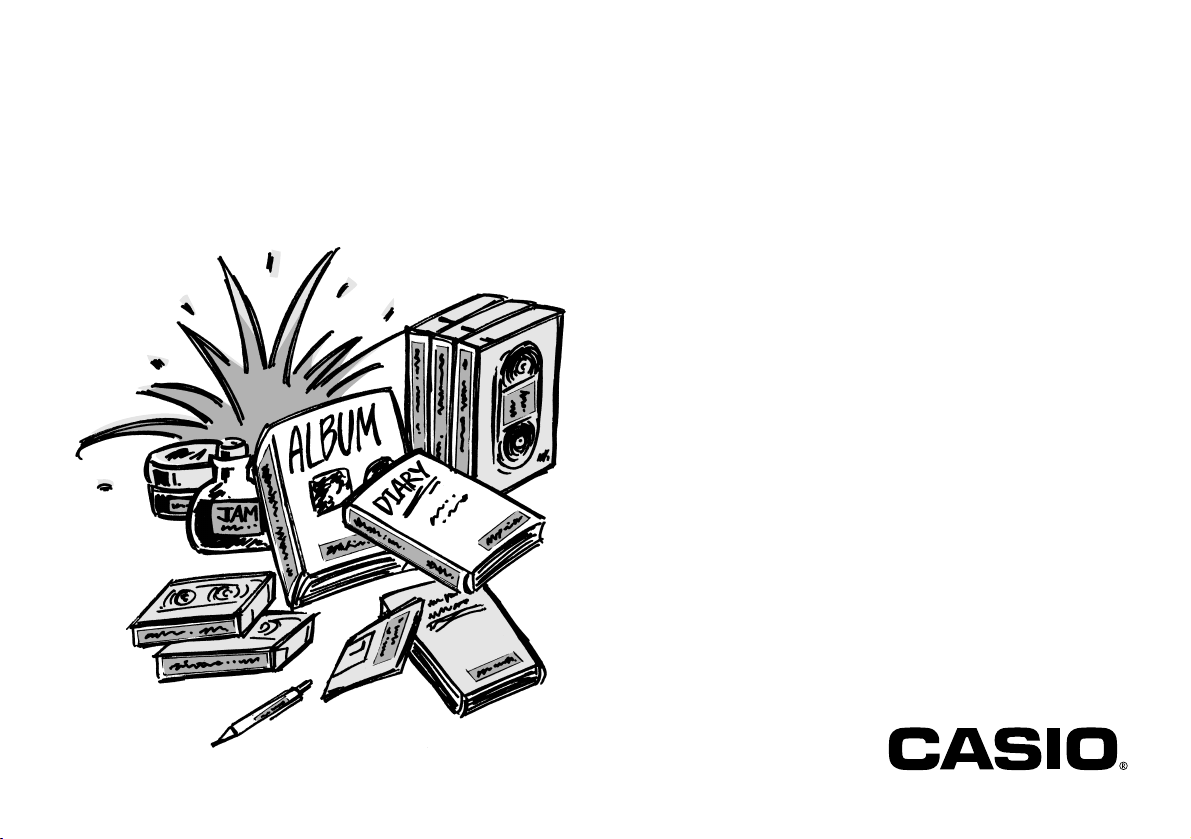
KL-8200
Bedienungsanleitung
Page 2

Wichtige Sicherheitsmaßnahmen
Beachten Sie die folgenden Sicherheitsmaßnahmen, bevor
Sie den Label Printer (Etikettendrucker) zum ersten Mal
verwenden. Bewahren sie diese Sicherheitsmaßnahmen
und die Bedienungsanleitung für später Nachschlagzwecke
sorgfältig auf.
Über die Sicherheitsmaßnahmensymbole
Die folgenden Symbole werden in dieser Anleitung und an
dem Produkt verwendet, um Sie und andere vor Verletzungsund Beschädigungsgefahr zu warnen.
Warnung
Dieses Symbol bezeichnet eine Warnung, bei
deren Nichteinhaltung es zu Unfällen mit Todesfolge oder Verletzungsgefahr kommen kann.
Vorsicht
Dieses Symbol bezeichnet eine Vorsichtsmaßnahme, bei deren Nichteinhaltung es zu ernsthaften
Verletzungen oder Sachschäden kommen kann.
Beispiele
Ein Dreieck bezeichnet eine Anweisung, die Sie
zu zusätzlicher Vorsicht auffordert. Dieses Symbol warnt vor elektrischen Schlägen.
Ein Kreis bezeichnet etwas, was Sie nicht tun
sollten. Dieses Symbol weist darauf hin, daß Sie
nichst zerlegen dürfen.
Ein schwarzer Kreis bezeichnet etwas, was Sie
unbedingt tun müssen. Dieses Symbol weist darauf hin, daß Sie etwas abziehen müssen.
Warnung
Stromversorgung und Spannung
• Verwenden Sie nur eine Stromversorgung, deren Ausgangsleistung dem auf dem Typenschild
an der Unterseite des Etikettendruckers angegebenen Nennwert entspricht. Vermeiden Sie
auch das Anschließen von zu vielnen Verbrauchern an das gleiche Verlängerungskabel. Eine
falsche Spannung oder eine Überbelatsung einer Netzdose führt zu Feuer- und Stromschlaggefahr.
Ernsthafte Betriebsstörungen
• Falls Rauchentwicklung oder Geruchbelästigung von diesem Gerät festgestellt wird,
das Gerät nicht weiter verwenden, da es sonst
zu Stromschlaggefahr konmmen kann. Die
Stromversorgung unverzüglich ausschalten und
das Stromkabel von der Netzdose abziehen.
Wenden Sie sich dann für Wartungszwecke an
Ihren Fachhändler.
Netzgerät
• Achten Sie darauf, daß das Stromkabel nicht
beschädigt wird; und niemals das Stromkabel
modifizieren, zu scharf abbiegen, verdrehen
oder direkt daran ziehen. Niemals schwere Gegenstände auf dem Stromkabel abstellen und
auch niemals das Stromkabel direkter Sonnenbestrahlung aussetzen. Ein beschädigtes
Stromkabel fürht zu Feuer- und Stromschlaggefahr.
• Nur das für dieses Gerät spezifizierte Netzgerät verwenden. Die Verwendung eines anderen
Netzgerätes führt zu Feuer- und Stromschlaggefahr.
• Falls das Stromkabel ernsthaft beschädigt ist
(innere Leiter sind freigelegt oder abgetrennt),
wenden Sie sich für Wartungszwecke an Ihren
Fachhändler. Die Verwendung eines ersthaft beschädigten Stromkabels führt zu Feuer- und
Stromschlaggefahr.
• Niemals das Netzgerät mit feuchten Händen
berühren, da dies zu Stromschlaggefahr führt.
Das Gerät nicht zerlegen
• Versuchen Sie niemals, das Gerät zu zerlegen
oder auf irgendeine Weise zu modifizieren, da
Verbrennungen durch einen elektrischen Schlag
und andere Verletzungen die Folge sein können.
Verpackung
• Halten Sie die Plastiktüte, die zur Verpackung
des Geräts dient, außerhalb der Reichweite von
Kindern. Plastiktüten stellen für kleine Kinder eine
ersthafte Gefahrenquelle dar (Erstickungsgefahr).
Das Gerät nicht fallen lassen
• Falls das Gerät fallen gelassen und beschädigt
wird, sofort die Stromversorgung ausschalten
und das Stromkabel von der Netzdose abtrennen. Wenden Sie sich danach zur Wartung an
Ihren Fachhändler. Die Verwendung eines beschädigten Gerätes führt zu Feuer- und
Stromschlaggefahr.
Batterien
• Niemals die Batterien aufladen, zerlegen oder
kurzschließen. Die Batterien keiner direkten
Wärme aussetzen und nicht in den brennbaren
Hausmüll werfen. Verbrauchte Batterien an einer Sammelstelle oder am Sondermüllplatz
abgeben.
Vorsicht
Netzgerät
• Niemals das Stromkabel in der Nähe von
Heizgeräten oder anderen Wärmequellen anordnen. Die Isolation des Stromkabels könnte
schmelzen und zu Feuer- und Stromschlaggefahr führen.
• Wenn das Stromkabel von der Netzdose abgetrennt wird, immer am Stecker und niemals direkt am Kabel ziehen. Anderenfalls kann das
Stromkabel beschädigt werden, was zu Feuerund Stromschlaggefahr führt.
• Wenn das Gerät für längere Zeit unbeaufsichtigt belassen wird, immer den Netzstecker von
der Neztdose abziehen.
• Wenn das Gerät an einen anderen Ort gebracht
wird, unbedingt den Netzstecker von der Netzdose abziehen. Anderenfalls kann das
Stormkabel beschädigt werden, was zu Feuerund Stromschlaggefahr führt.
• Wenn das Gerät gereinigt wird, immer den Netzstecker von der Netzdose abziehen.
• Nach der Verwendung des Geräts, die Stromversorgung mit dem Stromschalter ausschalten
und den Netzstecker ziehen.
Deutsch
G-1
Page 3
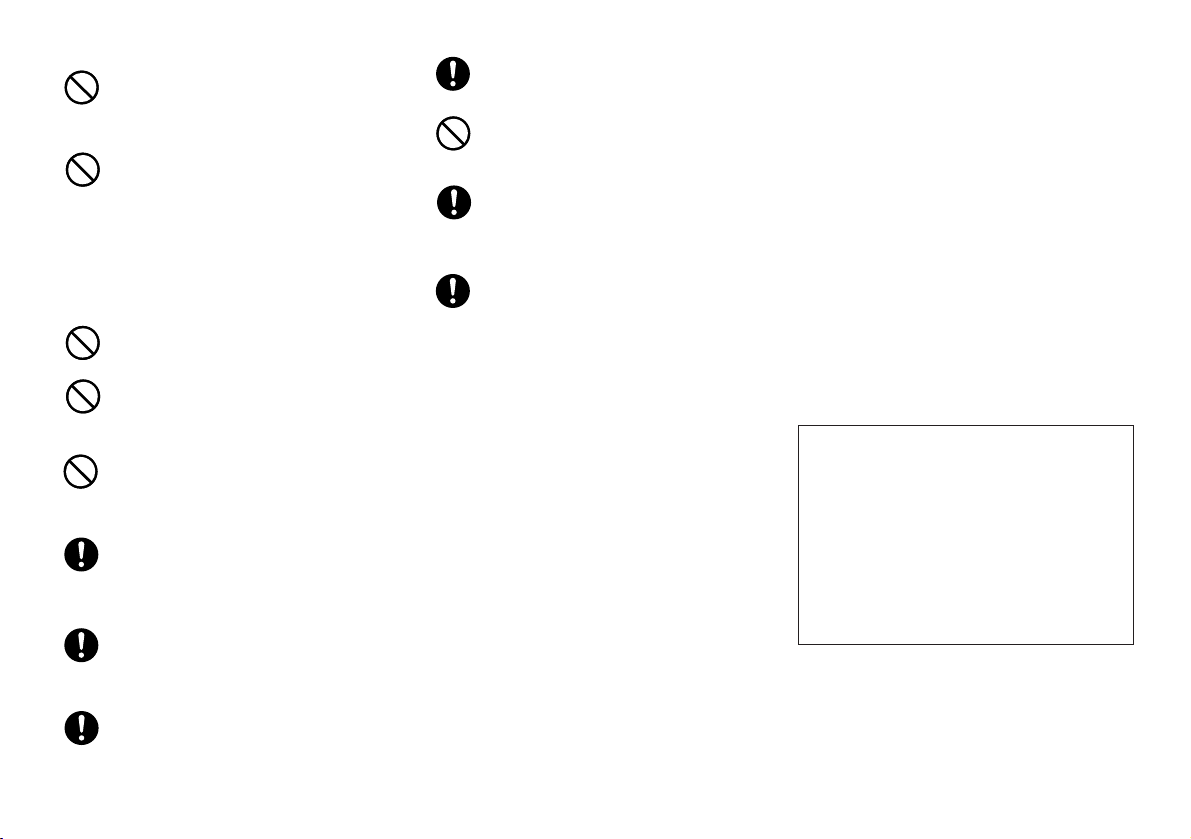
Unstabile Unterlagen vermeiden
• Niemals das Gerät auf einem wackeligen Tisch
ablegen, da das Gerät ansonsten herunterfallen und persönliche Verletzungen verursachen
kann.
Wasser und Fremdmaterial
• Achten Sie immer darauf, daß kein Kaffee,
Fruchtsaft oder anderes Getränk bzw. Wasser
aus Blumenvasen usw. auf das Gerät verspritzt
wird. Auf das Gerät verspritzte Flüssigkeiten
führen zu Feuer- und Stromschlaggefahr. Falls
jemals Flüssigkeiten auf das Gerät verspritzt
werden, sofort die Stromversorgung ausschalten und den Netzstecker von der Netzdose abziehen. Wenden Sie sich danach zur Wartung
an Ihren Fachhändler.
Aufstellungsort
• Vermeiden Sie hohe Luftfeuchtigkeit und starke Staubentwicklung. Solche Bedingungen führen zu Feuer- und Stromschlaggefahr.
• Das Gerät nicht auf einem Küchentisch, in der
Nähe eines Luftbefeuchters oder an einem anderen Ort mit ölhaltigen Dunst oder Dampf belassen. Solche Bedingungen können zu Feuerund Stromschlaggefahr führen.
• Niemals schwere Gegenstände auf dem Gerät
ablegen. Anderenfalls kann das Gerät herunterfallen und zu ernsthaften Verletzungen führen.
Lithiym-Batterien
• Nachdem Sie die Lithium-Knopfbatterie aus
dem Etikettendrucker entfernt haben, diese
Batterie an einem sicheren Ort aufbewahren,
damit sie nicht in die Hände von Kleinkindern
gelangt und versehentlich verschluckt werden
kann.
• Batterien außerhalb der Reichweite von Kindern
halten. Falls eine Batterie versehentlich verschluckt wird, sofort einen Arzt aufsuchen.
• Immer darauf achten, daß die positive (+) Seite
der Batterie nach oben weist (so daß Sie diese
sehen können), wenn Sie die Batterie in die Einheit einsetzen.
• Nur die in der Bedienungsanleitung dieses
Etikettendruckers spezifizierten Batterien verwenden.
Speicher
• Fertigen Sie immer schriftliche Kopien der im
Speicher dieses Etikettendruckers abgespeicherten Informationen an. Die im Speicher abgespeicherten Daten können aufgrund von Fehlbetrieb, Reparatur, verbrauchter Batterie usw.
gelöscht werden.
• Schließen Sie immer das Netzgerät an, bevor
Sie die Speicherschutzbatterie aus dem
Etikettendrucker entfernen. Lesen Sie die zutreffenden Abschnitte dieser Anleitung zu, bevor Sie die Batterie auswechseln.
Einleitung
Herzlichen Glückwunsch zur Wahl dieses Produktes. Dieser Etikettendrucker (Label Printer) ermöglicht das
Audrucken von aufklebbaren Etiketten für eine Vielzahl von
Anwenungszwecken, wie z.B. Namenszetteln, Etiketten für
Tonband-Kassetten, Disketten, Binder und andere Anwendungen.
Sie können attraktive, originelle Etiketten herstellen, da dieses Gerät über die folgenden Merkmale verfügt:
• Verschiedene Bandgrößen (6 mm, 9 mm, 12 mm, 18 mm,
24 mm)
• 13 Schriftarten
• Fünf Zeichenarten (Normal, Fettdruck, Umrandung, Schat-
ten, Erhaben)
• Verschiedene Schrifteffekte
• Ausdrucken des Strichcode
• Automatische Numerierung
• Ausdrucken des Kalenders
• Textspeicher
• Voreingestellte Formate und voreingestellten-Layouts
Sie können auch Daten im Speicher abspeichern und bei
Bedarf sofort abrufen.
Wichtig!
• Falls eine Wartung erforderlich sein sollte, wenden
Sie sich bitte an Ihren Fachhändler.
• Der Hersteller ist nicht verantwortlich für Verluste oder
Ansprüche Dritter, die auf die Verwendung dieses
Produkts zurückzuführen sind.
• Der Hersteller kann nicht verantwortlich gemacht
werden für Schäden, die auf den Verlust von Daten
aufgrund von Fehlbetrieb, Reparaturen oder Unterbrechung der Stromversorgung zurückzuführen sind.
• Der Anwender sollte immer schriftliche Kopien aller
wichtigen Daten anfertigen.
• Diese Anleitung für spätere Nachschlagzwecke sorg-
fältig aufbewahren.
Batterien
• Falsche Verwendung der Batterien kann zu einem Auslaufen der Batterieflüssigkeit führen,
wodurch Beschädigungen von in der Nähe befindlichen Gegenständen und Verletzungsgefahr
verursacht werden können.
G-2
Page 4

Schnellreferenz
Obwohl Ihr Etikettendrucker eine Vielzahl leistungsstarker Merkmale und Funktionen aufweist, kann er schnell
und einfach eingestellt und verwendet werden. Die folgenden Vorgänge teilen Ihnen mit, wie Sie den Etikettendrucker einstellen und mit dem Ausdrucken von Etiketten unter Verwendung der Preset-(automatischen) Layouts beginnen können. Wenn Sie mehr Erfahrung mit
dem Umgang dieses Etikettendruckers gewonnen haben, können Sie die fortschrittlichen Einstell- und
Bedienungsvorgänge verwenden, die in den einschlägigen Abschnitten dieser Bedienungsanleitung beschrieben sind, um kreative und originelle Etiketten zu erstellen.
Bereitstellung
1. Das Netzgerät an den Etikettendrucker anschließen
(Seite G-6).
2. Eine Bandkassette einsetzen (Seite G-7).
3. Die Stromversorgung einschalten (Seite G-7).
4. Den Speicher zurückstellen, wenn erforderlich (Sei-
te G-7).
5. Das SET UP-Menü (Seite G-8) verwenden, um die
grundlegenden Einstellungen vorzunehmen und einen Demonstrationsdruck auszuführen.
Erstellen eines Etiketts unter Verwendung
eines Preset- (automatischen) Layouts
(Seite G-22)
Beispiel: Erstellen Sie ein Etikett für eine VHS-Video-
Kassette mit dem Titel “Label Printer”wie folgt.
1. Den Etikettendrucker einschalten und den gesamten Text aus seinem Display löschen.
2. PRESETS drücken, um das PRESETS-Menü anzu-
zeigen.
3. u und i verwenden, um “ANORDN.” hervorzuhe-
ben, und danach SET drücken.
4. u und i verwenden, um “NEU” hervorzuheben,
und danach SET drücken
5. u und i verwenden, um “VIDEO” hervorzuheben,
und danach SET drücken.
6. u und i verwenden, um “VHS” hervorzuheben, und
danach SET drücken.
7. t und y verwenden, um <nummer> hervorzuheben,
und danach SET drücken.
8. Geben Sie den Text ein, den Sie in jedem Block einschließen möchten, und danach SET drücken, um
an den nächsten Block zu gelangen.
9. Sie die Druckrichtung (Seite G-19) und den Spiegel- oder Normaldruck (Seite G-20) spezifizieren.
10.Nachdem Sie die gewünschten Einstellungen aus-
geführt haben, SET drücken.
11.u und i verwenden, um “DRUCKEN” hervorzu-
heben, und danach SET drücken, um den Druck
auszuführen.
12.Nach dem Drucken können Sie Ihr neu erstelltes
Etikett im Speicher abspeichern.
Inhalt
Wichtige Sicherheitsmaßnahmen ................ G-1
Schnellreferenz.............................................. G-3
Teil 1 Allgemeines ........................................ G-5
Wichtige Vorsichtsmaßnahmen ................................ G-5
Übersicht ................................................................... G-5
Etikettendrucker-Menüs ............................................ G-6
Teil 2 Vor Inbetriebnahme ............................ G-6
Stromversorgung ...................................................... G-6
Netzgerät .................................................................. G-6
Anschließen des Netzgerätes .............................. G-6
Speicherschutzbatterie ............................................. G-6
Austauschen der Speicherschutzbatterie ............ G-6
Ein- und Auschalten der Stromversorgung ............... G-7
Aufruffunktion nach dem Einschalten ....................... G-7
Rückstellung des Speichers ..................................... G-7
Rückstellen des Speichers ...................................G-7
Ausschaltautomatik ................................................... G-7
Bandkassetten .......................................................... G-7
Einsetzen einer Bandkassette ............................. G-7
Entfernen der Bandkassette ................................ G-8
Über das SET UP-Menü ........................................... G-8
Sprache der Meldungen ........................................... G-8
Ändern der Anzeigesprache ................................ G-8
Anzeigekontrast ........................................................ G-8
Ändern des Anzeigekontrasts .............................. G-8
Signalton ...................................................................G-8
Ein- und Ausschalten des Tons ............................ G-8
Maßeinheit ................................................................ G-8
Einstellen der Maßeinheit .................................... G-8
Demonstrationsdruck ................................................G-8
Anfertigen eines Demonstrationsdrucks .............. G-9
Teil 3 Eingabe von Zeichen und Symbolen G-9
Symbole und Anzeigen auf dem Display .................. G-9
Grundlegende alphanumerische Eingabe .............. G-10
Eingabe von alphanumerischen Zeichen ........... G-10
Über die CODE Taste ............................................. G-10
Eingeben von Symbolen, Dingbats, speziellen Zahlen,
griechischen Zeichen und russischen Zeichen ... G-10
Verwendung des SYMBOL-Menüs .................... G-10
Eingabe von Illustrationen ...................................... G-11
Eingeben von Illustrationen ................................ G-11
Anwender-definierte Zeichen .................................. G-11
Zeichnungstechniken für Anwender-definierte
Zeichen ........................................................... G-11
Kreieren eines Anwender-definierten
Zeichens unter Verwendung eines
bestehenden Zeichens ................................... G-11
Kreieren eines Anwender-definierten
Zeichens von einem kreierten Anwender-
definierten Zeichen ......................................... G-11
Aufrufen eines Anwender-definierten
Zeichens ......................................................... G-12
Löschen eines Anwender-definierten
Zeichens ......................................................... G-12
Teil 4 Löschen und Einfügen von Zeichen
........................................................... G-12
Bewegung des Cursors .......................................... G-12
Bewegen des Cursors ........................................G-12
Löschen einzelner Zeichen ..................................... G-12
Löschen von Zeichen mit der BS-Taste ............. G-12
Löschen von Zeichen mit der DEL-Taste ........... G-12
Löschen des Displays ............................................. G-12
Löschen des gesamten Textes ...........................G-12
Löschen eines bestimmten Textabschnittes....... G-12
Editieren von Text ....................................................G-13
Umschalten zwischen Überschreiben und
Einfügen .........................................................G-13
Teil 5 Zeichenattribute und Texteffekte ..... G-13
Schriftarten ............................................................. G-13
Ändern der Vorgabe-Schriftarteinstellung .......... G-13
Ändern der Schriftart für den angezeigten Text
........................................................................ G-13
Ändern der Schriftart für den gesamten Text ..... G-13
Ändern der Schriftart für Textblöcke ................... G-13
Ändern der Schriftart für Textzeilen .................... G-14
Ändern der Schriftart von bestimmten
Zeichen ........................................................... G-14
Erkennen der gegenwärtigen
Schriftart-Einstellungen .................................. G-14
Zeichenstile ............................................................. G-14
G-3
Page 5
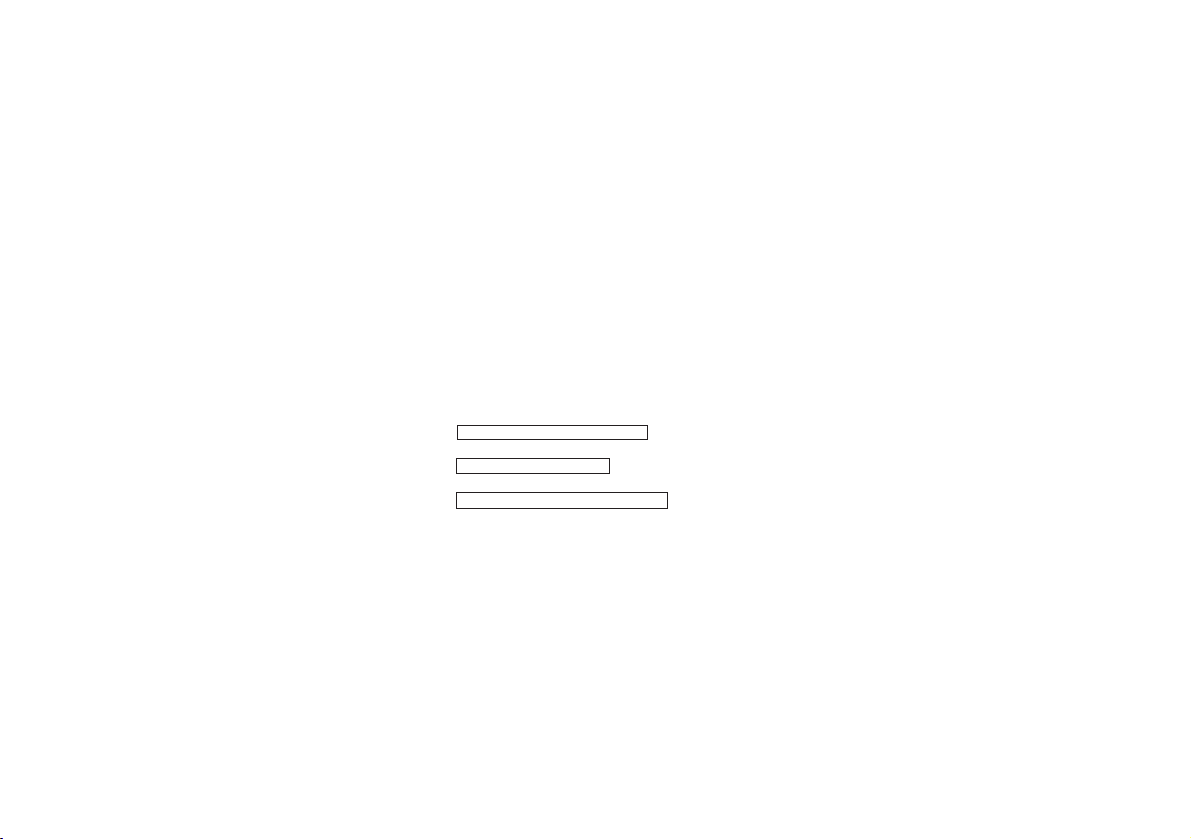
Ändern der Zeichenstile ..................................... G-14
Erkennen der gegenwärtigen
Zeichenstil-Einstellungen ................................ G-14
Texteffekte ............................................................... G-14
Über die Texteffektbereiche ................................G-14
Zuweisen von Texteffekten ................................. G-15
Ändern der Texteffekte für Textblöcke ................ G-15
Ändern des Texteffekts für Textzeilen ................. G-15
Ändern des Texteffekts für bestimmte Zeichen .. G-15
Ändern des Texteffekts für einen Textbereich .... G-15
Teil 6 Zeichengröße .................................... G-15
Direkte Spezifikation der Zeichengrößen ............... G-15
Ändern der Zeichengröße durch direkte
Spezifikation ................................................... G-16
Spezifizieren der Zeichengrößen für Textzeilen
unter Verwendung der voreingestellten
Formate ............................................................... G-16
Über das Format-Menü ...................................... G-16
Spezifizieren von Zeichengrößen für Textzeilen
unter Verwendung der voreingestellten
Formate ........................................................... G-17
Erkennen der Zeichengrößen der
voreingestellten Formate ................................ G-17
Über die automatische Größeneinstellung ........ G-17
Hochstellung und Tiefstellung................................. G-17
Hochstellung oder Tiefstellung von Zeichen ...... G-17
Aufheben von Hochstellung und Tiefstellung ..... G-18
Teil 7 FORM-Menü-Funktionen .................. G-18
Grundlagen des Etiketten-Layouts ......................... G-18
Verwendung des Layout-Displays ........................... G-18
Anzeige des Layout-Displays ............................. G-18
Schaffen und Löschen von Blöcken ........................ G-18
Schaffen eines Blocks ........................................G-18
Löschen einer Blockmarkierung ........................ G-18
Blockoperationen .................................................... G-18
Anzeigen des BLOCKFORM-Menüs ................. G-19
Anzeigen des ALL-Menüs ..................................G-20
Teil 8 Drucken ............................................. G-21
Vorsichtsmaßnahmen während des Druckens ....... G-21
Ein Etikettenband drucken ...................................... G-21
Drucken eines Bandes ....................................... G-21
Einstellen der Druckdichte ................................. G-21
Verwendung der Druckbild-Anzeige ....................... G-21
Anzeigen der Druckbild-Anzeige ........................ G-21
Teil 9 Rahmendruck .................................... G-21
Spezifizieren eines Rahmens um den
Druckbereich ....................................................... G-21
Spezifizieren von Rahmen um jedes Zeichen ........ G-22
Teil 10 PRESETS-Menü-Funktionen .......... G-22
Anzeigen des PRESETS (voreingestellten)-
Menüs ..................................................................G-22
ANORDN. ............................................................... G-22
Verwendung eines voreingestellten-Layouts für das
Erstellen und Ausdrucken eines Etiketts......... G-22
Abspeichern eines mit einem
voreingestellten-Layout erstellten Etiketts ...... G-23
Aufrufen eines voreingestellten Layout-Etiketts
aus dem Speicher ........................................... G-23
Löschen eines voreingestellten Layout-Etiketts
aus dem Speicher .......................................... G-23
ORIGINAL ............................................................... G-23
Blöcke und Zeilen............................................... G-23
Erstellen eines neuen Original-Layouts ............. G-23
Abspeichern eines Original-Layouts .................. G-24
Aufrufen eines Original-Layouts mit Text aus
dem Speicher ..................................................G-24
Aufrufen eines Original-Layouts ohne Text aus
dem Speicher ..................................................G-24
Löschen eines Original-Layouts aus dem
Speicher ..........................................................G-24
VERGRÖSSERT .................................................... G-25
Ausdrucken eines großen Etiketts ..................... G-25
STRICHCODE ........................................................ G-25
Strichcodeband .................................................. G-25
EAN-13, EAN-8, UPC-A, UPC-E ...................... G-25
Drucken eines Strichcode .................................. G-25
ITF, CODE39, CODABAR ................................. G-25
Ausdrucken eines Strichcode ............................ G-25
Allgemeine Strichcode-Operationen ................. G-26
Abspeichern eines Strichcode ........................... G-26
Aufrufen eines Strichcode aus dem Speicher .... G-26
Löschen eines Strichcode aus dem Speicher .... G-26
NUMERIERUNG .....................................................G-26
Ausdrucken von sequentiell numerierten
Etiketten .......................................................... G-26
Abspeichern eines Numerierungsformats ......... G-27
Aufrufen eines Numerierungsformats aus
dem Speicher ..................................................G-27
Löschen eines Numerierungsformats aus
dem Speicher ..................................................G-27
KALENDER ............................................................ G-27
Ausdrucken eines Kalenders ............................. G-27
Ändern des Starttages der Woche .....................G-27
PHRASEN .............................................................. G-27
Ausdrucken einer voreingestellten Phrase ......... G-27
Teil 11 Stempeldruck .................................. G-28
Erzeugen eines neuen Stempeletiketts .................. G-28
Abspeichern eines Stempeletiketts ........................ G-28
Aufrufen eines Stempeletiketts aus dem
Speicher .............................................................. G-28
Löschen eines Stempeletiketts aus dem
Speicher .............................................................. G-29
Teil 12 Speicher .......................................... G-29
Abspeichern von Daten .......................................... G-29
Aufrufen von Text aus dem Speicher ...................... G-29
Aufrufen von Speichertext mittels
sequentieller Suche ........................................ G-29
Aufrufen von Speichertext mittels
Zeichen-Suche ................................................G-29
Löschen von Speichertext .................................. G-29
Teil 13 Datenkommunikation ..................... G-29
Wichtige Daten von einer SF-Einheit ...................... G-30
Anschließen des SF-Einheit an den
Etikettendrucker .............................................. G-30
Senden von Daten vom SF-Einheit an den
Etikettendrucker .............................................. G-30
Wichtige Daten von einem Copy Pen ..................... G-30
Anschließen des Copy Pen an den
Etikettendrucker .............................................. G-30
Senden von Daten von dem Copy Pen an den
Etikettendrucker .............................................. G-30
Wichtige Daten von einem wissenschaftlichen
Grafik-Rechner .................................................... G-31
Anschließen des wissenschaftlichen
Grafik-Rechners an den Etikettendrucker ....... G-31
Senden von Daten von einem wissenschaftlichen
Grafik-Rechner an den Etikettendrucker......... G-31
Teil 14 Referenz .......................................... G-32
Reinigung von Druckkopf und Walze ...................... G-32
Reinigen von Druckkopf und Walze ................... G-32
Anfängliche Einstellungen ...................................... G-32
Initialisierung des Etikettendruckers ....................... G-33
Initialisieren des Etikettendruckers .................... G-33
Format-Anzeige ...................................................... G-33
Bandlängen-Anzeige .............................................. G-33
Illustrationen ........................................................... G-33
Symbole, Dingbats und Sonderzeichen ................. G-33
Rahmen .................................................................. G-33
Schriftarten ............................................................. G-34
Vergrößerte Etiketten-Maße ................................ G-34
Strichcode-Spezifikationen .................................. G-34
Voreingestellte Phrasen .......................................... G-35
Fehlermeldungen ....................................................G-36
Technische Daten ................................................... G-37
G-4
Page 6

Teil 1 Allgemeines
Dieser Teil der Anleitung beschreibt wichtige Informationen,
die Sie wissen müssen, um alle Funktionen des Etikettendruckers voll nutzen zu können. Lesen Sie diesen Teil aufmerksam durch, bevor Sie den Etikettendrucker zum ersten
Mal verwenden.
Wichtige Vorsichtsmaßnahmen
• Halten Sie Ihren Etikettendrucker von extremen Temperaturen, Feuchtigkeit und direkter Sonnenbestrahlung fern.
Der empfohlene Temperaturbereich beträgt 10°C bis 35°C.
• Achten Sie darauf, daß keine Flüssigkeiten auf den
Etikettendrucker verschüttet werden.
• Achten Sie darauf, daß keine Fremdkörper wie Papier-
klammern, Nadeln usw. in den Etikettendrucker gelangen.
• Legen Sie keine schweren Gegenständer auf den
Etikettendrucker.
• Niemals den Etikettendrucker zerlegen oder Wartungsarbeiten selbst auszuführen versuchen.
• Den Etikettendrucker nicht fallen lassen und starke Stöße vermeiden.
• Ziehen Sie nicht am Etikettenband und versuchen sie
nicht, es mit Gewalt in den Etikettendrucker zurückzuschieben.
• Niemals den Bandschneidhebel betätigen, wenn keine
Bandkassette in den Etikettendrucker eingestzt ist, da
sonst das Schneidmesser beschädigt werden kann.
• Niemals den Druckkopf mit Ihren Fingern berühren.
• Niemals zu starken Druck auf den Bandschneidhebel
ausüben, da dieser sonst beschädigt werden kann.
• Niemals Benzin, Verdünner oder andere flüchtige Chemi-
kalien für das Reinigen des Äußeren des Etikettendruckers
verwenden. Einfach einen weichen, trockenen Lappen
oder ein in milder Seifenwasserlösung angefeuchtetes
Tuch für das Reinigen verwenden. Dabei das Tuch gut
auswringen, bis dieses fast trocken ist.
• Ein verschmutzter Druckkkopf kann zu verschmierten
Ausdrucken führen. Wenn dies eintritt, den Druckkopf reinigen, indem dieser mit einem in Alkohol angefeuchteten
Wattestäbchen abgewischt wird (Seite G-32).
• Bei Verwendung des Etikettendruckers neben einem Fernseher oder Radio kann es zu Störungen des Fernsehoder Radioempfangs kommen.
Übersicht
Vorderseite
Flüssigkristallanzeige (LCD)
Stromtasten
Damit wird die
Stromversorgung
ein- oder
ausgeschaltet.
Handgriff
Netzgerät-Anschluß-
buchse
Deckelfreigabe
Bandkassettenfach
Druckenstaste
Buchstabentasten
3polige Buchse
Anbringen des Deckels, wenn sich dieser
löst
Falls sich der Deckel löst, diesen gemäß nebenstehender
Abbildung wieder anbringen. Beim Anbringen des Dekkels darauf achten, daß die Laschen und Scharniere nicht
beschädigt werden.
Bandauslaß
Bandschneidhebel
Unterseite
Speicherschutzbatteriefach
Isolierfolie
Über die Isolierfolie
Vor erstmaliger Verwendung des
Etikettendruckers, die Isolierfolie unter dem Deckel des Speicherschutzbatteriefachs herausziehen und die
Rückstelloperation vornehmen (Seite G-7).
G-5
Page 7
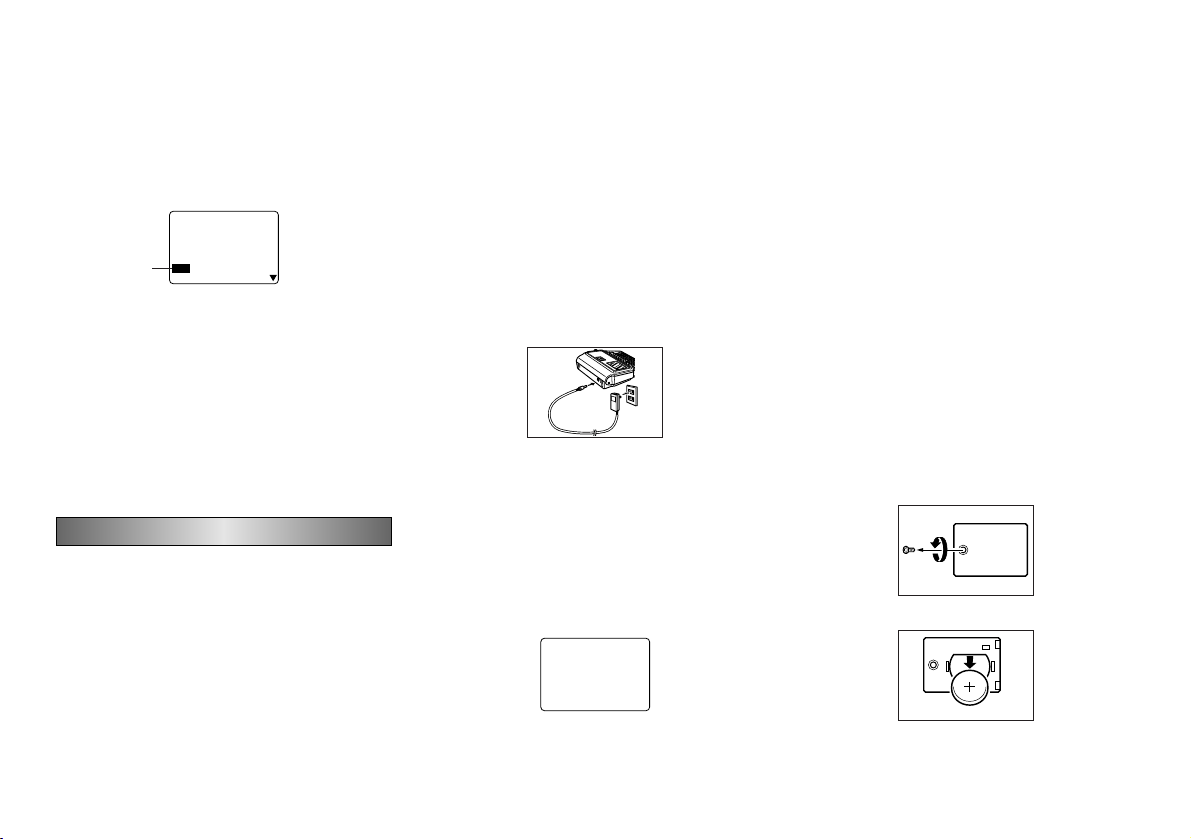
Etikettendrucker-Menüs
Die Bedienung des Etikettendruckers ist möglichst einfach
ausgelegt, da Anzeigemenüs für die Wahl der Einstellungen verwendet werden. Die einzelnen Menüs sind in den
nachfolgenden Abschnitten der Bedienungsanleitung in allen Einzelheiten beschrieben; beachten sie jedoch die folgenden allgemeinen Punkte bei deren Verwendung.
• Der in einem Menü hervorgehobene Eintrag ist gegen-
wärtig gewählt.
Gegenwärtig
gewählter Eintrag
• u und i verwenden, um die Hervorhebung nach oben
oder unten zu verschieben und den gewählten Eintrag zu
ändern.
• SET drücken, um den hervorgehobenen Eintrag auszu-
führen, oder ESC drücken, um das angezeigte Menü zu
verlassen (und an das vorhergehende Menü oder die vorhergehende Anzeige zurückzukehren) ohne etwas zu
wählen.
• Wenn Sie SET drücken, um einen Menü-Eintrag auszu-
führen, schaltet der Etikettendrucker entweder auf das
nächste Menü oder führt die gewählte Funktion aus und
kehrt an die Texteingabeanzeige zurück, mit der Sie begonnen haben.
––––
RHCS
E
K
ET
HCID
NOT
HCAR
PS
––––
U
TES
P
PYTTFI
EBAGNI
TSARTNO
E
Teil 2 Vor Inbetriebnahme
Dieser Teil der Anleitung teilt Ihnen mit, wie die Speicherschutzbatterie auszuwechseln, die Bandkassette einzusetzen und andere grundlegende Einstellungen für den
Etikettendrucker auszuführen sind.
Wichtig! Bitte lesen Sie unbedingt diesen Abschnitt der
Anleitung durch, bevor Sie den Etikettendrucker verwenden.
Stromversorgung
Die Stromversorgung des Etikettendruckers erfolgt über das
Netzgerät (AD-A12140). Zusätzlich wird der Speicher durch
eine Lithium-Batterie CR2032 geschützt, die regelmäßig
ausgetauscht werden muß.
G-6
Netzgerät
Die folgenden wichtigen Vorsichtsmaßnahmen hinsichtlich
des Netzgerätes beachten.
• Nur das Netzgerät AD-A12140 verwenden und darauf ach-
ten, daß die Nennspannung des Netzgerätes Ihrer örtli-
chen Netzspannung entspricht. Die Verwendung eines falschen Netzgerätes kann Ihren Etikettendrucker beschä-
digen.
• Unbedingt den Etikettendrucker ausschalten, bevor das
Netzgerät angeschlossen wird. Die Stromversorgung erst
einschalten, nachdem das Netzgerät an den Etikettendrucker angeschlossen und an die Netzdose angesteckt
wurde.
Anschließen des Netzgerätes
Das Netzgerät gemäß nebenstehender Abbildung an den
Etikettendrucker anschließen. Das Netzgerät selbst an eine
Netzdose anstecken.
Nachdem Sie die Verwendung des Etikettendruckers beendet haben, diesen ausschalten und das Netzgerät abtrennen.
• Unbedingt den Stecker des Netzgerätekabels halten, wenn
dieses abgetrennt wird. Niemals direkt an dem Kabel ziehen.
Speicherschutzbatterie
Die CR2032 Batterie, die den Strom für den Speicherschutz
liefert, muß erneuert werden, wenn die folgende Meldung
für niedrige Batteriespannung erscheint.
EIR
ETTABREHCIEPS
!
HCAWHC
SDRIW
ET
TIB
!
S
SUA
CE
W
EHNL
Wichtig! Die Speicherschutzbatterie kann bersten oder
auslaufen und Ihre Einheit beschädigen, wenn sie nicht richtig verwendet wird. Achten Sie auf die folgenden wichtigen
Punkte.
• Darauf achten, daß die positive (+) Seite der Batterie nach
oben weist (so daß Sie diese sehen können), wenn Sie
die Batterie in den Etikettendrucker einsetzen.
• Niemals einer verbrauchte Batterie in dem Etikettendrucker belassen.
• Die Batterie entfernen, wenn der Etikettendrucker für län-
gere Zeit nicht verwendet werden soll.
• Die Batterie sofort auftauschen, wenn die Meldung für
niedrige Batteriespannung angezeigt wird.
• Die Batterien mindestens einmal jährlich austauschen,
auch wenn die Meldung für niedrige Batteriespannung
während dieser Zeit nicht erscheint.
Warnung!
• Niemals eine aufladbare Batterie verwenden.
• Die Batterie keiner direkten Wärme aussetzen, nicht kurz-
schließen und nicht zerlegen.
• Batterien außerhalb der Reichweite von kleinen Kindern
halten. Falls eine Batterie verschluckt wird, sofort einen
Arzt aufsuchen.
• Verbrauchte Batterien dürfen nicht in den Hausmüll! Bitte
an den vorgesehenen Sammelstellen oder am
Sondermüllplats abgeben.
Austauschen der Speicherschutzbatterie
1. Die Stromversorgung ausschalten und darauf achten, daß
das Netzgerät an den Etikettendrucker angeschlossen ist.
2. Die Schraube, mit der der Batteriefachdeckel befestigt
ist, von der Rückseite des Etikettendruckers entfernen
und den Deckel abnehmen.
3. Die alte Batterie entfernen.
Page 8
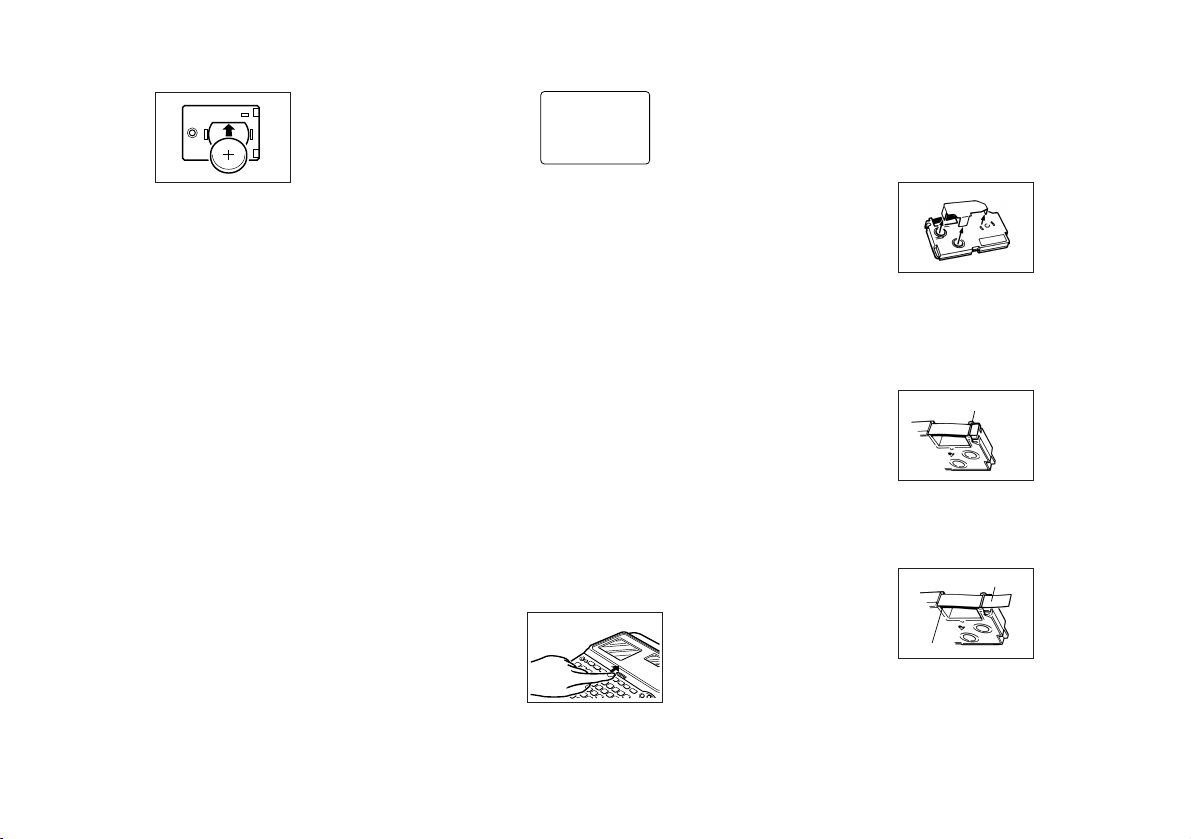
4. Eine neue Batterie mit der positiven (+) Seite nach oben
gerichtet (so daß Sie diese sehen können) einsetzen.
5. Den Batteriefachdeckel wieder anbringen.
Ein- und Auschalten der Stromversorgung
ON drücken, um die Stromversorgung einzuschalten, und
OFF drücken, um die Stromversorgung auszuschalten.
Wichtig! Falls Sie den Etikettendrucker zum ersten Mal
verwenden, müssen Sie diesen zurückstellen.
Aufruffunktion nach dem Einschalten
Wenn Sie die Stromversorgung ausschalten, wird jede im
Display angezeigte Eingabe im Speicher abgespeichert.
Wenn Sie das nächste Mal die Stromversorgung wieder einschalten, erscheint die Meldung “[SET] FUR AUFRUFEN”
auf dem Display. Falls Sie nun SET drücken, wenn diese
Meldung angezeigt wird, dann wird der Text aufgerufen, der
im Display angezeigt wurde, als Sie das letzte Mal die Stromversorgung ausgeschaltet hatten.
• Durch Drücken einer anderen Taste als SET, FUNC, SHIFT
oder CODE wird der Text aus dem Speicher gelöscht.
Rückstellung des Speichers
Sie sollten den Speicher des Etikettendruckers zurückstel-
len, bevor Sie diesen erstmalig verwenden, nachdem Sie
ihn für längere Zeit nicht verwendet haben oder wenn nichts
geschieht, sobald Sie die Stromversorgung einschalten.
Wichtig! Durch die Rückstellung des Speichers des
Etikettendruckers werden alle in den Speicher eingegebenen Daten gelöscht.
Rückstellen des Speichers
1. Darauf achten, daß die Stromversorgung des Etiketten-
druckers ausgeschaltet ist.
2. Die PRINT und ESC Tasten gedrückt halten und ON drük-
ken, um die Stromversorgung einzuschalten.
?LAITIN
I
CSE/TES
3. SET drücken, um den Etikettendrucker zu initialisieren,
oder ESC drücken, um die Rückstelloperation abzubrechen, ohne etwas zu initialisieren.
• Für Informationen über die anfänglichen Vorgabe-Einstel-
lungen des Etikettendruckers nach der Rückstelloperation
siehe “Anfängliche Einstellungen” auf Seite G-32.
Ausschaltautomatik
Falls Sie für etwa sechs Minuten keine Taste betätigen, schaltet der Etikettendrucker die Stromversorgung automatisch
aus. Um danach die Stromversorgung wieder einzuschalten, ON drücken.
Bandkassetten
Die nachfolgend beschriebenen Vorgänge befolgen, um eine
Bandkassette in den Etikettendrucker einzusetzen. Der
Etikettendrucker stellt automatisch die Größe des eingesetzten Bandes fest.
Wichtig! Niemals das Band zurück in die Kassette zu drükken versuchen. Sobald das Band aus der Kassette gezogen
wurde, kann es nicht mehr zurück in die Kassette gespult
werden. Falls Sie dies trotzdem versuchen, kommt es zu
Betriebsproblemen mit dem Etikettendrucker.
Einsetzen einer Bandkassette
1. Darauf achten, da ß der Etikettendrucker ausgeschaltet ist.
2. Die Deckelfreigabe drücken und den Deckel öffnen.
• Falls sich bereits eine Kassette in dem Etikettendrucker
befindet, diese entfernen, indem Sie die Kassette an beiden Enden mit Ihrem Daumen und Zeigefinger erfassen
und gerade herausheben.
3. Die Sicherung von der neuen Bandkassette entfernen
und darauf achten, daß das Band bereit für die Verwendung ist.
4. Darauf achten, daß das Ende des Bandes nicht umge-
bogen ist.
• Falls das Band umgebogen ist, den umgebogenen Abschnitt mit einer Schere abschneiden.
5. Darauf achten, daß sich das Band unter der Bandführung
befindet und nicht abgebogen oder verdreht ist.
Bandführung
• Darauf achten, daß das Ende des Bandes durch die Band-
führung geführt wird. Ist dies nicht der Fall, das Ende des
Bandes gemäß Abbildung durch die Bandführung führen.
6. Etwa 3 cm des Bandes herausziehen.
Band
Farbband
• Niemals versuchen, das herausgezogene Band zurück in
die Kassette zu schieben.
• Nicht zu stark an dem Band ziehen. Anderenfalls kann
das Farbband abreißen und zu Fehlbetrieb führen.
G-7
Page 9
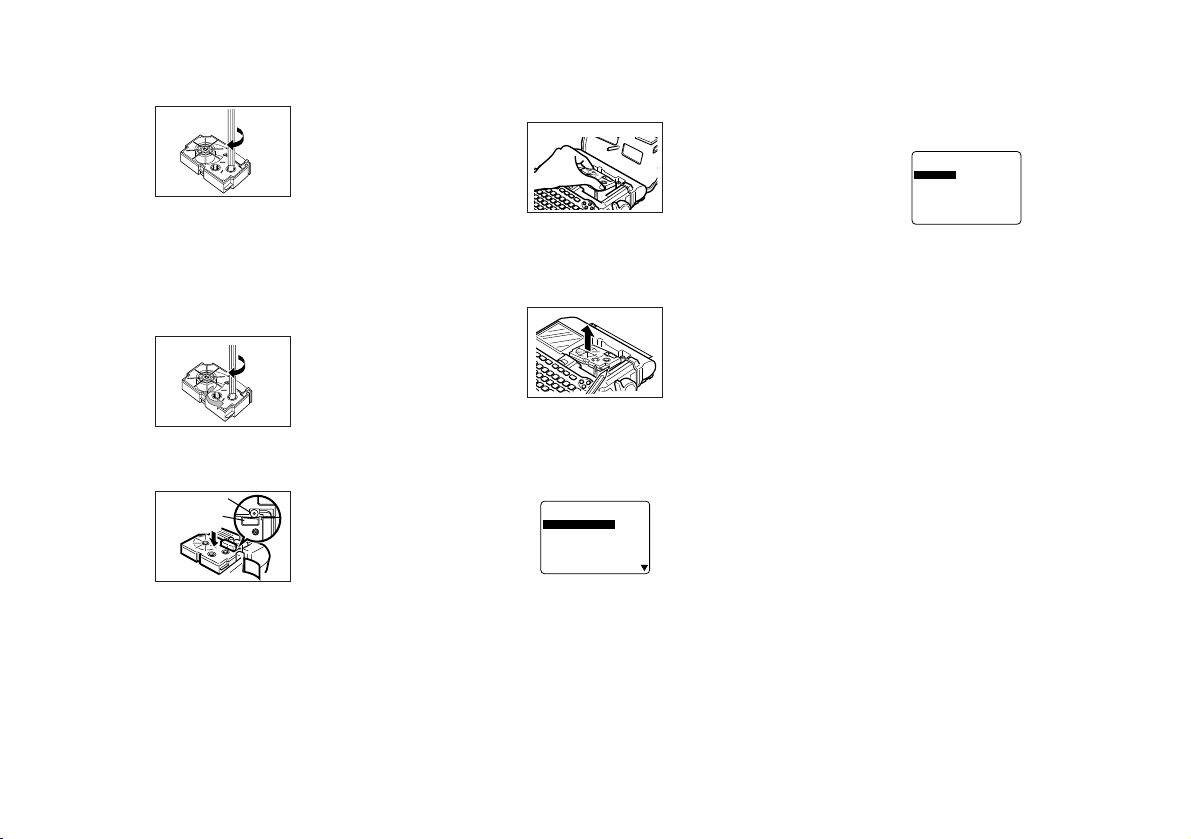
7. Einen Bleistift oder ein anderes dünnes Objekt verwen-
den, um das Farbband gemäß Abbildung zu spannen.
Dabei darauf achten, daß das Band nicht bewegt wird.
• Falls das Farbband eine Schlaufe aufweist, wenn Sie es
in den Etikettendrucker einsetzen, kann es abreißen oder
andere Probleme verursachen.
• Darauf achten, daß die Farbband-Aufwickelspule nur in
die durch den Pfeil (a) bezeichnete Richtung gedreht wird.
• Die Spule drehen, bis sich die andere Spule (b) in der durch
den Pfeil angezeigte Richtung zu drehen beginnt. Dadurch
wird angezeigt, daß keine Bandschlaufe vorhanden ist.
(a)
(b)
8. Die Bandkassette in den Etikettendrucker einsetzen und
dabei darauf achten, daß das Band und das Farbband
zwischen dem Kopf und der Rolle abgeordnet sind.
Rolle
Druckkopf
• Unbedingt die Bandkassette gerade nach unten in den
Etikettendrucker einsetzen und danach die Kassette
niederdrucken, bis diese sicher einrastet.
9. Den Deckel schließen und den Bandschneidhebel be-
tätigen, um das Band abzuschneiden.
10. Die Stromversorgung des Etikettendruckers einschalten
und FUNC drücken; danach PRINT (FEED) zwei- oder
dreimal drücken, um sicherzustellen, daß das Band ohne
Probleme herauskommt.
• Falls das Band nicht normal herauskommt, die Stromver-
sorgung ausschalten und nochmals ab obigem Schritt 1
beginnen.
G-8
Entfernen der Bandkassette
• Die Bandkassette gemäß Abbildung mit Ihren Fingern
erfassen und gerade nach oben aus dem Etikettendrucker
herausheben.
• Um das Entfernen einer schmalen (6 mm, 9 mm) Bandkassette zu erleichtern, einen Bleistift oder einen anderen dünnen, spitzen Gegenstand unter der rechten Seite
des Bandes einführen und dieses gemäß Abbildung herausheben.
Über das SET UP-Menü
Das SET UP-Menü läßt Sie verschiedene grundlegende
Einstellungen schnell und einfach ändern. Um das SET UPMenü anzuzeigen, die SET UP Taste drücken.
u und i verwenden, um die Hervorhebung an den gewünschten Eintrag zu bringen, und danach SET drücken. ESC
drücken, um das SET UP-Menü zu löschen, ohne etwas zu
wählen. Die folgenden Abschnitte erläutern, wie die meisten
Einträge des SET UP-Menüs zu verwenden sind. Für Einzelheiten über die Verwendung von DEFAULT FONT (SCHRIFTTYP) siehe Seite G-13, von INPUT (EINGABE) siehe Seite
G-13 und von DENSITY (DICHTE) siehe Seite G-21.
––––
D
TUPNI
RTNOC
D
DNU
O
S
AL
––––
U
TES
P
TNO
FTLUAFE
TSA
YTISNE
E
GAUGN
Sprache der Meldungen
Sie können die folgenden Vorgänge verwenden, um eine von
fünf Sprachen (Englisch, Deutsch, Französisch, Italienisch,
Spanisch) für die Anzeige des Meldungstextes zu wählen.
• Alle Anzeigebeispiele in dieser Anleitung verwenden
Deutsch als die Anzeigesprache.
Ändern der Anzeigesprache
1. In dem SET UP-Menü u und i verwenden, um
“LANGUAGE” hervorzuheben, und danach SET drücken.
–––
AL
SILGN
E
OÑAPSE
2. u und i verwenden, um die gewünschte Sprache her-
vorzuheben, und danach SET drücken.
–––
E
GAUGN
H
HCSTUED
SIAÇNARF
ONAILATI
L
Anzeigekontrast
Den folgenden Vorgang verwenden, um die auf dem Display angezeigten Zeichen dunkler oder heller zu gestalten.
Ändern des Anzeigekontrasts
1. In dem SET UP-Menü “KONTRAST” hervorheben und
danach SET drücken.
2. u und i verwenden, um den Anzeigekontrast heller
oder dunkler zu machen.
3. Nachdem der Kontrast eingestellt wurde, SET drücken.
Signalton
Der Etikettendrucker ist mit einer Signaltonfunktion versehen, die einen Signalton ausgibt, wenn die Stromversorgung eingeschaltet ist und eine illegale Operation versucht
wird. Normalerweise wird dieser Ton mit dem Einschalten
der Stromversorgung eingeschaltet. Sie können aber den
folgenden Vorgang verwenden, um den Ton ein- oder auszuschalten.
Ein- und Ausschalten des Tons
1. In dem SET UP-Menü “TON” hervorheben und danach
SET drücken.
2. u und i verwenden, um die gewünschte Einstellung
(EIN oder AUS) hervorzuheben, und danach SET drük-
ken.
Maßeinheit
Dieser Etikettendrucker kann entweder Zentimeter (cm) oder
Zoll (inch) als Maßeinheit verwenden.
Page 10

Einstellen der Maßeinheit
A
1. In dem SET UP-Menü “cm/inch” hervorheben und da-
nach SET drücken.
2. u und i verwenden, um die gewünschte Einstellung
(cm oder inch) hervorzuheben, und danach SET drücken.
Demonstrationsdruck
Nachdem Sie den Etikettendrucker eingestellt haben, kön-
nen Sie einen Demonstrationsdruck ausführen, um sicherzustellen, daß alles richtig arbeitet.
Anfertigen eines Demonstrationsdrucks
1. ON drücken, um die Stromversorgung einzuschalten.
2. PRINT SET drücken.
Nachfolgend sind Beispiele des Demonstrationsdrucks aufgeführt, die durch die obigen Vorgänge erzeugt werden.
Achten Sie darauf, daß der Inhalt des Demonstrationsdrucks
von der Breite des in den Etikettendrucker eingesetzten
Bandes abhängt.
6 mm Band
9 mm Band
12 mm Band
18 mm und 24 mm Band
Wichtig!
• Sie können nur dann einen Demonstrationsdruck erzeu-
gen, wenn das Texteingabe-Display leer ist (unmittelbar
nach dem Einschalten der Stromversorgung). Auch wenn
Sie einen Text eingeben und diesen danach löschen, wird
durch Drücken von PRINT kein Demonstrationsdruck ausgegeben.
• Falls es beim Ausdrucken zu Problemen kommt, die Band-
kassette und die Stromversorgung überprüfen, und danach nochmals versuchen.
Teil 3 Eingabe von Zeichen und
Symbolen
Dieser Teil der Anleitung teilt Ihnen mit, wie Sie Zeichen
eingeben können. Um die Vorgänge einfacher verstehen zu
können, bezeichnen wird alle Ihre Eingaben als Zeichen,
unabhängig davon, ob es sich um einen Buchstaben, eine
Ziffer oder ein Symbol handelt. Die hier aufgeführten Erläu-
terungen verwenden die Vorgabe-Einstellungen, die nach
dem anfänglichen Einschalten der Stromversorgung wirksam sind.
Für Informationen über die Verwendung von anderen Schriftarten, Stilen, Effekten und Zeichengrößen siehe Seite G-13
bis G-15.
Wichtig! Sie können bis zu 255 Zeichen pro Etikett einge-
ben. Weitere Eingabe wird unmöglich, nachdem sie das 255.
Zeichen eingegeben haben.
Symbole und Anzeigen auf dem Display
Bevor wir mit der eigentlichen Eingabe beginnen, sollten
Sie sich mit den auf dem Display des Etikettendruckers verwendeten Symbolen und Anzeigen vertraut machen.
Großbuchstaben-Ein/Aus-Anzeige
B
L
Cursor
Schriftart-Anzeige
Bandlänge
A
Blocknummer
2SNASF
[]
]
m
c9.99[F2×2
Anzeige für manuellen
Vorschub
A
A
A
AA
A
VERT
MIRROR
M-FEED
SpiegeldruckAnzeige
Format
SchriftstilAnzeigen
VertikaldruckAnzeige
Funktion/
Tastaturumschaltung/
Code-Anzeige
ZeichengrößeAnzeige
Blockmarkierung
Zeilenvorschub-
zeichen
ZeichenpositionMarkierung
Großbuchstaben-Ein/Aus-Anzeige
“A” bezeichnet Großbuchstaben-Eingabe wogegen “a” Kleinbuchstaben-Eingabe bezeichnet.
Schriftart-Anzeige
Diese Anzeige zeigt die Schriftart-Einstellung (Seite G-13)
des Zeichens, an dem sich der Cursor befindet, an.
Funktion-Anzeige
Diese Anzeige erscheint, wenn Sie FUNC drücken. Wird
eine Taste gedrückt, während diese Anzeige im Display
angezeigt ist, dann wird die über dieser Taste angegebene
Funktion ausgeführt.
Tastaturumschaltung-Anzeige
Diese Anzeige erscheint, wenn Sie SHIFT drücken. Wäh-
rend dieser Anzeige auf dem Display angezeigt wird, ist die
Tastatur umgeschaltet, so daß die Buchstabentasten die der
gegenwärtigen Groß/Kleinbuchstaben-Einstellung entgegengesetzte Eingabe tätigen. Mit den Zifferntasten werden
die in den rechten oberen Ecken der Tasten angegebenen
Interpunktionssymbole eingegeben. Diese Umschaltung der
Tastatur wird sofort wieder freigegeben (und die Tastaturumschaltung-Anzeige verschwindet), wenn Sie ein Zeichen
eingegeben haben.
Code-Anzeige
Diese Anzeige erscheint, wenn Sie die CODE Taste drük-
ken. Während diese Anzeige auf dem Display angezeigt
wird, können mit den Zifferntasten die darüber angegebenen Akzente sowie mit den Tasten O, A, S, Z und C die in
deren rechten oberen Ecken angegebenen Sonderzeichen
eingegeben werden. Die Tastatur kehrt automatisch auf den
normalen Zustand zurück (und die Code-Anzeige verschwindet), sobald Sie einen Akzent eingegeben haben.
Zeichengröße-Anzeige
Diese Anzeige zeigt die Größe des Zeichens an, an dem
sich der Cursor gegenwärtig befindet. Der Buchstabe “F”
rechts von der Zeichengröße zeigt an, daß ein voreingestelltes Format verwendet wird.
Blocknummer
Dieser Wert erscheint, wenn Multi-Blöcke in einem Text vorhanden sind. Er zeigt die sequentielle Nummer des Blocks
an, an dem sich der Cursor gegenwärtig befindet (Seite
G-18).
Format
Diese Anzeige zeigt an, wieviele Zeilen Text eingegeben
wurden. Für wichtige Informationen über die Anzeige der
verschiedenen Formatbedingungen siehe Seite G-33.
Bandlänge
Dieser Wert zeigt an, wie lange das Etikettband sein wird,
das Sie drucken. Für wichtige Informationen über die Anzeige der verschiedenen Bandlängenbedingungen siehe
Seite G-33.
G-9
Page 11
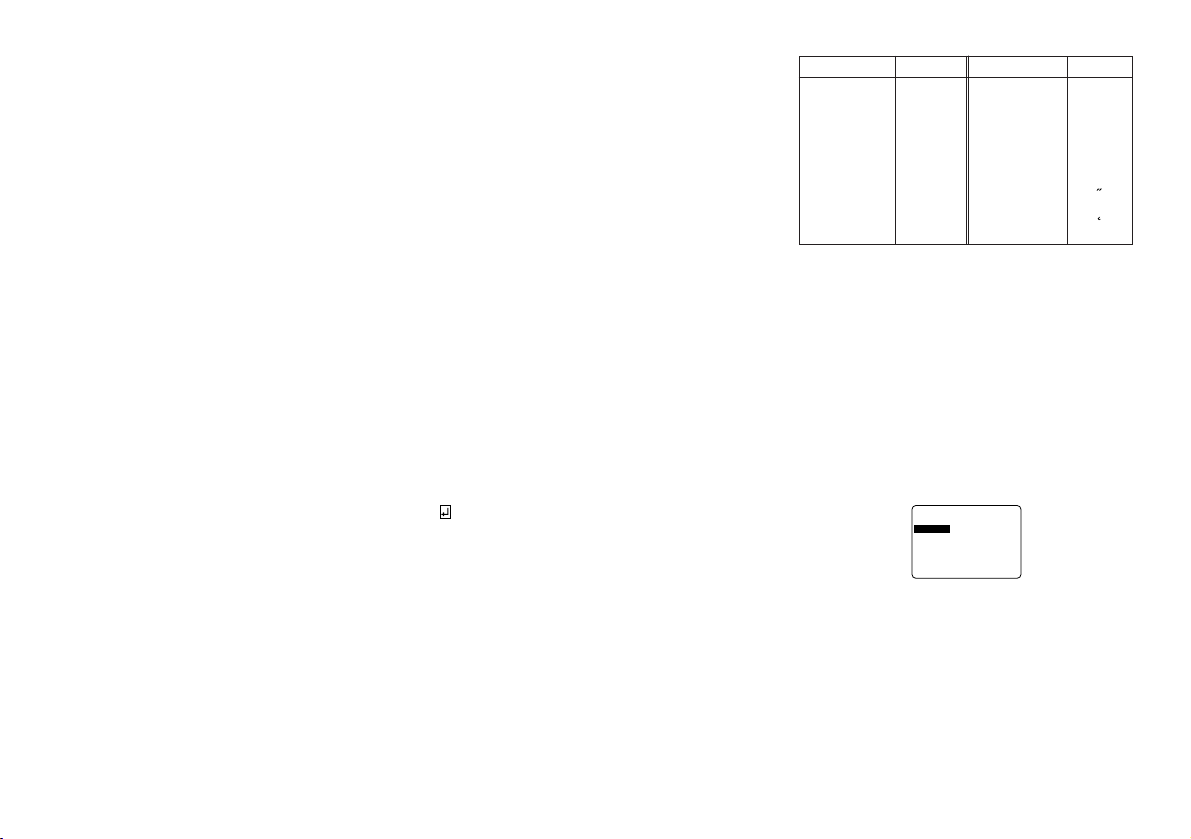
Zeichenposition-Markierungen
Diese Markierungen zeigen an, wo die Zeichen erscheinen
werden, wenn Sie diese eingeben.
Cursor
Der Cursor zeigt die nächste Eingabeposition an. Das von
Ihnen eingegebene Zeichen erscheint jeweils an der Position, an der der Cursor angeordnet ist.
Blockmarkierung
Diese Markierung trennt zwei Blöcke auf dem Display.
Zeilenvorschubzeichen
Das Zeilenvorschubzeichen zeigt eine Neuzeilen-Operation an.
Schriftstil-Anzeigen
Diese Anzeigen zeigen auf den Zeicheneffekt, der dem Zeichen zugeordnet ist, an dem sich gegenwärtig der Cursor
befindet. Sie können wählen zwischen Normal, Fettdruck,
Umrandung, Schatten und Erhaben.
Vertikaldruck-Anzeige
Diese Anzeige erscheint, wenn der Etikettendrucker auf
Vertikaldruck eingestellt ist. Normaler (horizontaler) Druck
wird ausgeführt, wenn diese Anzeige nicht angezeigt wird.
Spiegeldruck-Anzeige
Diese Anzeige erscheint, wenn der Etikettendrucker auf
Spiegeldruck eingestellt ist. Normaler (nicht gespiegelter)
Druck wird ausgeführt, wenn diese Anzeige nicht angezeigt
wird.
Anzeige für manuellen Vorschub
Diese Anzeige erscheint, wenn Sie den manuellen Vorschub
anstelle des automatischen Vorschubs verwenden. Der automatische Vorschub wird verwendet, wenn diese Anzeige
nicht auf dem Display erscheint.
Wichtig! Nachdem Sie bei Verwendung des manuellen
Vorschubs den Druckvorgang beendet haben, immer
FUNC und danach PRINT (FEED) drücken, um das Band
vorzuschieben, bevor dieses abgeschnitten wird. Falls
Sie dies nicht ausführen, wird ein Teil des gedruckten
Textes abgeschnitten.
Grundlegende alphanumerische Eingabe
Die folgende Operation zeigt Ihnen die grundlegenden Vorgänge für die Eingabe von Buchstaben und Ziffern. Wir erläutern diesen Vorgang anhand der Eingabe der folgenden
Zeichen unter Verwendung der anfänglichen Vorgabe-Anzeige.
ABXYZ Computer Company
1234567890
Hinweis Falls Sie eine Taste gedrückt halten, dann wird
die Eingabeoperation schnell wiederholt, bis Sie die Taste
wieder freigeben.
Eingabe von alphanumerischen Zeichen
1. Die Stromversorgung einschalten.
2. Die erste Zeile der Zeichen eingeben.
• Um Großbuchstaben einzugeben, können Sie entweder
SHIFT oder CAPS verwenden. Mit SHIFT müssen Sie
die Tastatur für jedes Zeichen umschalten. Mit CAPS behält die Tastatur die Groß/Kleinbuchstaben-Einstellung bei,
bis Sie wiederum CAPS drücken.
• SPACE drücken, um Leerstellen einzugeben.
• Falls Sie ein falsches Zeichen eingegeben haben, BS drük-
ken, um dieses Zeichen zu löschen, und danach das Zeichen richtig eingeben. Für Einzelheiten über das Editieren
von Text siehe Seite G-13.
3. Wenn Sie das Ende einer Textzeile erreicht haben, B
für die Eingabe einer Neuzeilenmarkierung drücken.
• Eine Neuzeilen-Operation wird auf dem Display durch das
Symbol angezeigt. Damit wird ein Zeilenwechsel an-
gezeigt.
4. Die Zeichen in der zweiten Zeile eingeben.
5. Um den eingegebenen Text auszudrucken, PRINT drük-
ken. Für Einzelheiten über das Drucken siehe Seite G-
21.
Über die CODE Taste
Die CODE Taste macht es möglich, die für eine Anzahl von
unterschiedlichen Sprachen erforderlichen Interpunktionen
einzugeben. Nachfolgend sind die Tastenbetätigungen aufgeführt, die für jedes der mit Hilfe der CODE Taste gebildeten Zeichens erforderlich sind.
Tastenbetätigung
CODE S* ß
CODE O œ
CODE C ç
CODE A æ
CODE Z w
CODE 1 ´
CODE 2 `
Eingabe
Tastenbetätigung
CODE 4 ˜
CODE 5 ˆ
CODE 6 ˘
CODE 7 ˚
CODE 8 /
CODE 9
CODE 0
Eingabe
CODE 3 ¨
* Nur Kleinbuchstaben
Beispiel: ö eingeben. CODE 3
(¨) O
Eingeben von Symbolen, Dingbats,
speziellen Zahlen, griechischen Zeichen
und russischen Zeichen
Das SYMBOL-Menü bietet Ihnen die Wahl zwischen Symbolen, Dingbats und speziellen Zahlenformaten zusätzlich
zu griechischen und russiscchen Zeichen.
Verwendung des SYMBOL-Menüs
1. Mit dem Cursor an der Position, an der Sie ein Symbol,
ein Dingbat, eine Zahl oder ein Zeichen eingeben möch-
ten, die SYMBOL Taste drücken, um das SYMBOL-Menü
anzuzeigen.
––––
LOBMYS
M
REMM
UN
2. u und i verwenden, um die Hervorhebung an den zu
wählenden Eintrag zu verschieben, und SET drücken.
• Durch das Drücken von SET erscheint ein Menü von
Symbolen, Dingbats, Zahlenformaten oder Zeichen.
• Um das SYMBOL-Menü zu löschen, ohne etwas zu wäh-
len, ESC drücken.
3. u, i, t und y verwenden, um die Hervorhebung an
das zu wählende Zeichen zu verschieben, und danach
SET drücken.
––––
L
OBM
YS
G
NUREIKRA
HC
SISSUR,.HCEIRG
G-10
Page 12
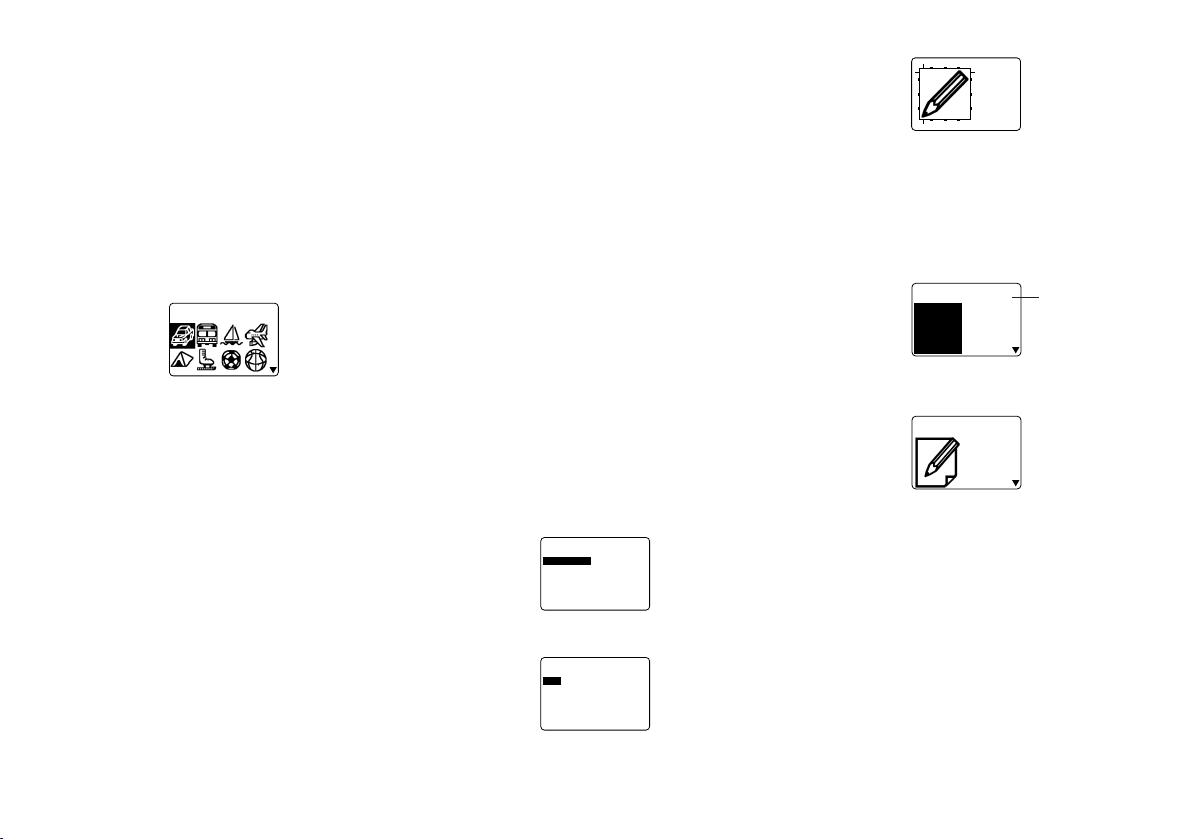
• Durch Drücken von SET wird an die Eingabeanzeige zu-
rückgekehrt, wobei das gewählte Symbol, Dingbat oder
Zeichen an der Position des Cursors zum Zeitpunkt der
Anzeige des SYMBOL-Menüs eingegeben wird.
Für eine vollständige Liste der verfügbaren Symbole,
Dingbats und Zeichen von jedem Menü siehe Seite G-33.
Eingabe von Illustrationen
Ihr Etikettendrucker bietet Ihnen eine Auswahl von 50 Illustrationen, die Sie in Ihren Etiketten verwenden können.
Eingeben von Illustrationen
1. Mit dem Cursor an der Position, an der Sie eine Illustra-
tion eingeben möchten, die ILLUST Taste drücken, um
das ILLUST-Menü anzuzeigen.
––––
2. u, i, t und y verwenden, um die Hervorhebung an
die gewünschte Illustration zu verschieben, und danach
SET drücken.
• Durch Drücken von SET wird an die Eingabeanzeige zu-
rückgekehrt, wobei die gewählte Illustration an der Position des Cursors zum Zeitpunkt der Anzeige des ILLUSTMenüs eingegeben wird.
Für eine vollständige Liste der verfügbaren Illustrationen
siehe Seite G-33.
––––
T
SULLI
1
Anwender-definierte Zeichen
Sie können bis zu vier Anwender-definierte Zeichen kreieren und diese in dem Speicher abspeichern. Sie können
ein Zeichen ab Beginn kreieren oder ein vorhandenes Zeichen oder Symbol als Grundlage für das Kreieren eines
neuen Zeichens verwenden.
Zeichnungstechniken für Anwender-definierte
Zeichen
Nachfolgend sind die grundlegenden Techniken für das
Zeichnen auf dem Bildschirm für Anwender-definierte Zeichen beschrieben.
••
• Verschieben des Cursors
••
u, i, t und y verwenden, um den Cursor auf dem Bildschirm zu verschieben. Mit FUNC t und FUNC y springt
der Cursor ganz nach links oder rechts auf dem Bildschirm
(wenn “FORTSETZEN” nicht hervorgehoben ist).
Mit FUNC u und FUNC i springt der Cursor an die Ober-
oder Unterseite des Bildschirms (wenn “FORTSETZEN”
nicht hervorgehoben ist).
••
• Zeichnen eines Punktes
••
1 drücken, um einen schwarzen Punkt an der Cursor-Posi-
tion zu zeichnen, und 2 drücken, um einen weißen Punkt zu
zeichnen.
••
• Zeichnen einer Serie von schwarzen Punkten
••
1 drücken, um “SCHWAR” hervorzuheben, und danach 3
drücken, um “FORTSETZEN” hervorzuheben. In diesem
Zustand wird eine kontinuierliche Serie von schwarzen Punkten gezeichnet, wenn Sie den Cursor verschieben.
••
• Zeichnen einer Serie von weißen Punkten
••
2 drücken, um “WEISS” hervorzuheben, und danach 3 drük-
ken, um “FORTSETZEN” hervorzuheben. In diesem Zustand
wird eine kontinuierliche Serie von weißen Punkten gezeichnet, wenn Sie den Cursor verschieben.
Kreieren eines Anwender-definierten Zeichens
unter Verwendung eines bestehenden
Zeichens
1. Das Zeichen oder Symbol eingeben, das Sie als Grundlage für das neue Zeichen verwenden möchten und den
Cursor unter dem Zeichen positionieren.
2. FUNC und danach ILLUST (USER CHR) drücken.
–
N
EHCA
M
NREDN
Ä
3. u und i verwenden, um “MACHEN” hervorzuheben,
und danach SET drücken.
4. u und i verwenden, um “SIEHE TEXT” hervorzuhe-
ben, und danach SET drücken.
–
–
UEN
S
–
RETCARAHCRESU
NEFURFUA
NEHCSÖL
–
RETCARAHCRESU
–
NEHCAM
TXETEHEI
HC
S:1
RAW
IEW
:2
SS
ROF
:3
E
ST
EZ
T
N
• Der Bildschirm enthält eine Abbildung des Zeichens, das
Sie in Schritt 1 eingegeben haben.
• Falls Sie “NEU” gewählt haben, erscheint eine Anzeige
für das Kreieren eines Zeichens ab Beginn.
5. Die auf beschriebenen Zeichnungstechniken für Anwen-
der-definierte Zeichen verwenden, um die Abbildung auf
dem Bildschirm zu ändern.
6. Nachdem Sie das Zeichen geändert haben, SET drük-
ken.
7. u, i,t und y verwenden, um den Bereich für das An-
wender-definierte Zeichen zu wählen, wo Sie das Zeichen
abspeichern möchten, und danach SET drücken.
• Falls der von Ihnen gewählte Bereich für das Anwender-
definierte Zeichen bereits ein Zeichen enthält, dann wird
das alte Zeichen durch das neue Zeichen ersetzt.
8. SET drücken, um das Zeichen zu speichern.
• Falls kein Eingabezeichen an der Cursor-Position vorhanden war, als Sie FUNC und danach ILLUST (USER CHR)
in Schritt 2 drücken, erscheint der Bildschirm für das
Kreieren eines neuen Zeichens ab Beginn, wenn Sie SET
in Schritt 3 drücken.
–
–
–
RETCARAHCRESU
1
REHC
IEPS?OW
–
RETCARAHCRESU
C
SE/TES?REHCIEPS
Zeichenbereichnummer
Kreieren eines Anwender-definierten Zeichens
von einem Kreierten Anwender-definierten
Zeichen
1. FUNC und danach ILLUST (USER CHR) drücken.
2. u und i verwenden, um “ÄNDERN” hervorzuheben,
und danach SET drücken.
3. u, i,t und y verwenden, um das gewünschte An-
wender-definierte Zeichen zu wählen, und danach SET
drücken.
G-11
Page 13

4. Die auf Seite beschriebenen Zeichnungstechniken für
Anwender-definierte Zeichen verwenden, um das gewünschte Zeichen zu zeichnen, und danach SET drükken.
5. Ab Schritt 7 unter “Kreieren eines Anwender-definierten
Zeichens unter Verwendung eines bestehenden Zeichens” fortsetzen.
Aufrufen eines Anwender-definierten Zeichens
1. Mit dem Cursor auf dem Eingabebildschirm positioniert,
wo Sie das Anwender-definierte Zeichen eingeben möchten, FUNC und danach ILLUST (USER CHR) drücken.
2. u und i verwenden, um “AUFRUFEN” hervorzuheben,
und danach SET drücken.
3. u, i,t und y verwenden, um das gewünschte An-
wender-definierte Zeichen zu wählen, und danach SET
drücken.
Löschen eines Anwender-definierten Zeichens
1. FUNC und danach ILLUST (USER CHR) drücken.
2. u und i verwenden, um “LÖSCHEN” hervorzuheben,
und danach SET drücken.
3. u, i,t und y verwenden, um das gewünschte An-
wender-definierte Zeichen zu wählen, und danach SET
drücken.
4. SET drücken, um das gewählte Zeichen zu löschen, oder
ESC drücken, um den Vorgang abzubrechen ohne et-
was zu löschen.
Teil 4 Löschen und Einfügen von
Zeichen
Dieser Abschnitt beschreibt alles Wissenswerte über das
Löschen und Editieren von bereits eingegebenen Zeichen.
Bewegung des Cursors
Die Cursor-Tasten verwenden, um den Cursor im Display
herumzubewegen und für das Löschen und Editieren zu
positionieren.
Bewegen des Cursors
• t drücken, um den Cursor nach links zu verschieben,
und y drücken, um den Cursor nach rechts zu verschieben.
G-12
• SHIFT und danach t drücken, um den Cursor nach links
an die Blockmarkierung (
zelheiten über die Blöcke siehe Seite G-18.)
• SHIFT und danach y drücken, um den Cursor nach rechts
an die Blockmarkierung (
• FUNC und danach t drücken, um den Cursor an den
Beginn (ganz links) der gegenwärtigen Zeile springen zu
lassen.
• FUNC und danach y drücken, um den Cursor an das
Ende (ganz rechts) der gegenwärtigen Zeile springen zu
lassen.
• FUNC und danach u drücken, um den Cursor an das
erste Zeichen des Textes springen zu lassen.
• FUNC und danach i drücken, um den Cursor an das
Ende des Textes springen zu lassen.
• Die t oder y Cursor-Taste gedrückt halten, um den Cur-
sor schnell zu verschieben.
) springen zu lassen. (Für Ein-
) springen zu lassen.
Löschen einzelner Zeichen
Sie können einzelne Zeichen mit entweder der BS Taste
oder der DEL Taste löschen. Der einzige Unterschied zwi-
schen der Operation dieser beiden Tasten ist die Position
des Cursors.
Löschen von Zeichen mit der BS-Taste
Beispiel: Das Wort “commmputer” ist auf “computer” zu
ändern.
1. t und y verwenden, um den Cursor unter “p” zu brin-
gen.
SNASa
m
c6.72×2
retup
mmm
oc
2. BS zweimal drücken, um die beiden “m” links vom Cur-
sor zu löschen, wobei “puter” ebenfalls nach links verschoben wird.
Löschen von Zeichen mit der DEL-Taste
Beispiel: Das Wort “commmputer” ist auf “computer” zu
ändern.
1. t und y verwenden, um den Cursor unter das erste
(ganz linke) “m” zu bringen.
2. DEL zweimal drücken, um die beiden “m” an der Cursor-
position zu löschen, wobei “mputer” nach links verschoben wird.
Löschen des Displays
Der Etikettendrucker läßt Sie wählen, ob Sie das gesamte
Display oder nur einen bestimmten Block des Textes löschen
möchten.
Löschen des gesamten Textes
1. FUNC und danach BS (CLS) drücken.
–––––
ELL
A
LIET
2. u und i verwenden, um “ALLE” hervorzuheben (wenn
dies nicht bereits hervorgehoben ist).
3. SET drücken.
–––––
––––––
LC
S
––––––
C
SL
CSE/
TES?NEHCSÖL
retupmoc
4. SET drücken, um den gesamten Text vom Display zu
löschen, oder ESC drücken, um den Vorgang abzubrechen, ohne etwas zu löschen.
Löschen eines bestimmten Textabschnittes
1. FUNC und danach BS (CLS) drücken.
2. u und i verwenden, um “TEIL” hervorzuheben (wenn
dies nicht bereits hervorgehoben ist).
3. SET drücken.
–––––
?
NOV
––––––
SL
C
retupmoc
4. u, i, t und y verwenden, um den Cursor an den Startpunkt des zu löschenden Textes zu bewegen, und SET
drücken.
5. u, i, t und y verwenden, um den Cursor an den
Endpunkt des zu löschenden Textes zu bewegen.
• Der Text zwischen dem Cursor und dem Startpunkt wird
hervorgehoben, wenn Sie den Cursor bewegen.
6. SET drücken, um den hervorgehobenen Text zu löschen,
oder ESC drücken, um den Vorgang abzubrechen, ohne
etwas zu löschen.
Page 14

Editieren von Text
Sie können den Etikettendrucker so einstellen, daß bestehende Zeichen durch neu eingegebene Zeichen überschrieben oder neu eingegebene Zeichen zwischen bestehenden Zeichen eingefügt werden. Beachten Sie die folgenden Beispiele.
Beispiel
Bestehender Text: ABCDEFGHI
Cursorposition: E
Neue Eingabe: XXX
Überschreiben
Ergebnis: ABCDXXXHI
Einfügen
Ergebnis: ABCDXXXEFGHI
Umschalten zwischen Überschreiben und
Einfügen
1. SET UP drücken, um das SET UP-Menü anzuzeigen.
2. “EINGABE” hervorheben und danach SET drücken.
3. u und i verwenden, um die gewünschte Einstellung
(“EINFÜGEN” oder “ÜBERSCHR”) hervorzuheben, und
danach SET drücken.
• Die CAPS-Anzeige auf dem Display ist hervorgehoben,
wenn das Überschreiben eingeschaltet ist. Die CAPSAnzeige erscheint normal (nicht hervorgehoben), wenn
Einfügen eingeschaltet ist.
Teil 5 Zeichenattribute und Text-
effekte
Die Operationen in diesem Teil der Anleitung erläutern, wie
die Schriftarten und Zeichenstile geändert werden können.
Diese Eigenschaften werden als “Zeichenattribute” bezeichnet. Dieser Teil teilt Ihnen auch mit, wie solche Texteffekte wie Unterstreichung, Anlegung und Kastendruck
dem Text zugewiesen werden können.
Wichtig!
• Die von Ihnen spezifizierten Zeichenattribute betreffen nur
den ausgedruckten Text. Die Zeichen auf dem Display
ändert dadurch nicht.
• Erinnern Sie sich daran, daß die Zeichenattribute bestimm-
ten Zeichen zugeordnet sind. Wann immer Sie ein Zeichen durch ein anderes ersetzen, übernimmt das neue
Zeichen auch die Attribute des ursprünglichen Zeichens.
• Die Texteffekte werden sowohl an den angezeigten Text
als auch an den ausgedruckten Text angelegt.
Schriftarten
Dieser Etikettendrucker läßt Sie zwischen 13 verschiedenen Schriftarten wählen. Für Beispiele der einzelnen Schriftarten siehe Seite G-34.
Die folgenden Abschnitte beschreiben, wie die VorgabeSchriftarteinstellung (die Schriftart, die immer dann verwendet wird, wenn Sie Text eingeben) geändert werden kann,
die Schriftart für den angezeigten Text geändert werden kann
und wie Sie herausfinden können, welche Schriftarteinstellung
für den auf dem Display angezeigten Text verwendet wird.
Wichtig!
• Achten Sie darauf, daß die Schriftart für Illustrationen nicht
geändert werden kann.
• Achten Sie darauf, daß Sonderzeichen (Ç, ß, Á usw.) nur
mit den Schriftarten Sans-Serif, Sans-Serif Italic, SansSerif Round, Roman und Roman Italic verwendet werden
können.
Ändern der Vorgabe-Schriftarteinstellung
1. SET UP drücken, um das SET UP-Menü anzuzeigen.
2. “SCHRIFTTYP” hervorheben und danach SET drücken.
S––F
S
AS
NAMOR
R
O
3. u und i verwenden, um die Schriftart hervorzuheben,
die Sie als Vorgabe einstellen möchten, und danach SET
drücken.
Ändern der Schriftart für den angezeigten Text
1. Während Text auf dem Display angezeigt wird, FONT
drücken.
–––––
S
AS
NAMOR
R
O
––
PY
TTIRHC
FIRES-SNA
ILATIFIRES-SNAS
DNUORFIRES-SN
C
ILATINAMO
ECAFDL
–––––
TNOF
FIRES-SNA
ILATIFIRES-SNAS
DNUORFIRES-SN
C
ILATINAMO
ECAFDL
2. u und i verwenden, um die Schriftart hervorzuheben,
auf die Sie ändern möchten, und danach SET drücken.
–––––
–
B
E
LLA
KCOLB
ELI
EZ
EZ
• Was Sie als nächstes tun sollen, hängt von dem Bereich
ab, den Sie verwenden möchten.
Ändern der Schriftart für den gesamten Text
1. Nachdem Sie die beiden Schritte unter “Ändern der
Schriftart für den angezeigten Text” ausgeführt haben,
u und i verwenden, um “ALLE” hervorzuheben, und
danach SET drücken.
2. SET drücken, um die Schriftart für den gesamten Text
auf dem Display zu ändern.
• An diesem Punkt kehrt der Etikettendrucker auf den Text-
eingabe-Bildschirm zurück.
• ESC drücken, um auf das BEREICH-Menü zurückzukeh-
ren, ohne etwas zu ändern.
Ändern der Schriftart für Textblöcke
1. Nachdem Sie die beiden Schritte unter “Ändern der
Schriftart für den angezeigten Text” ausgeführt haben,
u und i verwenden, um “BLOCK” hervorzuheben, und
danach SET drücken.
–––––
V
B
L
CBA
–––––
TNOF
–
HCIERE
NEHCI
–––––
NOF
T
K
COLB?NO
ynapmoC
• Für Einzelheiten über die Verwendung der Blöcke siehe
Seite G-18.
2. Den Cursor an den Startblock bringen, ab dem Sie die
Schriftart ändern möchten, und danach SET drücken,
um Ihre Wahl zu registrieren.
–––––
NOF
T
K
?C
O
LBSIB
B
L
CBA
–––––
ynapmoC
3. Den Cursor an den Endblock bringen, bis zu dem Sie
die Schriftart ändern möchten, und danach SET drük-
ken, um Ihre Wahl zu registrieren und die Schriftart zu
ändern.
G-13
Page 15

• An diesem Punkt kehrt der Etikettendrucker auf den
eingabe-Bildschirm zurück.
Ändern der Schriftart für Textzeilen
1. Nachdem Sie die beiden Schritte unter “Ändern der
Schriftart für den angezeigten Text” ausgeführt haben,
u und i verwenden, um “ZEILE” hervorzuheben, und
danach SET drücken.
2. Den Cursor an die Startzeile verschieben, ab der Sie die
Schriftart ändern möchten, und danach SET drücken,
um Ihre Wahl zu registrieren.
3. Den Cursor an die Endzeile verschieben, bis zu der Sie
die Schriftart ändern möchten, und danach SET drükken, um Ihre Wahl zu registrieren und die Schriftart zu
ändern.
• An diesem Punkt kehrt der Etikettendrucker auf den Texteingabe-Bildschirm zurück.
Ändern der Schriftart von bestimmten Zeichen
1. Nachdem Sie die beiden Schritte unter “Ändern der
Schriftart für den angezeigten Text” ausgeführt haben,
u und i verwenden, um “ZEICHEN” hervorzuheben,
und danach SET drücken.
2. Den Cursor an das Startzeichen verschieben, ab dem
Sie die Schriftart ändern möchten, und danach SET drükken, um Ihre Wahl zu registrieren.
3. Den Cursor an das Endzeichen verschieben, bis zu dem
Sie die Schriftart ändern möchten, und danach SET drükken, um Ihre Wahl zu registrieren und die Schriftart zu
ändern.
• An diesem Punkt kehrt der Etikettendrucker auf den
eingabe-Bildschirm zurück.
Text-
Text-
Erkennen der gegenwärtigen SchriftartEinstellungen
Die t und y Cursor-Tasten verwenden, um den Cursor auf
dem Display zu verschieben. Die Schriftart-Anzeige zeigt
die gegenwärtige Schriftart-Einstellung für das Zeichen an,
an dem sich der Cursor befindet.
Zeichenstile
Es gibt fünf Zeichenstile: Normal, Fettdruck, Umrandung,
Schatten und Erhaben.
Die folgenden Abschnitte beschreiben, wie der Zeichenstil
für den angezeigten Text geändert werden kann und welche Zeichenstil-Einstellung für den Text auf dem Display
verwendet wird.
Ändern der Zeichenstile
1. Während Text auf dem Display angezeigt wird, STYLE
drücken.
––––
LAMRON
TTEF
SSI
RMU
EBAHRE
2. u und i verwenden, um den Stil hervorzuheben, auf
den Sie ändern möchten, und danach SET drücken.
• Was Sie als nächstes auszuführen haben, hängt von dem
Bereich ab, den Sie verwenden möchten.
• Die Vorgänge für die Bereich-Einstellung sind gleich wie
für die Schriftartenbereich-Einstellungen.
ALLE: Siehe “Ändern der Schriftart für den gesamten
Text”.
BLOCK: Siehe “Ändern der Schriftart für Textblöcke”.
ZEILE: Siehe “Ändern der Schriftart für Textzeilen”.
ZEICHEN: Siehe “Ändern der Schriftart für bestimmte
Zeichen”.
––––
–
B
E
LLA
KCOLB
ELI
EZ
EZ
–––––
E
LYTS
K
CURD
N
ETTAHCS
N
–––––
ELY
TS
–
HCIERE
NEHCI
Erkennen der gegenwärtigen ZeichenstilEinstellungen
t und y verwenden, um den Cursor auf dem Display zu
verschieben. Die Zeichenstil-Anzeige zeigt die gegenwärti-
ge Schriftart-Einstellung für das Zeichen an, an dem sich
der Cursor befindet.
Anzeige Bedeutung Anzeige Bedeutung
Normal Schatten
A
Fettdruck Erhaben
A
Umrandung
A
AA
A
A
Texteffekte
Sie können zwischen drei Texteffekten wählen: Schattierung,
Unterstreichung und Kasten. Die Effekte können in Kombi-
nation miteinander verwendet werden.
Wichtig! Die Texteffekte werden an den Text auf dem Display zusätzlich zu dem ausgedruckten Text angelegt.
Über die Texteffektbereiche
Wie mit den Schriftarten und Zeichenstilen können sie auch
für Ihre Texteffekt-Spezifikationen einen Bereich spezifizieren. Nachfolgend ist ein Beispiel für jeden verfügbaren Texteffektbereich aufgeführt.
BLOCK
Dieser Bereich spezifiziert die Anwendung eines Textef
für den gesamten Text in einem bestimmten Block.
fekts
ABCD
123 45
abc
• Für Einzelheiten über die Verwendung der Blöcke siehe
Seite G-18.
ZEILE
Dieser Bereich spezifiziert die Anwendung eines Textef
in einer bestimmten Zeile.
fekts
ABCD
123 45
abc
ZEICHEN
Dieser Bereich spezifiziert die Anwendung eines Texteffekts
für ein bestimmtes Zeichen.
ABCD
123 45
abc
TEXT
Dieser Bereich wird verwendet, um den Text über verschiedene Zeilen usw. zu spezifizieren.
• Eine TEXTbereich-Spezifikation muß mit dem gleichen
Block beginnen und enden.
ABCD
123 45
abc
G-14
Page 16

Zuweisen von Texteffekten
1. Während Text auf dem Display angezeigt wird, EFFECT
drücken.
––––
A
RTS–U
NE
TSAK
HFU
A
2. u und i verwenden, um den gewünschten Effekt her-
vorzuheben, und danach SET drücken.
• Was Sie als nächstes ausführen sollen hängt von dem zu
verwendenden Bereich ab.
Ändern der Texteffekte für Textblöcke
1. Nachdem Sie die beiden Schritte unter “Zuweisen von
Texteffekten” ausgeführt haben, u und i verwenden,
um “BLOCK” hervorzuheben, und danach SET drücken.
––––
–
EB
KCO
LB
ELIEZ
IEZ
TXET
––––
V
CDBA
––––
T
C
EFFE
NEGELN
IE
N
EBE
––––
C
EFFE
T
–
HCIER
NEHC
––––
C
EFFE
T
K
COLB?NO
B
L
B
L
54321
cba
• Für Einzelheiten über die Verwendung von Blöcken siehe
Seite G-18.
2. Den Cursor an den Startblock verschieben, ab dem Sie
den Texteffekt ändern möchten, und danach SET drük-
ken, um Ihre Wahl zu registrieren.
––––
CDBA
––––
C
EFFE
T
K
COLB?SIB
B
L
B
L
54321
cba
3. Den Cursor an den Endblock verschieben, bis zu dem
Sie den Texteffekt ändern möchten, und danach SET
drücken, um Ihre Wahl zu registrieren und den Effekt zu
ändern.
• An diesem Punkt kehrt der Etikettendrucker auf den Texteingabe-Bildschirm zurück.
Ändern des Texteffekts für Textzeilen
1. Nachdem Sie die beiden Schritte unter “Zuweisen von
Texteffekten” ausgeführt haben, u und i verwenden,
um “ZEILE” hervorzuheben, und danach SET drücken.
2. Den Cursor an die Startzeile verschieben, ab der Sie
den Texteffekt ändern möchten, und danach SET drük-
ken, um Ihre Wahl zu registrieren.
3. Den Cursor an die Endzeile verschieben, bis zu welcher
Sie den Texteffekt ändern möchten, und danach SET
drücken, um Ihre Wahl zu registrieren und den Texteffekt
zu ändern.
• An diesem Punkt kehrt der Etikettendrucker auf den Text-
eingabe-Bildschirm zurück.
Ändern des Texteffekts für bestimmte Zeichen
1. Nachdem Sie die beiden Schritte unter “Zuweisen von
Texteffekten” ausgeführt haben, u und i verwenden,
um “ZEICHEN” hervorzuheben, und danach SET drükken.
2. Den Cursor an das Startzeichen verschieben, ab dem
Sie den Texteffekt ändern möchten, und danach SET
drücken, um Ihre Wahl zu registrieren.
3. Den Cursor an das Endzeichen verschieben, bis zu dem
Sie den Texteffekt ändern möchten, und danach SET
drücken, um Ihre Wahl zu registrieren und den Texteffekt
zu ändern.
• An diesem Punkt kehrt der Etikettendrucker auf den Text-
eingabe-Bildschirm zurück.
Ändern des Texteffekts für einen Textbereich
1. Nachdem Sie die beiden Schritte unter “Zuweisen von
Texteffekten” ausgeführt haben, u und i verwenden,
um “TEXT” hervorzuheben, und danach SET drücken.
2. Den Cursor an das Startzeichen verschieben, ab dem
Sie den Texteffekt ändern möchten, und danach SET
drücken, um Ihre Wahl zu registrieren.
3. Den Cursor an das Endzeichen verschieben, bis zu dem
Sie den Texteffekt ändern möchten, und danach SET
drücken, um Ihre Wahl zu registrieren und den Texteffekt
zu ändern.
• An diesem Punkt kehrt der Etikettendrucker auf den Text-
eingabe-Bildschirm zurück.
Teil 6 Zeichengröße
Ihr Etikettendrucker bietet Ihnen drei verschiedene Wege,
um die Zeichengröß zu ändern: Direkte Spezifikation der
Zeichengröße, Spezifikation der Zeichengröße für gesamte
Textzeilen unter Verwendung von voreingestellten Formaten und Spezifikation von Hochstellung und Tiefstellung.
Die Operationen in diesem Teil der Anleitung erläutern, wie
die Zeichengröße unter Verwendung dieser Techniken geändert werden kann.
Direkte Spezifikation der Zeichengrößen
Sie können verschiedene numerische Faktoren spezifizieren, um die vertikale (1/2, 1, 2, 3, 4, 5) und horizontale (1/2,
1, 2, 3, 4, 5, 6, 7, 8) Größe der Zeichen von den normalen
(1×1) 48 Punkten × 48 Punkten (3 mm × 3 mm) zu ändern.
Eine Änderung der Zeichengröße wird auf dem Display
durch eine Zeichengröße-Anzeige angezeigt. In der nachfolgenden Tabelle sind die Zeichengröße-Anzeigen aufgeführt, die für jede Zeichengröß erscheinen.
Horizontal
Faktor
H12345678
HH × H H × 1H × 2H × 3H × 4H × 5H × 6H × 7H × 8
11 × H 1 × 11 × 21 × 31 × 41 × 51 × 61 × 71 × 8
22 × H2 × 12 × 22 × 32 × 42 × 52 × 62 × 72 × 8
Vertikal
33 × H 3 × 13 × 23 × 33 × 43 × 53 × 63 × 73 × 8
44 × H 4 × 14 × 24 × 34 × 44 × 54 × 64 × 74 × 8
55 × H 5 × 15 × 25 × 35 × 45 × 55 × 65 × 75 × 8
• Achten Sie darauf, daß “H” für “halb” (1/2) steht.
Wichtig! Die vertikalen Zeichengrößen, die Sie verwenden
können, werden automatisch durch die Breite des in den
Etikettendrucker eingesetzten Bandes begrenzt.
G-15
Page 17

Bandbreite Vertikale Zeichengrößen
6 mm H, 1
9 mm H, 1, 2
12 mm H, 1, 2, 3
18 mm H, 1, 2, 3, 4, 5
24 mm H, 1, 2, 3, 4, 5
• Der Bereich (Einstellung: Von - bis) für eine Zeichen-
größen-Spezifikation kann nicht von einem Block auf einen anderen ausgedehnt werden.
Ändern der Zeichengröße durch direkte
Spezifikation
1. Während Text auf dem Display angezeigt wird, SIZE drük-
ken.
–––––
E
SSÖR
G
TAMROF
H
2. u und i verwenden, um “GRÖSSE” hervorzuheben,
und danach SET drücken.
––––
H
–––––
EZIS
F
EIT/HCO
––––
ESS
ÖRG
E
TIERBEHÖ
4 × 4
3. Die gewünschte Zeichengröße spezifizieren.
• t und y verwenden, um die Hervorhebung zwischen den
beiden Abmessungen zu verschieben.
• Um eine Abmessung zu ändern, i oder u drücken, um
diese zu erhöhen bzw. zu vermindern. Oder Sie können
einen Wert direkt auf der Tastatur des Etikettendruckers
eingeben. H drücken, um 1/2 zu spezifizieren.
• Denken Sie immer daran, daß die Abmessungen, die Sie
spezifizieren können, von der Breite des in den Etikettendrucker eingesetzten Bandes abhängt (siehe obige
Tabelle).
4. Nachdem Sie die gewünschte Zeichengröße eingestellt
haben, SET drücken, um diese zu registrieren.
G
?
NOV
4
321
5. Den Cursor an das Startzeichen verschieben, ab dem
Sie die Zeichengröße ändern möchten, und danach SET
drücken, um Ihre Wahl zu registrieren.
6. Den Cursor an das Endzeichen verschieben, bis zu dem
Sie die Zeichengröße ändern möchten, und danach SET
drücken, um Ihre Wahl zu registrieren und die Zeichengröße zu ändern.
• An diesem Punkt kehrt der Etikettendrucker auf den Texteingabe-Bildschirm zurück.
––––
?SIB
4
321
––––––––
ESSÖR
5
––––
ÖRG
ESS
5
Nachfolgend ist eine Zeichengrößen-Markierung dargestellt.
SNASA
m
c8.75×5
FIT
54321
ZeichengrößenMarkierung
5× 5
Spezifizieren der Zeichengrößen für
Textzeilen unter Verwendung der voreingestellten Formate
Bei dieser Methode geben Sie den gewünschten Text ein
und verwenden danach die voreingestellten Formate, um
die Zeichengröße für jede Textzeile zu spezifizieren. Achten Sie darauf, daß die Markierungen nicht innerhalb des
Textes erscheinen, wenn Sie die Zeichengrößen unter Verwendung dieser Methode spezifizieren. Die Markierung zeigt
dagegen die Größe des Zeichens an, an dem der Cursor
gegenwärtig positioniert ist.
Über das Format-Menü
Das Format, das in den folgenden Vorgängen erscheint,
verwendet Symbole für die Anzeige der Zeichengrößen in
jeder Textzeile. Die erscheinenden Formate hängen von der
Breite des in den Etikettendruckers eingesetzten Bandes
und der Anzahl der Zeilen in dem Textblock ab, in dem sich
der Cursor befindet, wenn Sie die SIZE Taste drücken. Nachfolgend sind alle verfügbaren Formate für jede Bandbreite
und die Anzahl der Textzeilen dargestellt.
• Achten Sie darauf, daß mit den voreingestellten Forma-
ten alle Zeichengrößen die gleichen vertikalen und horizontalen Abmessungen aufweisen.
24 mm und 18 mm Band, 1 Textzeile
1 × 1
2 × 2 3 × 3
4 × 4 5 × 5
24 mm und 18 mm Band, 2 Textzeilen
1 × 1/1 × 1
1 × 1/2 × 2
2 × 2/1 × 1 2 × 2/2 × 2
1 × 1/3 × 3 3 × 3/1 × 1
24 mm und 18 mm Band, 3 Textzeilen
1 × 1/1 × 1/1 × 1
1 × 1/1 × 1/2 × 2
1 × 1/2 × 2/1 × 1 2 × 2/1 × 1/1 × 1
12 mm Band, 1 Textzeile
1 × 1 2 × 2 3 × 3
9 mm Band, 1 Textzeile
1 × 1 2 × 2
Wichtig! Sie können die voreingestellten Formate verwen-
den, um die Zeichengrößen für Textzeilen nur dann zu spezifizieren, wenn nicht bereits eine Zeichengröße innerhalb
des Textes spezifiziert wurde. Falls Sie die SIZE Taste drükken, während der Cursor in einem Block positioniert ist, der
bereits eine Zeichengröße-Anzeige enthält, wird der FORMAT-Posten in dem GRÖSSE-Menü abgedunkelt, d.h. daß
er nicht gewählt werden kann.
G-16
Page 18

Spezifizieren von Zeichengrößen für Textzeilen
unter Verwendung der voreingestellten
Formate
1. Während sich der Cursor innerhalb eines Textblocks be-
findet, in dem Sie die voreingestellten Formate verwenden möchten, SIZE drücken.
–––––
E
SSÖR
G
TAMROF
H
–––––
EZIS
F
EIT/HCO
• Für Einzelheiten über die Blöcke siehe Seite G-18.
2. u und i verwenden, um “FORMAT” hervorzuheben,
und danach SET drücken.
–––––
–
MRO
F
–––––
EZIS
–
TA
Band-
breite
6 mm
9 mm
12 mm
1 × 1 (Manuelle Einstellung)
Automatische Anpassung
Hochstellung und Tiefstellung
Diese Menüoptionen lassen Sie schnell und einfach Hochstellungen und Tiefstellungen von Text vornehmen. Der
Etikettendrucker stellt automatisch die Größe des hochgestellten oder tiefgestellten Textes ein, um diesen an den normalen Text anzupassen.
Wichtig! Achten Sie darauf, daß die Markierung, die spe-
ziellen Zahlen und die griechischen sowie russischen Zeichen des SYMBOL-Menüs nicht hoch- oder tiefgestellt werden können.
Hochstellung oder Tiefstellung von Zeichen
1. Während Text auf dem Display angezeigt wird, SIZE drük-
ken.
–––––
ESSÖRG
TAMROF
H
–––––
EZIS
F
EIT/HCO
• Das FORMAT-Menü erscheint mit allen voreingestellten
Formaten, die in Abhängigkeit von der Anzahl der Textzeilen in dem Block, in dem sich der Cursor befindet, und
von der Breite des in den Etikettendruckers eingesetzten
Bandes zur Verfügung stehen.
3. u, i, t und y verwenden, um das gewünschte For-
mat hervorzuheben, und danach SET drücken, um dieses zu wählen.
• An diesem Punkt kehrt der Etikettendrucker auf den Text-
eingabe-Bildschirm zurück.
Erkennen der Zeichengrößen der voreingestellten Formate
t und y verwenden, um den Cursor auf dem Display zu
verschieben. Die Zeichengröße-Anzeige zeigt die gegenwärtige Größeneinstellung des Zeichens an, an dem sich
der Cursor befindet.
Über die automatische Größeneinstellung
Falls Sie keine Zeichengröße spezifizieren, wählt der
Etikettendrucker automatisch die optimale Größe in Abhängigkeit von der Breite des verwendeten Bandes aus. Falls
Sie Rahmen (Seite G-21) verwenden, werden die Zeichen
automatisch mit dem verwendeten Rahmentyp ausgeglichen.
Nachfolgend sind Beispiele aufgeführt, wie die automatische Größeneinstellung arbeitet.
18 mm
24 mm
Wichtig! Denken sie daran, daß durch das Austauschen
der Bandkassette das Ausdrucken von Text unmöglich gemacht wird, wenn zu viele Zeilen vorhanden sind. Beachten Sie den folgenden Zusammenhang zwischen der Bandbreite und der Anzahl von Textzeilen.
Bandbreite
(Seite G-21)
24 mm
18 mm
12 mm
9 mm
6 mm
Normaler Text
8 lines max.
8 lines max.
5 lines max.
4 lines max.
2 lines max.
Druckbereich-Rahmen
6 lines max.
6 lines max.
3 lines max.
3 lines max.
1 line max.
Zeichen-Rahmen
1 line
1 line
1 line
1 line
1 line
2. u und i verwenden, um “HOCH/TIEF” hervorzuheben,
und danach SET drücken.
–––––
–
/HCO
H
H
3. u und i verwenden, um “HOCHSTELLUNG” oder
“TIEFSTELLUNG” hervorzuheben.
• Was Sie tun sollten, hängt von dem zu verwendenden
Bereich ab.
• Die Bereicheinstellvorgänge sind gleich wie für die Schrift-
arten-Bereicheinstellungen.
ALLE: Sie “Ändern der Schriftart des gesamten Textes”.
BLOCK: Siehe “Ändern der Schriftart für Textblöcke”.
ZEILE: Siehe “Ändern der Schriftart für Textzeilen”.
ZEICHEN: Siehe “Ändern der Schriftart für bestimmte
• Nachfolgend sind Beispiele dafür aufgeführt, wie die Hoch-
stellung und Tiefstellung auf dem Display erscheint.
Zeichen”.
43
–––––
EZIS
–
FEIT
GNULLETSHCO
GNULLETSFEIT
N
EBEHFUA
SNASa
m
c2.74×4
65
721
G-17
Page 19

4. Nachdem Sie Ihre Wahl ausgeführt haben, SET drük-
ken.
Aufheben von Hochstellung und Tiefstellung
1. Während hochgestellter oder tiefgestellter Text auf dem
Display angezeigt wird, SIZE drücken.
2. u und i verwenden, um “HOCH/TIEF” hervorzuheben,
und danach SET drücken.
3. u und i verwenden, um “AUFHEBEN” hervorzuheben,
und danach SET drücken.
4. Den Bereich der Zeichen wählen, für den die Hochstellung oder Tiefstellung aufgehoben werden soll. Verwenden Sie die gleichen Vorgänge wie sie nach Schritt 3
unter “Hochstellung oder Tiefstellung von Zeichen” beschrieben sind.
Teil 7 FORM-Menü-Funktionen
Dieser Teil der Anleitung beschreibt, wie das FORM-Menü
für das Layout des Textes genau nach Ihrem Wunsch auf
dem Etikett verwendet wird. Mit dem FORM-Menü können
sie die Zeichenteilung, die Textblöcke, die Textausrichtung
und einen großen Bereich anderen Funktionen steuern.
Grundlagen des Etiketten-Layouts
Bevor wir mit der eigentlichen Diskussion des Layouts eines
Etiketts beginnen, sollten wir zuerst einige Ausdrücke definieren. Beachten Sie die folgenden Punkte.
Blöcke
Ein Block ist der Text, der zwischen zwei Blockmarkierungen
) eingeschlosen ist. Achten Sie darauf, daß der erste
(
(ganz linke) Block keine Blockmarkierung am Beginn und
der lefzte (ganz rechfe) Block keine Blockmarkierung am
Ende benötigt. Falls keine Blockmarkierungen vorhanden
sind, wird der gesamte Text als ein einziger Block behandelt. Sie können die Länge jedes Blocks individuell spezifizieren, sowie auch die Teilung und die Anzahl der Zeilen
innerhalb jedes Blocks.
Druckbereich
Der Druckbereich ist der tatsächliche Bereich eines Etiketts,
der den gedruckten Text enthält. Er beginnt mit der linken
Seite des ersten gedruckten Zeichens und endet mit der
rechten Seite des letzten gedruckten Zeichens.
Seitenleerstellen
Die Seitenleerstellen sind leere Bereiche, die der Etikettendrucker an beiden Enden des Druckbereichs automatisch
hinzufügt. Achten Sie darauf, daß die Seitenleerstellen nur
dann hinzugefügt werden, wenn Sie den automatischen
Vorschub verwenden, d.h. bei Verwendung des manuellen
Vorschubs werden sie nicht hinzugefügt.
Automatischer Vorschub (mit Seitenleerstellen)
Manuellen Vorschub (ohne Seitenleerstellen)
Etikettenlänge
Die Etikettenlänge ist der Druckbereich plus die Seitenleerstellen.
Die Einstellungen, die Sie für die Seitenleerstellen, die Blockteilung und den Spiegeldruck vornehmen, betreffen die gesamte Etikettenlänge.
Verwendung des Layout-Displays
Sie können das Layout Ihres Etiketts jederzeit kontrollieren,
indem Sie das Layout-Display verwenden. Das Layout-Display zeigt alle Grafik- und Textelemente an, die Ihr Etikett
ausmachen, um Ihnen eine allgemeine Idee über die Auslegung des Etiketts zu geben.
Anzeige des Layout-Displays
1. Nachdem Sie das Etikett ausgelegt haben, das Sie zu
drucken beabsichtigen, LAYOUT drücken.
Bildschirmnummer
(wenn das gesamte
Layout nicht auf
einen einzelnen
Bildschirm paßt)
2. Falls das Etikett-Layout zu groß ist, um auf ein einziges
Display zu passen, u und i verwenden, um dieses zu
scrollen.
• u drücken, um an die Oberseite des Layouts zurückzu-
kehren.
Vorschub-Einstellung (G-20)
2.91AL1
m
c
3. ESC drücken, um das Layout-Display zu verlassen.
• Sie können das tatsächliche Aussehen des Etiketts be-
trachten, indem sie das Bild-Display verwenden, das auf
Seite G-21 beschrieben ist.
Schaffen und Löschen von Blöcken
Die folgenden Vorgänge beschreiben, wie Blöcke geschaffen und gelöscht werden können. Später werden Sie lernen, wie Sie bestimmte Einstellungen auf einer Block-beiBlock-Basis ändern können.
Schaffen eines Blocks
Beispiel: Einzugeben ist der Text “ABXYZ Computer Com-
pany”, worauf die beiden Blöcke “ABXYZ” und
“Computer Company” zu schaffen sind.
1. Den Text eingeben.
2. Den Cursor an die Leerstelle zwischen “ABXYZ” und
“Computer Company” bringen.
3. BLOCK drücken.
2SNASa
m
c0.312×2
B
L
ZYBXA
oCretupmoC
• Falls Sie den Text in drei Blöcke unterteilen möchten,
müssen Sie eine weitere Blockmarkierung eingeben.
Löschen einer Blockmarkierung
Um eine Blockmarkierung zu löschen, die Vorgänge für BS
und DEL verwenden, wie sie unter “Löschen einzelner Zeichen” beschrieben sind.
Blockoperationen
Die Vorgänge in diesem Abschnitt können verwendet werden, um die folgenden Parameter für jeden Block zu steuern.
• Richtung (vertikal, horizontal)
• Ausrichtung (links, Mitte, rechts, gleichmäßige Teilung)
• Randausgleich (ausgeglichen, versetzt)
• Zeichenteilung (keine, eng, mittel, weit)
• Blocklänge (automatisch, fest)
Das “BLOCKFORM”-Menü verwenden, um die Blockoperationen auszuführen.
G-18
Page 20

Anzeigen des BLOCKFORM-Menüs
1. Während Text auf dem Display angezeigt wird, FORM
drücken.
–––––
KCOL
B
F
E
LLA
2. u und i verwenden, um “BLOCKFORM” hervorzuhe-
ben, und danach SET drücken.
3. Spezifizieren, ob Ihre Spezifikationen auf einen Block
oder auf alle Blöcke zutreffen sollen, und SET drücken.
• Falls Sie einen Block spezifizieren, werden die von Ihnen
ausgeführten Spezifikationen für den Block ausgeführt,
an welchem sich der Cursor befand, als sie FORM drück-
ten.
• u und i verwenden, um die Hervorhebung zwischen
den Menü-Einträgen zu verschieben.
• Drücken von SET registriert alle Einstellungen und kehrt
auf den Texteingabe-Bildschirm zurück.
• t und y verwenden, um zwischen den Einstellungen des
gegenwärtig gewählten (hervorgehobenen) Eintrags zu
ändern.
• Die folgenden Erläuterungen beschreiben jeden einzel-
nen Eintrag des BLOCKFORM-Menüs in allen Einzelheiten.
––
–
B
E
––
R
DNÜ
B
L–LB
–––––
MRO
F
MRO
–––
MROFKCOLB
–
HCIERE
KCOLBNI
EK
CÖLBELLA
–––
MROFKCOLB
m
c
.
ZRO
H
GNUTHCI
SKNILTHCIRSUA
GIDNÜ
BGI
ENIE
K
GNULIET
OTU
AEGNÄ
m
c82.35
RICHTUNG
HORZ (HORIZONTAL) VERT (VERTIKAL)
AUSRICHTUNG
LINKS MITTE
RECHTS GLEICH
RANDAUSGLEICH
Dieser Eintrag läßt Sie bündig (ausgeglichen) oder versetzt
(nicht ausgeglichen) spezifizieren. Nachfolgend sind einige
Beispiele dafür aufgeführt, wie der Randausgleich den Text
beeinflußt.
• Der Randausgleich wird nur verwendet, wenn GLEICH
für AUSRICHTUNG gewählt ist.
Beispiele
• BÜNDIG • VERSETZT
(gleichmäßige Teilung)
ZEICHENTEILUNG
Dies ist die relative Teilung zwischen den Zeichen. Sie kön-
nen die Zeichenteilung als KEINE, SCHMAL, MITTEL oder
WEIT spezifizieren. Nachfolgend sind Beispiele für jede
Zeichenteilungs-Einstellung aufgeführt.
KEINE
SCHMAL
MITTEL
WEIT
BLOCKLÄNGE
Wählen Sie “FEST”, wenn Sie eine feste Blocklänge im
Bereich von 0,0 cm bis zu 99,9 cm spezifizieren möchten.
Spezifizieren Sie “AUTO” für diese Option, wenn der
Etikettendrucker die Länge des Blocks automatischen einstellen soll.
Alle Textoperationen
Die Vorgänge in diesem Abschnitt steuern die folgenden
Parameter für den gesamten auf dem Display angezeigten
Text.
• Spiegeldruck (Spiegel, normal)
• Proportionale Zeichenteilung (ein, aus)
• Glättung (ein, aus)
• Blockteilung (keine, eng, weit)
• Vorschub (lang, kurz, manuell)
• Bandlänge (automatisch, fest)
• Blockausrichtung (links, Mitte, rechts, gleichmäßige Tei-
lung)
Das BLOCKFORM-Menü verwenden, um die Blockoperationen auszuführen.
G-19
Page 21

Anzeigen des ALL-Menüs
1. Während Text auf dem Display angezeigt wird, FORM
drücken.
2. u und i verwenden, um “ALL” hervorzuheben, und
danach SET drücken.
–––––
P
G
• u und i verwenden, um die Hervorhebung zwischen
den Menü-Einträgen zu verschieben.
• Das ALL -Menü weist zwei Seiten auf. SET drücken, wäh-
rend die erste Seite angezeigt wird, um auf die zweite
Seite zu wechseln. Durch Drücken von SET bei angezeigter zweiter Seite werden die mit dem Menü ausgeführten Einstellungen registriert und auf die Texteingabeanzeige zurückgekehrt.
• t und y verwenden, um zwischen den Einstellungen des
gegenwätig gewählten (hervorgehobenen) Eintrags zu
ändern.
• Die folgenden Erläuterungen beschreiben jeden einzel-
nen Eintrag des ALL-Menüs in allen Einzelheiten.
SPIEGEL/NORMAL
SPIEGEL
–––––
ELLA
LAMRON
LEGEIPS
N
IELANOITROPOR
N
IE
GNUTTÄL
LAMHC
STSBA–LB
GNALB
UHCSROV
NORMAL
PROPORTIONAL
EIN
AUS
GLÄTTUNG
EIN
AUS
BLOCKTEILUNG
KEINE WEIT
SCHMAL
VORSCHUB
Sie können auch eine von zwei verschiedenen Vorschubseinstellungen für lange oder kurze Seitenleerstellen verwenden (“Grundlagen der Etikett-Layouts”). Sie können auch
manuellen Vorschub spezifizieren.
LANG
Diese Einstellung führt dazu, daß das Band am Beginn und Ende jedes Druckvorganges um 16,5 mm
vorgeschoben wird.
KURZ
Diese Einstellung führt dazu, daß das Band am Beginn und Ende jedes Druckvorganges um 3 mm vorgeschoben wird.
M-VOR.
Diese Einstellung sorgt für Seitenleerstellen von nur 1
mm für den gedruckten Text. Falls Sie zwei aufeinanderfolgende Druckvorgänge ausführen (ohne manuellen Vorschub zwischen den Druckvorgängen), wird das
letzte Zeichen des ersten Druckvorganges von dem
ersten Zeichen des zweiten Druckvorganges gefolgt,
ohne daß eine Leerstelle dazwischen angeordnet ist.
Auf diese Art kann Band gespart werden, wenn Sie
eine Serie von Bändern ausdrucken.
Wichtig! Nachdem Sie bei Verwendung des manuellen
Vorschubs das Drucken beendet haben, unbedingt FUNC
gefolgt von FEED drücken, um das Band vorzuschieben,
bevor dieses abgeschnitten wird. Anderenfalls wird Teil des
gedruckten Textes abgeschnitten.
BANDLÄNGE
Wählen Sie “FEST”, wenn Sie eine feste Bandlänge im Bereich von 0,0 cm bis zu 99,9 cm spezifizieren möchten.
Spezifizieren Sie “AUTO” für diese Option, wenn der
Etikettendrucker die Länge des Bandes automatisch einstellen soll.
BLOCK AUSRICHTEN
LINKS
RECHTS
MITTE
GLEICH
G-20
Page 22

Teil 8 Drucken
Dieser Teil der Anleitung enthält alle Informationen, die Sie
für das Drucken von Bändern benötigen.
Hinweis Die folgenden Informationen beschreiben nur die
grundlegenden Druckvorgänge. Andere Informationen über
das Drucken können in den Abschnitten dieser Anleitung
gefunden werden, die die Voreinstell- (Seite G-22), Stempeldruck- (Seite G-28) Rahmen- und Speicheroperationen (Seite G-29) beschreiben.
Vorsichtsmaßnahmen während des
Druckens
• Schalten Sie niemals während des Druckens den Strom
aus.
• Überprüfen Sie, daß der Etikettenband-Ausgabeschlitz
nicht blockiert ist, bwevor Sie mit dem Drucken beginnen.
• Betätigen Sie niemals während des Druckens (angezeigt
durch die Meldung “NUN DRUCKEN” auf dem Display)
das Schneidmesser.
• Während des Druckens mit sehr hoher Dichte, von sehr
kurzem Text oder während des wiederholten Druckens des
gleichen Textes, kann der Etikettendrucker das Drucken
für etwa fünf Sekunden einstellen. Dies stellt keine Störung dar, und normaler Druck sollte bald wieder einsetzen.
Ein Etikettenband drucken
Das Drucken eines Bandes ist so einfach wie das Drücken
der PRINT Taste.
Drucken eines Bandes
1. Die PRINT Taste drücken, um ein Band mit dem einge-
gebenen und ausgelegten Text auszudrucken.
• Um den Druckvorgang abzubrechen, ESC drücken.
• Sie können einen zusätzlichen Rand am Beginn des Ban-
des einhalten, indem Sie FUNC und danach FEED drük-
ken, bevor Sie mit der Druckoperation beginnen.
2. Nachdem die Druckoperation beendet ist, den Schneid-
messerhebel drehen, um das Band abzuschneiden.
• Den Schneidmesserhebel unbedingt bis zum Anschlag
drehen, wobei jedoch keine übermäßige Kraft angelegt
werden darf.
3. Mit einer Schere das Band auf die richtige Größe zu-
schneiden, falls das erforderlich sein sollte.
• Nachdem Sie ein Band ausgedruckt haben, können Sie
die Schutzfolie von der Rückseite des Bandes abziehen
und das Band an dem gewünschten Objekt ankleben.
Achten Sie jedoch darauf, daß das Band auf rauhen, nassen, öligen oder fetten Flächen nicht angeklebt werden
kann. Sie sollten das Band auch niemals an Stellen anbringen, an welchen es direkter Sonnenstrahlung oder
Regen ausgesetzt ist. Das Band auch nicht auf die
menschliche Haut aufkleben.
• Um die Schutzfolie leicht von der Rückseite des Bandes
abnehmen zu können, das Band in der Nähe eines seiner Enden leicht abbiegen. Dadurch sollte die Schutzfolie
von dem Band getrennt werden, so daß sie einfach abgezogen werden kann.
Einstellen der Druckdichte
1. Die Stromversorgung einschalten.
2. SET UP drücken, um das SET UP-Menü anzuzeigen.
3. u und i verwenden, um “DICHTE” hervorzuheben, und
danach SET drücken.
H
––––
LLE
––––
ET
HCID
LEK
NUD
><
54321
4. t und y verwenden, um die gewünschte Dichte hervor-
zuheben, und danach SET drücken, um die Einstellung
zu registrieren und auf den Texteingabe-Bildschirm zurückzukehren.
• Je höher die gewählte Zahl, um so dunkler werden die
ausgedruckten Zeichen.
Verwendung der Druckbild-Anzeige
Die Druckbild-Anzeige läßt Sie ein realistisches Bild des
Bandes sehen, wie es nach dem Ausdrucken aussehen wird.
Anzeigen der Druckbild-Anzeige
1. Nachdem Sie das Etikett für den geplanten Druck aus-
gelegt haben, IMAGE drücken.
ABC
• Die Druckbild-Anzeige rollt nun von rechts nach links
durch.
2. Um das Scrollen zu stoppen und den gegenwärtigen In-
halt des Druckbilds einzufrieren, SET drücken.
3. SET erneut drücken, um mit dem Scrollen fortzusetzen.
4. ESC drücken, um die Druckbild-Anzeige zu verlassen.
• Etiketten, die sehr dünne Linien oder eine große Anzahl
an Zeichen enthalten, erscheinen vielleicht nicht normal
auf der Druckbild-Anzeige.
Teil 9 Rahmendruck
Die Rahmenfunktion läßt Sie einfach Zierrahmen um Ihren
Text ausdrucken. Dabei stehen zwei verschiedene Rahmenarten zur Verfügung.
Rahmen rund um den Druckbereich
Rahmen rund um jedes Zeichen
Spezifizieren eines Rahmens um den
Druckbereich
1. Den Text eingeben, der mit einem Rahmen umgeben
werden soll.
2. FRAME drücken.
––––
F
ASE
G
EJ
3. u und i verwenden, um “GESAMTER TEXT” hervor-
zuheben, und SET drücken.
––––
F
–
G
–––––
E
MAR
TXETRETM
NEHCIEZSED
–––––
E
MAR
1TXET
RETMASE
G-21
Page 23

4. u, i, t und y verwenden, um den gewünschten Rah-
men hervorzuheben, und SET drücken.
––––
F
CURD
ÄL
• Für eine vollständige Liste der zur Verfügung stehenden
GESAMTER TEXT-Rahmen siehe Seite G-33.
5. SET drücken, um den Text mit dem gewünschten Rah-
men auszudrucken, oder ESC drücken, um die Druckoperation abzubrechen, ohne etwas auszudrucken.
–––––
E
MAR
CSE/
TES?K
m
c5.8EGN
Spezifizieren von Rahmen um jedes
Zeichen
1. Den Text eingeben, dessen Zeichen mit Rahmen verse-
hen werden sollen.
2. FRAME drücken.
––––
F
–
3. u und i verwenden, um “JEDES ZEICHEN” hervor-
zuheben, und SET drücken.
4. u, i, t und y verwenden, um den zu verwendenden
Rahmen hervorzuheben, und SET drücken.
• Für eine vollständige Liste der zur Verfügung stehenden
JEDES ZEICHEN-Rahmen siehe Seite G-34.
5. SET drücken, um den Text mit dem gewählten Rahmen
auszudrucken, oder ESC drücken, um die Druckoperation
abzubrechen, ohne etwas auszudrucken.
–––––
E
MAR
1
N EHCI
EZSEDEJ
Teil 10 PRESETS-Menü-Funktionen
Dieser Teil der Anleitung beschreibt, wie das PRESETSMenü zu verwenden ist, um eine Vielzahl von eingebauten
Funktionen aufzurufen, die schnelleres und einfacheres
Erstellen von Etiketten ermöglichen.
Anzeigen des PRESETS (voreingestellten)-Menüs
1. PRESETS drücken.
• Achten Sie darauf, daß die PRESETS-Menü-Funktionen
normalerweise verwendet werden, wenn kein Text auf dem
Eingabe-Bildschirm angezeigt wird. Falls Text auf dem Bildschirm angezeigt wird, wenn Sie PRESETS drücken, dann
erscheint die Meldung “LÖSCHT EINGABE TEXT!” auf
dem Bildschirm. Sie können mit der Operation fortsetzen
(und den Text löschen) oder ESC drücken, um die Operation abzubrechen, ohne etwas zu löschen.
2. u und i verwenden, um das gewünschte Preset her-
vorzuheben, und danach SET drücken.
ANORDN.
Die voreingestellten Layout bieten insgesamt 74 EtikettenSchablonen, die Sie verwenden können, um attraktive Etiketten schnell und einfach zu erstellen. Jede Schablone
besteht aus “Elementen”, deren Inhalt Sie unverändert verwenden oder auf etwas anderes ändern können. Sie kön-
nen sogar vollständige Etiketten in dem Speicher abspeichern, um diese später bei Bedarf abrufen zu können.
• Achten Sie darauf, daß das Band mit 6 mm Breite für das
Ausdrucken eines voreingestellten Layouts nicht verwendet werden kann.
Verwendung eines voreingestellten Layout für
das Erstellen und Ausdrucken eines Etiketts
1. Während das PRESETS-Menü auf dem Display ange-
zeigt wird, u und i verwenden, um “ANORDN.” hervorzuheben, und danach SET drücken.
2. u und i verwenden, um “NEU” hervorzuheben, und
danach SET drücken.
–––
A
UEN
FURFU
A
L
–––
A
OED
IV
OIDU
A
IETA
D
EV
RD
A
E
MAN
––––
NDRON
.
N
E
NEHCSÖ
––––
NDRON
.
GNUTLAWR
ESSE
3. u und i verwenden, um “VIDEO” hervorzuheben, und
danach SET drücken.
–––
–
H
V
S
–
C
H
V
S
mm
8
ATEB
• Achten Sie darauf, daß Sie auch ein bestehendes Etikett
aufrufen und modifizieren können, um ein neues Etikett
zu erstellen (Seite G-23).
4. u und i verwenden, um “VHS” hervorzuheben, und
danach SET drücken.
–––––
OED
IV
4321
m
ÄL
5. t und y verwenden, um die Nummer des gewünschten
Layouts (1, 2, 3, 4) hervorzuheben, und danach SET drükken.
ÄL
• Achten sie darauf, daß manche Blöcke bereits Zeichen
enthalten. Sie können diese Zeichen unverändert verwenden oder durch neue Zeichen ersetzen.
6. Den in jedem Element zu enthaltenden Text eingeben
und danach SET drücken, um auf das nächste Element
weiterzuschalten.
• Um ein in einem Element befindliches Zeichen unverän-
dert zu verwenden, SET drücken, um auf das nächste
Element weiterzuschalten. Um ein Element leer zu belassen, SET drücken, ohne etwas einzugeben.
• Wenn Sie SET drücken, nachdem Sie den Text für das
letzte Element eingegeben haben, erscheint das hier gezeigte Menü.
–––
R
ÄL
c8.41EGN
mm
81ETIERB
SNASA
LETIT
m
c8.41EGN
mm
81ETIERB
––––
.
NDRON
A
ETSAK
N
IE
N
ZRO
H
GNUTHCI
LAMRON
LEGEIPS
m
c8.41EGN
mm
81ETIERB
G-22
Page 24

7. Kasten-Ein/Aus, die Druckrichtung (Seite G-19) und entweder Spiegeldurck oder Normaldruck (Seite G-20) spezifizieren.
• u und i verwenden, um die Hervorhebung zwischen
den Einträgen zu verschieben, und t und y verwenden,
um jede Einstellung zu ändern.
• Durch Einschalten von “KASTEN” wird das Layout in ei-
nem Kasten eingeschlossen, wenn es ausgedruckt wird.
8. Nachdem Sie die gewünschten Einstellungen ausgeführt
haben, SET drücken.
–––
A
S
TIXE
ÄL
9. u und i verwenden, um “DRUCKEN” hervorzuheben,
und danach SET drücken, um den Druck auszuführen.
• Die Meldung “ABSCHNEI DANN [SET]” erscheint auf dem
Bildschirm. Den Bandschneidhebel betätigen, um das
überstehende Band abzuschneiden.
10. SET drücken.
• Nach Beendigung des Druckvorganges den Bandschneid-
hebel betätigen, um das Band abzuschneiden.
11.u und i verwenden, um “EXIT” hervorzuheben, und
danach SET drücken.
–––
A
L
––––
.
NDRON
NEKCURD
R
EHCIEP
m
c8.41EGN
mm
81ETIERB
––––
.
NDRON
C
SE/TES?TIXE
m
c8.41EGNÄ
mm
81ETIERB
12.SET drücken, um die Operation zu beenden.
Abspeichern eines mit einem VoreingestelltenLayout erstellten Etiketts
1. Die Schritte 1 bis 8 unter “Verwendung eines voreingestellten Layout für das Erstellen und Ausdrucken eines
Etiketts” ausführen, um ein Etikett zu erstellen.
2. u und i verwenden, um “SPEICHER” hervorzuheben,
und danach SET drücken.
A
?E
MAN
m
GNÄL
c8.41
E
mm
81ETIERB
3. Bis zu fünf Zeichen für den Namen des Etiketts einge-
ben, und danach SET drücken.
–––
A
V
4. SET drücken, um das Etikett zu speichern, oder ESC
drücken, um die Operation abzubrechen, ohne etwas zu
speichern.
5. u und i verwenden, um “EXIT” hervorzuheben, und
danach SET drücken.
6. SET drücken, um die Operation zu beenden.
Aufrufen eines voreingestellten LayoutEtiketts aus dem Speicher
1. Während des ANORDN.-Menü auf dem Display ange-
zeigt wird, u und i verwenden, um “AUFRUFEN” hervorzuheben, und danach SET drücken.
2. u und i verwenden, um den Namen des gewünsch-
ten Etiketts anzuzeigen, und danach SET drücken, um
dieses Etikett aufzurufen.
3. Nun können Sie den Inhalt des Etiketts wunschgemäß
ändern und ausdrucken oder das Etikett einfach ohne
jegliche Änderung ausdrucken.
• Um den Inhalt des Etiketts zu ändern, die Vorgänge ab
Schritt 6 unter “Verwendung eines voreingestellten Layout für das Erstellen und Ausdrucken eines Etiketts” verwenden.
• Um das Etikett ohne jegliche Änderung auszudrucken,
die Vorgänge ab Schritte 8 unter “Verwendung eines voreingestellten Layout für das Erstellen und Ausdrucken eines Etiketts” ausführen.
Löschen eines voreingestellten LayoutEtiketts aus dem Speicher
1. Währen das ANORDN.-Menü auf dem Display angezeigt
wird, u und i verwenden, um “LÖSCHEN” hervorzuheben, und danach SET drücken.
LÕSC
2
L
EGN
ÄL
ETIE
R
B
2. u und i verwenden, um den Namen des gewünsch-
ten Etiketts anzuzeigen, und danach SET drücken, um
dieses zu löschen.
––––
.
NDRON
CSE/
TES?REHCIEPS
%02HC
IEPS.WRE
1
SHV
ytraP
m
c8.41
mm
81
3. SET drücken, um das Etikett zu löschen.
ORIGINAL
Sie können Ihre eigenen Original-voreingestellten Layout
für bestimmte Anforderungen erstellen und in dem Speicher abspeichern.
• Achten Sie darauf, daß das Band mit 6 mm Breite für das
Ausdrucken eines voreingestellten Original-Layouts nicht
verwendet werden kann.
Blöcke und Zeilen
Ein Block ist ein Layout-Element, das die Position von Text
und Grafiken anzeigt. Ein Block kann eine oder mehrere
Textzeilen enthalten.
Erstellen eines neuen Original-Layouts
1. Während das PRESETS-Menü auf dem Display ange-
zeigt wird, u und i verwenden, um “ORIGINAL” hervorzuheben, und danach SET drücken.
–––
O
UEN
EHCSÖL
2. u und i verwenden, um “NEU” hervorzuheben, und
danach SET drücken.
Anzahl der Blöcke
Mustername
Layout
3. t und y verwenden, um die Anzahl der Blöcke in Ihrem
Layout zu spezifizieren, und u und i verwenden, um
die relativen Längen der einzelnen Blöcke zu spezifizieren.
• Wenn Sie die relative Länge jedes Blocks spezifizieren,
können sie die automatische Größeneinstellung (AUTO)
oder eines der festen Längenmuster wählen.
4. Nachdem Sie Ihre Einstellungen ausgeführt haben, SET
drücken.
Gegenwärtig
gewählter Block
–––
O
?K
COLB
+–←
→
LB1
–––
O
+–←
→
LB1
–––
LA
NIGIR
.WR
EVEDNEHETSEB
NEFURFUA
N
–––
LA
NIGIR
+
–
↓
↑
OTU
AKCO
–––
LA
NIGIR
?ESS
ÖRG
?ELIEZ
+
–
↓
↑
1–1KCO
G-23
Page 25

5. t und y verwenden, um einen der Blöcke in dem Lay-
out zu wählen, und danach u und i verwenden, um
die Anzahl der Zeilen in dem Block und die Größe des
Textes zu ändern.
• Schritt 5 für alle Blöcke in dem Etikett wiederholen, und
danach SET drücken.
6. Falls Sie in Schritt 3 feste Längen für die Blöcke spezifiziert haben (FEST), mit dem nachfolgenden Schritt 7 fortfahren. Falls Sie in Schritt 3 die automatische Größeneinstellung (AUTO) spezifiziert haben, sollten Sie nun t
und y verwenden, um die automatische Größeneinstellung (AUTO) oder eine feste Größeneinstellung
(FEST) für die Bandgesamtlänge zu spezifizieren.
–––
O
L–B
• “FEST” in dem obigen Schritt wählen, wenn Sie eine fe-
ste Bandlänge spezifizieren möchten. Während “FEST”
auf dem Display angezeigt wird, i drücken, um den Bandlängenwert hervorzuheben. Danach t und y verwenden,
um den festen Bandlängenwert zu ändern, und danach
SET drücken, um mit Schritt 8 fortzufahren.
• Im obigen Vorgang “AUTO” spezifizieren, wenn der
Etikettendrucker die Länge des Bandes in Abhängigkeit
von dem von Ihnen eingegebenen Text automatisch einstellen soll. Danach SET drücken, um mit Schritt 8 fortzufahren.
7. t und y verwenden, um den festen Bandlängenwert zu
ändern, und danach SET.
8. Geben Sie den Text ein, der in jedem Block erscheinen
soll, wobei SET zu drücken ist, um mit dem nächsten Block
oder der nächsten Zeile fortzufahren.
• Um einen Block oder eine Zeile leer zu belassen, SET
drücken, ohne etwas einzugeben.
• Wenn Sie SET drücken, nachdem Sie den Text für den
letzten Block oder die letzte Zeile eingegeben haben, erscheint das hier gezeigte Menü.
–––
O
R
E
GNÄL
ETIE
R
B
–––
LA
NIGIR
OTU
AEGNÄ
mcOTU
A
–––
NIGIR
LA
ZRO
H
GNUTHCI
LAMRON
LEGEIPS
mc0.
01
mm
81
G-24
9. Die Druckrichtung (Seite G-19) und Spiegel- oder Normaldruck (Seite G-20) spezifizieren.
• u und i verwenden, um die Hervorhebung zwischen den
Einträgen zu verschieben, und t und y verwenden, um
die einzelnen Einstellungen zu ändern.
10. Nachdem Sie die gewünschten Einstellungen ausgeführt
haben, SET drücken.
–––
O
X
E
L
11.u und i verwenden, um “DRUCKEN” hervorzuheben,
und danach SET drücken, um den Druck auszuführen.
12. u und i verwenden, um “EXIT” hervorzuheben, und
danach SET drücken.
13.SET drücken, um die Operation zu beenden.
Abspeichern eines Original-Layouts
1. Die Schritte 1 bis 10 unter “Erstellen eines neuen Origi-
nal-Layouts” ausführen, um einen Layout zu erstellen.
2. u und i verwenden, um “SPEICHER” hervorzuheben,
und danach SET drücken.
3. Bis zu fünf Zeichen für den Namen des Layouts einge-
ben, und danach SET drücken.
4. SET drücken, um den Layout zu speichern, oder ESC
drücken, um die Operation abzubrechen ohne etwas zu
speichern.
5. u und i verwenden, um “EXIT” hervorzuheben, und
danach SET drücken.
6. SET drücken, um die Operation zu beenden.
Aufrufen eines Original-Layouts mit Text aus
dem Speicher
1. Während das ORIGINAL-Menü auf dem Display ange-
zeigt wird, u und i verwenden, um “AUFRUFEN” hervorzuheben, und danach SET drücken.
• Mit “AUFRUFEN” wird Ihr Original-Layout gemeinsam mit
dem Text aufgerufen, den Sie beim Erstellen des Layouts
eingegeben haben.
2. u und i verwenden, um den Namen des gewünsch-
ten Layouts anzuzeigen, und danach SET drücken, um
das Layout aufzurufen.
3. Nun können Sie Änderungen im Inhalt des Etiketts aus-
führen und das Etikett danach ausdrucken oder einfach
das Etikett ausdrucken, ohne Äuderungen vorzynehmen.
–––
LA
NIGIR
NEKCURD
R
EHCEPSTII
mc0.
01EGNÄ
mm
81ETIERB
• Um den Inhalt des Etiketts zu ändern, die Vorgänge ab
Schritt 6 unter “Verwendung eines voreingestellten Layout für das Erstellen und Ausdrucken eines Etiketts” ausführen.
• Um das Etikett ohne jegliche Änderung auszudrucken,
die Vorgänge ab Schritte 6 unter “Verwendung eines
voreingestellten Layout für das Erstellen und Ausdrucken
eines Etiketts” ausführen.
Aufrufen eines Original-Layouts ohne Text aus
dem Speicher
1. Während das ORIGINAL-Menü auf dem Display ange-
zeigt wird, u und i verwenden, um “BESTEHENDE
VERW.” hervorzuheben, und danach SET drücken.
• Mit “BESTEHENDE VERW.” Wird Ihr Original-Layout auf-
gerufen, wobei jedoch der Text, den Sie beim Erstellen
des Layouts eingegeben haben, nicht aufgerufen wird.
2. u und i verwenden, um den Namen des gewünsch-
ten Layouts anzuzeigen, und danach SET drücken, um
das Layout aufzurufen.
AUFR
3
G
INALIR
O
O
ikS
mcOTU
A
EGN
ÄL
ETIE
mm
81
R
B
3. u und i verwenden, um “EIN” oder “AUS” zu wählen,
und danach SET drücken.
• Falls Sie “EIN” in Schritt 3 gewählt haben, ab Schritt 3
unter “Erstellen eines neuen Original-Layouts” fortsetzen.
Achten Sie jedoch darauf, daß Sie in diesem Fall die Anzahl der Blöcke in dem Layout nicht ändern können.
• Falls Sie “AUS” in Schritt 3 gewählt haben, ab Schritt 8
unter “Erstellen eines neuen Original-Layouts” fortsetzen.
Löschen eines Original-Layouts aus dem
Speicher
1. Während das ORIGINAL-Menü auf dem Display ange-
zeigt wird, u und i verwenden, um “LÖSCHEN” hervorzuheben, und danach SET drücken.
2. u und i verwenden, um den Namen des gewünsch-
ten Layouts anzuzeigen, und danach SET drücken, um
das Layout löschen.
3. SET drücken, um das Layout zu löschen.
Page 26

VERGRÖSSERT
Dieser Eintrag läßt Sie bis zu 16 Zeichen auf mehreren
Bändern ausdrucken. Sie können dann die Bänder zu einem vergrößerten Etikett zusammensetzen. Achten Sie
darauf, daß dieser Eintrag nur verwendet werden kann, wenn
ein 12, 18 oder 24 mm Band in den Etikettendrucker eingesetzt ist. Für wichtige Informationen über die Zeichengrößen
und Bandbreiten bei Verwendung der verschiedenen Einstellungen dieses Eintrags siehe Seite G-34.
• Das Band mit 12 mm Breite kann für das Ausdrucken ei-
nes vergrößerten Bandes unter Verwendung der “4 STÜCKE GROSS”-Einstellung nicht verwendet werden.
Ausdrucken eines großen Etiketts
1. Während das PRESETS-Menü auf dem Display ange-
zeigt wird, u und i verwenden, um “VERGRÖSSERT”
hervorzuheben, und danach SET drücken.
2. u und i verwenden, um die vergrößerte Größe her-
vorzuheben, die Sie verwenden möchten, und danach
SET drücken.
3. Bis zu 16 Zeichen Text eingeben, und danach SET drük-
ken.
4. Die Druckrichtung (Seite G-19) und entweder Spiegel-
oder Normaldruck (Seite G-20) spezifizieren.
• u und i verwenden, um die Hervorhebung zwischen
den Einträgen zu verschieben, und t und y verwenden,
um die einzelnen Einstellungen zu ändern.
5. Nachdem Sie die gewünschten Einstellungen ausgeführt
haben, SET drücken.
–
CÜ
TS2
CÜ
TS3
CÜ
TS4
TS4
–
TIXE
ÄL
––
RESSÖRGREV
T
EK
EK
EK
SS
ORGEKCÜ
SNASa
T
RESSÖRGREV
––
T
RESSÖRGREV
NEKCURD
m
c5.31EGN
6. u und i verwenden, um “DRUCKEN” hervorzuheben,
und danach SET drücken, um den Druck auszuführen.
7. u und i verwenden, um “EXIT” hervorzuheben, und
danach SET drücken.
8. SET drücken, um die Operation zu beenden.
STRICHCODE
Mit diesem Eintrag können Sie jeden der sieben verschiedenen Typen von Strichcode ausdrucken: EAN-13, EAN-8,
UPC-A, UPC-E, ITF, CODE39, CODABAR.
Wichtig! Der Vorgang für das Ausdrucken des Strichcode
hängt von dem Typ des gewählten Strichcode ab.
Strichcodeband
Nur die folgenden Bandtypen sollten für das Ausdrucken
von Strichcode verwendet werden.
• Schwarz auf weißem Band (WE)
• Blau auf weißem Band (WEB)
• Schwarz auf gelbem Band (YW)
Wichtig!
• Sie können 6 mm Band nicht für das Ausdrucken von
Strichcode verwenden.
• Sie können bis zu 60 Zeichen als Kommentar eingeben,
wenn Sie 18 mm/24 mm Band verwenden. Mit 9 mm und
12 mm Band kann kein Kommentar eingegeben werden
(der Kommentar-Eingabebildschirm erscheint nicht). Falls
Sie keinen Kommentartext eingeben möchten, SET drükken, ohne etwas einzugeben.
• Die mit diesem Etikettendrucker erzeugten Strichcode
immer überprüfen, bevor sie tatsächlich verwendet werden. Falls die Strichcode nicht richtig gelesen werden
können, versuchen Sie ein Einstellen der Druckdichte
(Seite G-21) oder die Verwendung einer größeren Zeichengröße.
EAN-13, EAN-8, UPC-A, UPC-E
Folgendes trifft auf die Strichcode EAN-13, EAN-8, UPC-A
und UPC-E zu.
Drucken eines Strichcode
1. Während das PRESETS-Menü auf dem Display ange-
zeigt wird, u und i verwenden, um “STRICHCODE”
hervorzuheben, und danach SET drücken.
2. u und i verwenden, um “NEU” hervorzuheben. und
danach SET drücken.
––
TS
–
N
AE
31
–
8
N
AE
–
A
CPU
E–CPU
FTI
93E
DOC
3. u und i verwenden, um den Typ des gewünschten
Strichcode hervorzuheben, und danach SET drücken.
a
ETIE
R
B
• Dieses Display erscheint nur, wenn Sie 18 mm/24 mm
Band verwenden. Falls Sie unterschiedliches Band verwenden, mit Schritt 5 fortsetzen.
4. Bis zu 60 Zeichen an Kommentartext eingeben, wenn
Sie dies wünschen, und danach SET drücken.
5. Die Daten des Strichcode eingeben und danach SET
drücken.
6. u und i verwenden, um die gewünschte Größe her-
vorzuheben, und danach SET drücken.
––
S
TIXE
E
GNÄL
ETIE
R
B
7. u und i verwenden, um “DRUCKEN” hervorzuheben,
und danach SET drücken, um den Druck auszuführen.
8. u und i verwenden, um “EXIT” hervorzuheben, und
danach SET drücken.
9. SET drücken, um die Operation zu beenden.
––
E
DOCHCIR
SNAS
RATNEMMOK
m
c
1
mm
8
––
CHEDOCIRTS
NEKCURD
R
EHCIEP
mc1.6
1
mm
8
ITF, CODE39, CODABAR
Folgendes trifft auf die Strichcode ITF, CODE39 und
CODABAR zu.
Ausdrucken eines Strichcode
1. Während das PRESETS-Menü auf dem Display ange-
zeigt wird u und i verwenden, um “STRICHCODE”
hervorzuheben, und danach SET drücken.
2. u und i verwenden, um “NEU” hervorzuheben. und
danach SET drücken.
G-25
Page 27

3. u und i verwenden, um den Typ des gewünschten
Strichcode hervorzuheben, und danach SET drücken.
––
TS
–
FÜR
P
AJ
NIEN
4. u und i verwenden, um “EIN” (Prüfstelle verwenden)
oder “AUS” (keine Prüfstelle verwenden) zu wählen, und
danach SET drücken.
• Dieses Display erscheint nur, wenn Sie 18 mm/24 mm
Band verwenden. Falls Sie anderes Band verwenden, mit
Schritt 6 fortsetzen.
5. Bis zu 60 Zeichen an Kommentartext eingeben, wenn
Sie dies wünschen, und danach SET drücken.
6. Die Daten des Strichcode eingeben und danach SET
drücken.
7. Die Schritte 6 bis 9 unter “Ausdrucken eines Strichcode”
für “EAN-13, EAN-8, UPC-A, UPC-E” ausführen.
––
E
DOCHCIR
–
ELLETS
Allgemeine Strichcode-Operationen
Die nachfolgenden Vorgänge treffen auf alle Strichcodetypen
zu.
Abspeichern eines Strichcode
1. Die erforderlichen Schritte für das Erstellen eines Strich-
code ausführen, so daß folgendes auf dem Bildschirm
angezeigt wird.
2. u und i verwenden, um “SPEICHER” hervorzuheben,
und danach SET drücken.
3. Bis zu fünf Zeichen für den Namen des Strichcode ein-
geben, und danach SET drücken.
4. SET drücken, um den Strichcode abzuspeichern, oder
ESC drücken, um die Operation abzubrechen, ohne et-
was abzuspeichern.
5. u und i verwenden, um “EXIT” hervorzuheben, und
danach SET drücken.
6. SET drücken, um die Operation zu beenden.
Aufrufen eines Strichcode aus dem Speicher
1. Während das STRICHCODE-Menü auf dem Display angezeigt wird, u und i verwenden, um “AUFRUFEN”
hervorzuheben, und danach SET drücken.
2. u und i verwenden, um den Namen des gewünsch-
ten Strichcode hervorzuheben, und danach SET drük-
ken, um diesen aufzurufen.
G-26
3. Nun können Sie den Strichcode ändern und diesen aus-
drucken oder als neuen Strichcode abspeichern.
Löschen eines Strichcode aus dem Speicher
1. Während das STRICHCODE-Menü auf dem Display
angezeigt wird, u und i verwenden, um “LÖSCHEN”
hervorzuheben, und danach SET drücken.
2. u und i verwenden, um den Namen des gewünsch-
ten Strichcode anzuzeigen, und danach SET drücken,
um diesen löschen.
3. SET drücken, um den Strichcode zu löschen.
NUMERIERUNG
Dieser Etikettendrucker läßt Sie zwischen vier verschiedenen Numerierungsformaten wählen, die Sie verwenden können, um sequentiell numerierte Etiketten von 0 bis 999 auszudrucken.
Formate
1
2
3
4
Ausdrucken von sequentiell numerierten
Etiketten
1. Während das PRESETS-Menü auf dem Display ange-
zeigt wird, u und i verwenden, um “NUMERIERUNG”
hervorzuheben, und danach SET drücken.
2. u und i verwenden, um “NEU” hervorzuheben, und
SET drücken.
: Nummer gefolgt von bis zu 220
Textzeichen.
: Nummer nach bis zu 220 Text-
zeichen.
: Nummer mit bis zu 110 Text-
zeichen an beiden Seiten.
: Nur Nummer.
–
UN
UEN
L
––
G
NUREIREM
N
EFURFUA
NEHCSÖ
4321
mcOTU
AEGN
ÄL
mm
81ETIERB
3. t und y verwenden, um die Nummer des gewünschten
Formats hervorzuheben, und danach SET drücken.
4. Die Startnummer der Numerierungssequenz eingeben,
und danach SET drücken.
5. Den gewünschten Kommentartext eingeben, und danach
SET drücken.
• Sie können auch die Schriftart, den Zeichenstil und die
gewünschten Texteffekte spezifizieren.
6. Die Druckrichtung (Seite G-19) und den Spiegel- oder
Normaldruck (Seite G-20) spezifizieren.
• u und i verwenden, um die Hervorhebung zwischen
den Einträgen zu verschieben, und t und y verwenden,
um die einzelnen Einstellungen zu ändern.
7. Nachdem Sie die gewünschten Einstellungen ausgeführt haben, SET drücken.
8. u und i verwenden, um “DRUCKEN” hervorzuheben,
und danach SET drücken, um den Druck auszuführen.
• Der Etikettendrucker druckt ein Band mit der Nummer und
dem Kommentartext aus und zeigt danach den in Schritt
3 angezeigten Bildschirm an, wobei die Nummer um eins
erhöht ist.
9. Die Schritte 4 bis 7 wiederholen, um so viele sequentiell
numerierte Etiketten wie Sie wünschen auszudrucken.
10.Um den Betrieb der numerierten Etiketten zu beenden,
ESC und danach SET drücken.
SNAS
a
REMM
UN
1
ÄL
a
EGN
ÄL
R
B
–
UN
R
E
GNÄL
R
B
mcOTU
AEGN
mm
81ETIERB
SNAS
RATNEMMOK
mcOTU
A
mm
81
ETIE
––
G
NUREIREM
ZRO
H
GNUTHCI
LAMRON
LEGEIPS
mcOTU
A
ETIE
mm
81
Page 28

Abspeichern eines Numerierungsformats
1. Die Schritte 1 bis 7 für das Erstellen eines Numerierungsformats ausführen, so daß folgendes auf dem Bildschirm
angezeigt wird.
–
X
E
E
GNÄL
ETIE
R
B
2. u und i verwenden, um “SPEICHER” hervorzuheben,
und danach SET drücken.
3. Bis zu fünf Zeichen für den Namen des Numerierungs-
formats eingeben, und danach SET drücken.
4. SET drücken, um das Numerierungsformat zu speichern,
oder ESC drücken, um die Operation abzubrechen, ohne
etwas zu speichern.
5. u und i verwenden, um “EXIT” hervorzuheben, und
danach SET drücken.
6. SET drücken, um die Operation zu beenden.
––
GNIREMUN
UR
E
NEKCURD
R
EHCEPSTII
m
c
3
7.
81
mm
Aufrufen eines Numerierungsformats aus dem
Speicher
1. Während das NUMERIERUNG-Menü auf dem Display
angezeigt wird, u und i verwenden, um “AUFRUFEN”
hervorzuheben, und danach SET drücken.
2. u und i verwenden, um den Namen des gewünsch-
ten Numerierungs-formats hervorzuheben, und danach
SET drücken, um dieses aufzurufen.
3. Nun können Sie das Numerierungsformat ändern und
ausdrucken oder als neues Format abspeichern.
Löschen eines Numerierungsformats aus dem
Speicher
1. Während das NUMERIERUNG-Menü auf dem Display
angezeigt wird, u und i verwenden, um “LÖSCHEN”
hervorzuheben, und danach SET drücken.
2. u und i verwenden, um den Namen des gewünsch-
ten Numerierungs-formats hervorzuheben, und danach
SET drücken, um dieses löschen.
3. SET drücken, um das Numerierungsformat zu löschen.
KALENDER
Dieser Eintrag läßt Sie einen Monatskalender für die Jahre
von 1900 bis 2100 auf einem 18 mm oder 24 mm Band ausdrucken. Sie können Feiertage und andere besondere Daten auf dem Kalender hervorheben, und Sie können bestimmten, ob die Woche mit Sonntag oder Montag beginnen soll.
Ausdrucken eines Kalenders
1. Während das PRESETS-Menü auf dem Display ange-
zeigt wird, u und i verwenden, um “KALENDER” hervorzuheben, und danach SET drücken.
–––
K
M
2. Den Monat und das Jahr des aufzurufenden Kalenders
spezifizieren, und SET drücken.
M
So Mo Di Mi Do Fr Sa
3456718
10 11 12 13 14 15
17 18 19 20 21 22
24 25 26 27 28 29
31
• t und y verwenden, um die Hervorhebung zwischen dem
Monat und dem Jahr zu verschieben.
• u und i verwenden, um die Einstellung des gewählten
Eintrags zu ändern. Im Falle des Jahres können Sie eine
Jahreszahl auf der Tastatur des Etikettendruckers eingeben.
• Sie können auch die Schriftart (SANS-SERIF, SANS-
SERIF ROUNDED, ROMAN), wenn Sie dies wünschen.
3. Gewünschte Daten auf dem Kalender hervorheben.
• u, i, t und y verwenden, um den Cursor im Kalender
zu verschieben.
• B drücken, um das Datum, an dem sich der Cursor be-
findet, hervorzuheben oder nicht hervorzuheben.
• Durch Wahl eines Wochentages und darauffolgendes
Drücken von B werden alle Daten unter diesem Wochentag hervorgehoben.
4. Nachdem Sie alle gewünschten Daten hervorgehoben
haben, SET drücken.
5. u und i verwenden, um “DRUCKEN” hervorzuheben,
und danach SET drücken, um den Druck auszuführen.
6. u und i verwenden, um “EXIT” hervorzuheben, und
danach SET drücken.
7. SET drücken, um die Operation zu beenden.
–––
K
TIXE
ÄL
–––
REDN
ELA
6991
RÄ
6991RÄ
2
9
16
23
30
–––
REDN
ELA
NEKCURD
m
c8.4EGN
Ändern des Starttages der Woche
1. Während der Kalender auf dem Display angezeigt wird,
FORM drücken.
–––––
ELA
K
ELLA
2. u und i verwenden, um “KALENDAR. FORMT” her-
vorzuheben, und danach SET drücken.
• Sie können entweder Spiegel-oder Normaldruck (Seite
G-20) und die Vorschubeinstellung (Seite G-20) spezifizieren, wenn Sie “ALLE” wählen und danach SET drük-
ken.
3. u und i verwenden, um entweder “MONTAG START”
oder “SONNTAG START” hervorzuheben, um damit den
Starttag für jede Woche zu wählen, und danach SET drükken.
–––––
MRO
F
TAMR
O
RFEDN
PHRASEN
Eine Auswahl an voreingestellten Phrasen, die schnell und
einfach aufgerufen werden können, wenn sie benötigt werden.
Ausdrucken einer voreingestellten Phrase
1. Während das PRESETS-Menü auf dem Display ange-
zeigt wird, u und i verwenden, um “PHRASEN” hervorzuheben, und danach SET drücken.
2. u und i verwenden, um durch die voreingestellten
Phrasen zu scrollen, bis die gewünschte Phrase hervorgehoben wird, und danach SET drücken.
3. u und i verwenden, um “DRUCKEN” hervorzuheben,
und danach SET drücken, um die Phrase auszudrukken.
4. u und i verwenden, um “EXIT” hervorzuheben, und
danach SET drücken, um die Operation zu beenden.
–––
IE
H
AZEB
––––
N
ESARHP
NE
B
E I
RHCSN
DNEGNIRD
N
ETOBLIE
HCILUARTREV
TSOPTFUL
TL
G-27
Page 29

Teil 11 Stempeldruck
Die Stempeldruckfunktion läßt Sie Ihre eigenen Stempel
erstellen, indem eine Auswahl verschiedener Formate verwendet wird. Danach können Sie auf speziellem Stempelband ausdrucken und das fertiggestellte Band an einem
optional erhältlichem Stempelhalter anbringen.
Wenn der Stampelhalter ST-15 verwendet wird, NL (10 × 55
mm) als den Stempelhaltertyp in Schritt 3 des nachfolgend
beschriebenen Vorganges wählen.
Wichtig! Achten Sie darauf, daß eine optinal erhältliche,
spezielle Bandkassette und eine Stempelbandhalter erforderlich sind, um einen Stempel mit Stempeltinte herzustellen. Wenden Sie sich für den Kauf des erforderlichen Bandes und Halters an Ihren Fachhändler. Das spezielle
Stempelband einsetzen, bevor Sie den folgenden Vorgang
ausführen.
Erzeugen eines neuen Stempeletiketts
1. STAMP drücken.
––––
UEN
L
2. u und i verwenden, um “NEU” hervorzuheben, und
danach SET drücken.
18-mm-Band
24-mm-Band
3. u und i verwenden, um das Stempelhaltermodell hervorzuheben, das Sie mit Ihrem Stempelband verwenden
werden, und danach SET drücken.
––––
N
N
W
W
–
N
GNAL
DNUR
–––––
P
M
ATS
N
EFURFUA
NEHCSÖ
–––––
P
M
ATS
)
mm
02×01(S
)
mm
55×01(L
)
mm
23×61(S
)
mm
07×61(L
)
––
mm
02×01(S
HC
SITARDAUQ
4. Den Typ des Rahmens wählen, den Sie verwenden möch-
ten, und SET drücken.
21
m
ÄL
• Die Anzahl der Layouts, die auf dem rechten Display er-
scheint, hängt von dem Typ des Stempelhalters ab, den
Sie verwenden.
5. t und y verwenden, um das Layout zu wählen, das sie
verwenden möchten, und danach SET drücken.
a
ÄL
6. Den Text eingeben, den Sie in jeden Block einschließen
möchten, und danach SET drücken, um auf den nächsten Block weiterzuschalten.
• Um einen Block leer zu lassen, SET drücken, ohne etwas
einzugeben.
• Wenn Sie SET nach der Eingabe des Textes für den letz-
ten Block drücken, erscheint das folgende Menü.
7. u und i verwenden, um einen Kastentyp zu wählen,
und danach SET drücken.
• Falls Sie “RUND” gewählt haben, sofort mit Schritt 8 fort-
setzen.
• Falls Sie “LANGER RAHMEN” gewählt haben, müssen
Sie einen bestimmten Rahmentyp wählen, bevor Sie mit
Schritt 8 fortsetzen.
––––
–
S
UA
––––
R
EV
ÄL
c3.5EGN
mm
81ETIERB
SNAS
N
ETSOP
m
c3.5EGN
mm
81ETIERB
–––––
P
M
ATS
–
N
ETSAK
–––––
P
M
ATS
ZRO
H
GNUTHCI
PMATSNEDNEWR
m
c3.5EGN
mm
81ETIERB
8. u und i verwenden, um die Hervorhebung zu verschieben, und t und y verwenden, um die Einstellung zu
spezifizieren, und danach SET drücken.
––––
T
IXE
ÄL
9. u und i verwenden, um “DRUCKEN” hervorzuheben,
und danach SET drücken, um den Druck auszuführen.
• Nach Beendigung des Druckvorganges den Bandschneid-
hebel betätigen, um das Band abzuschneiden.
10. u und i verwenden, um “EXIT” hervorzuheben, und
danach SET drücken.
11. SET drücken, un die Operation zu beenden.
–––––
P
M
ATS
NEKCURD
R
EHCIEPS
m
c3.5EGN
mm
81ETIERB
Abspeichern eines Stempeletiketts
1. Die Schritte 1 bis 9 unter “Erzeugen eines neuen Stempeletiketts” ausführen, um das Etikett zu erzeugen.
2. u und i verwenden, um “SPEICHER” hervorzuheben,
und danach SET drücken.
3. Bis zu fünf Zeichen für den Namen des Etiketts einge-
ben, und danach SET drücken.
4. SET drücken, um das Etikett abzuspeichern, oder ESC
drücken, um die Operation abzubrechen, ohne etwas
abzuspeichern.
5. u und i verwenden, um “EXIT” hervorzuheben, und
danach SET drücken.
6. SET drücken, um die Operation zu beenden.
Aufrufen eines Stempeletiketts aus dem
Speicher
1. Während das STAMP-Menü auf dem Display angezeigt
wird, u und i verwenden, um “AUFRUFEN” hervorzuheben, und danach SET drücken.
2. u und i erwenden, um den Namen des gewünschten
Etiketts anzuzeigen, und danach SET drücken, um dieses aufzurufen.
3. SET drücken. Nun können Sie den Inhalt des Etiketts
ändern und dieses danach ausdrucken oder einfach das
Etikett ausdrucken, ohne Änderungen vorzunehmen.
• Um den Inhalt des Etiketts zu ändern, die Vorgänge ab
Schritt 6 unter “Erzeugen eines neuen Stempeletiketts”
verwenden.
G-28
Page 30

• Um das Etikett zu drucken, ohne Änderungen vorzuneh-
men, SET in Schritt 6 drücken, ohne Zeichen einzugeben.
Löschen eines Stempeletiketts aus dem
Speicher
1. Während das STAMP-Menü auf dem Display angezeigt
wird, u und i verwenden, um “LÖSCHEN” hervorzuheben, und danach SET drücken.
2. u und i verwenden, um den Namen des gewünsch-
ten Etiketts anzuzeigen, und danach SET drücken, um
dieses löschen.
3. SET drücken, um das Etikett zu löschen.
Es können zwei Bandgrößen für den Stempel verwendet
•
werden: 18 mm und 24 mm. Für die Stempelhalter gibt es
vier Typen: Groß und klein für das 24 mm Band sowie
groß und klein für das 18 mm Band. Achten sie darauf,
daß bestimmte Stempelbänder und Stempelhalter in manchen Gebieten vielleicht nicht erhältlich sind.
Teil 12 Speicher
Dieser Teil der Anleitung teilt Ihnen mit, wie Sie Textdaten
abspeichern können, um diese bei Bedarf sofort aufrufen
zu können. Sie können bis zu 2.500 Zeichen in dem Speicher abspeichern.
Abspeichern von Daten
1. Den Text eingeben, den Sie abspeichern möchten, und
danach MEMORY drücken.
––––
IEPS
A
L
V
2. u und i verwenden, um “SPEICHER” hervorzuheben,
und danach SET drücken.
3. SET drücken, um den Text im Speicher abzuspeichern,
oder ESC drücken, um den Abspeichervorgang abzubrechen, ohne etwas zu speichern.
––––
Y
ROMEM
REHC
NEFURFU
NEHCSÖ
%4HC
IEPS.WRE
Aufrufen von Text aus dem Speicher
Es gibt zwei Methoden für das Aufrufen von Text: die sequentielle Suche und die Zeichen-Suche. Bei der sequentiellen
Suche scrollen Sie durch den Speicherinhalt, bis Sie den
gewünschten Text gefunden haben. Bei der Zeichen-Suche
geben Sie bis zu acht Zeichen ein und der Etikettendrucker
sucht dann diese Zeichen in seinem Speicher für Sie.
Aufrufen von Speichertext mittels sequentieller Suche
1. MEMORY drücken.
2. u und i verwenden, um “AUFRUFEN” hervorzuheben,
und danach SET drücken.
a
?
NEHCU
S
3. SET drücken, ohne etwas einzugeben, und der erste im
Speicher abgespeicherte Eintrag erscheint.
4. u und i verwenden, um durch die Einträge im Spei-
cher zu scrollen, bis der gewünschte Eintrag auf dem
Display angezeigt wird.
5. SET drücken.
––––
–
UEN
IBMO
K
• Was Sie als nächstes tun sollten, hängt davon ab, ob Sie
den auf dem Display bestehenden Text löschen oder den
aufgerufenen Text mit bestehendem Text kombinieren
möchten.
NEU
1. u und i verwenden, um “NEU” hervorzuheben.
2. SET drücken, um den vorher auf dem Eingabe-Bildschirm
befindlichen Text zu löschen und durch den aufgerufenen Text zu ersetzen.
KOMBINIEREN
1. u und i verwenden, um “KOMBI” hervorzuheben, und
danach SET drücken.
2. u, i, t und y verwenden, um den Cursor an die Stel-
le zu verschieben, an der Sie den aufgerufenen Text einfügen möchten, und danach SET drücken.
––––
Y
ROMEM
–
NEFURFUA
Aufrufen von Speichertext mittels ZeichenSuche
1. MEMORY drücken.
2. u und i verwenden, um “AUFRUFEN” hervorzuheben,
und danach SET drücken.
3. Die gewünschten Zeichen eingeben und danach SET
drücken, um die Suchoperation zu starten.
• Der erste Eintrag, der mit den von Ihnen eingegebenen
Zeichen beginnt, erscheint auf dem Bildschirm.
• Die Zeichen müssen sich am Beginn eines Eintrags be-
finden. Der Etikettendrucker findet die Zeichen nicht, wenn
sich diese am Beginn eines Blocks oder einer Zeile innerhalb des Eintrags befinden.
4. Ab Schritt 4 unter “Aufrufen von Speichertext mittels se-
quentieller Suche” fortsetzen.
Löschen von Speichertext
1. MEMORY drücken.
2. u und i verwenden, um “LÖSCHEN” hervorzuheben,
und danach SET drücken.
3. Die sequentielle Suche oder die Zeichensuche verwenden, um den zu löschenden Speichertext anzuzeigen,
und danach SET drücken.
4. SET drücken, um die Daten zu löschen.
Teil 13 Datenkommunikation
Dieser Abschnitt teilt Ihnen mit, wie Sie Daten von einer
SF-Einheit, einem wissenschaftlicher Grafik-Rechner, einem
Copy Pen an den Etikettendrucker oder einen Personal
Computer senden können.
Wichtig! Bevor Sie einen der in diesem Abschnitt beschriebenen Vorgänge ausführen, darauf achten, daß die Breite
des in Ihren Etikettendrucker eingesetzten Bandes 9 mm
oder mehr beträgt.
Hinweise
• “Copy Pen” in diesem Abschnitt bezieht sich auf den Copy
Pen CP-9 von CASIO.
• “SF-Einheit” in diesem Abschnitt bezieht sich auf die
Folgenden Modello: SF-7600SP/SF-8300/SF-8350/
SF-8350R/SF-8500/SF-M10/SF-9000/SF-9300/SF-9350/
SF-9350R/SF-9500/SF-9700/SF-R10/SF-R20.
• “Wissenschaftlicher Grafik-Rechner” in diesem Abschnitt
bezieht sich auf die folgenden Modelle: CFX-9800G/
RM-9800G/fx-7700GH/fx-9700GH/CFX-9850G/
CFX-9950G.
G-29
Page 31

Wichtig! Sie benötigen das als Option erhältliche Verbin-
dungskabel SB-62 von CASIO, um die beiden Geräte für
die Datenkommunikation zu verbinden.
• Der optionale FA-900 ermöglicht es Ihnen, den Etiketten-
drucker für das Ausdrucken von Daten zu verwenden, die
auf Ihrem Personal Computer kreiert wurden.
Wichtige Daten von einer SF-Einheit
Verwenden Sie die folgenden Vorgänge, um Daten von einem SF-Einheit an den Etikettendrucker zu senden.
Anschließen der SF-Einheit an den Etikettendrucker
1. Die Stromversorgung des Etikettendruckers und der SF-
Einheit ausschalten.
2. Das optionale Verbindungskabel SB-62 verwenden, um
die SF-Einheit mit dem Etikettendrucker zu verbinden.
3. Die Stromversorgung des Etikettendruckers und der SF-
Einheit einschalten.
Senden von Daten von der SF-Einheit an den
Etikettendrucker
1. An der SF-Einheit die Pen-Druckerfunktion verwenden,
um die Daten aufzurufen, die Sie senden möchten.
• Für Einzelheiten über das Aufrufen von Daten siehe die
Bedienungsanleitung, die mit der SF-Einheit mitgeliefert
wird.
2. An dem Etikettendrucker FUNC und danach DEL
(COMM) drücken. Dadurch erscheint die Meldung “EMPFANG? SET/ESC” auf dem Bildschirm des Etikettendruckers.
3. SET drücken, und die Meldung ändert auf “EMPFANG
OK!”.
4. An der SF-Einheit SET drücken, um mit dem Senden
von Daten an den Etikettendrucker zu beginnen.
• Es kommt zu einem Kommunikationsfehler an dem
Etikettendrucker, wenn dieser nicht innerhalb von 20 Sekunden nach dem Erscheinen der Meldung “EMPFANG
OK!” auf seinem Bildschirm mit dem Empfang von Daten
beginnt.
• “JETZT SENDEN” wird auf dem Bildschirm der SF-Ein-
heit und “JETZT SENDEN” wird auf dem Bildschirm des
Etikettendruckers angezeigt, während die Daten übertra-
gen werden.
G-30
• Falls es auf dem Etikettendrucker zu einem
Kommunikationsfehler kommt, eine beliebige andere Taste als OFF, FUNC, SHIFT, CODE oder ON drücken, um
den Fehler zu löschen, und danach nochmals versuchen.
• Nachdem die Datenkommunikation beendet ist, erscheint
der Bildschirm des Etikettendruckers wie rechts dargestellt.
• Die empfangenen Daten werden auf dem Display als “DA-
TEN 1”, “DATEN 2” usw. angezeigt. Bis zu 16 Datensätze
können empfangen werden, solange die Gesamtlänge des
Bandes für das Ausdrucken der Datensätze 250 mm nicht
überschreitet.
1
MMOK
m
c8.11×1
1NETAD
5. An dem Etikettendrucker CAPS drücken, um den
Empfangsmodus für zusätzliche Datensätze zu spezifizieren.
Mit jedem Drücken von CAPS wird der Etikettendrucker
zwischen den beiden folgenden Modi umgeschaltet.
• KOMM
Die empfangenen Daten werden am Ende der vorhergehend empfangenen Daten angehängt.
• KOMM
Die empfangenen Daten werden am Ende der vorhergehend empfangenen Daten angehängt.
• Falls Sie keine weiteren Datensätze mehr empfangen und
anhängen möchten, die Schritte 5 und 6 überspringen.
6. SET drücken und die Schritte 3 und 4 wiederholen, um
weitere Daten zu empfangen.
• Die “!”-Anzeige bedeutet, daß die Datensätze einzeln
ausgedrückt werden. Falls Sie alle empfangenen Datensätze gleichzeitig ausdrucken möchten, B drücken, um
“!” auf “A” zu ändern. B erneut drücken, um zurück auf
“!” zu ändern.
7. PRINT drücken, um die Daten auszudrucken.
• Falls “!” auf dem Display angezeigt wird, dann wird durch
Drücken von PRINT der einzelne Datensatz ausgedruckt,
an dem sich der Cursor befindet. u und i verwenden,
um den Cursor an den Datensatz zu verschieben, den
Sie ausdrucken möchten.
• Falls “A” auf dem Display angezeigt wird, dann werden
durch Drücken von PRINT alle empfangenen Datensätze
ausgedruckt.
• Ein Band mit einer Breite von mindestens 9 mm verwenden, wenn empfangene Datensätze ausgedruckt werden
sollen.
• Sie können die Größe der Zeichen der empfangenen
Datensätze vertikal um einen Faktor von zwei und horizontal um einen Faktor von vier vergrößern.
• Ein Band mit einer Breite von mindestens 18 mm verwenden, wenn die Größe der Zeichen der empfangenen Datensätze vertikal um einen Faktor von zwei vergrößert wird.
• Keine der folgenden Funktionen kann mit empfangenen
Daten verwendet werden: Rahmen, voreingestellte Formate, automatische Größeneinstellung, voreingestellte
Layouts, Blockoperationen, proprotionaler Zeichenabstand, Glättung, Zeicheneingabe-Einstellungen, ZeichenLöschung, Textspeicherung im Speicher, Textaufruf aus
dem Speicher.
• Der Etikettendrucker kehrt nach Beendigung des Druckvorgangs an den Bildschirm in Schritt 4 zurück (der nach
Beendigung der Datenkommunikation erscheint).
8. ESC SET drücken, um die Datenkommunikation abzu-
brechen.
• Alle empfangenen Daten werden aus dem Speicher des
Etikettendruckers gelöscht, wenn sie die Datenkommunikation abbrechen.
9. Den Etikettendrucker und das SF-Einheit ausschalten
und das Kabel abtrennen.
Wichtige Daten von einem Copy Pen
Den folgenden Vorgang verwenden, um Daten von einem
Copy Pen an den Etikettendrucker zu senden.
Anschließen des Copy Pen an den Etikettendrucker
1. Die Stromversorgung des Etikettendruckers und des
Copy Pen ausschalten.
2. Das als Option erhältliche Verbindungskabel SB-62 von
Casio verwenden, um den Copy Pen an den Etikettendrucker anzuschließen.
3. Die Stromversorgung des Etikettendruckers und des
Copy Pen einschalten.
Senden von Daten von dem Copy Pen an den
Etikettendrucker
1. An dem Copy Pen READ drücken und die Daten lesen,
die Sie zu senden wünschen.
Page 32

• Falls Sie die Pausefunktion des Copy Pen verwenden, achten sie darauf, daß Sie bis zu 15 Dateneinträge senden
(lesen) können, solange die Gesamtlänge des Bandes für
das Ausdrucken der Daten 250 mm nicht übersteigt.
• Für Einzelheiten über das Lesen von Daten siehe die mit
dem Copy Pen mitgelieferte Bedienungsanleitung.
2. An dem Etikettendrucker FUNC und danach DEL
(COMM) drücken. Dadurch erscheint die Meldung “EMPFANG? SET/ESC” auf dem Bildschirm des Etikettendruckers.
3. SET drücken, um die Daten zu empfangen
1
MMOK
m
c8.11×1
1NETAD
• Nach Beendigung der Datenkommunikation erscheint der
Bildschirm des Etikettendruckers wie rechts dargestellt.
Die empfangenen Daten werden auf dem Display als “DATEN 1”, “DATEN 2” usw. bezeichnet. Bis zu 15 Datensätze können empfangen werden, solange die Gesamtlänge des Bandes für das Drucken der Datensätze 250
mm nicht übersteigt.
• Falls es an dem Etikettendrucker zu einem
Kommunikationsfehler kommt, ESC drücken, um den Fehler zu löschen, und danach erneut versuchen.
4. An dem Etikettendrucker CAPS drücken, um den
Empfangsmodus für zusätzliche Datensätze zu spezifizieren.
Mit jedem Drücken von CAPS wird der Etikettendrucker
zwischen den folgenden beiden Modi umgeschaltet.
• KOMM
Die empfangenen Daten werden am Ende der vorher
empfangenen Daten angehängt.
• KOMM
Die empfangenen Daten ersetzen die vorher empfangenen Daten.
• Falls Sie keine weiteren Datensätze empfangen und an-
hängen möchten, die Schritte 4 und 5 überspringen.
5. Die Schritte 3 wiederholen, um weitere Daten zu emp-
fangen.
• Die “!”-Anzeige bedeutet, daß die Datensätze einzeln
ausgedruckt werden. Falls Sie alle empfangenen Datensätze gleichzeitig ausdrucken möchten, B drücken, um
von “!” auf “A” zu ändern. B erneut drücken, um zurück
auf “!” zu ändern.
6. PRINT drücken, um die Daten auszudrucken.
• Falls “!” auf dem Display angezeigt wird, wird durch Drük-
ken von PRINT der einzelne Datensatz ausgedruckt, an
dem sich der Cursor gegenwärtig befindet. u und i
verwenden, um den Cursor an den Datensatz zu verschieben, den Sie ausdrucken möchten.
• Falls “A” auf dem Display angezeigt wird, werden durch
Drücken von PRINT alle empfangenen Datensätze ausgedruckt.
• Ein Band mit einer Breite von mindestens 9 mm verwenden, wenn empfangene Datensätze ausgedruckt werden.
• Sie können die Größe der Zeichen der empfangenen
Datensätze vertikal um einen Faktor von zwei und horizontal um einen Faktor von vier vergrößern.
• Ein Band mit einer Breite von mindestens 18 mm verwenden, wenn die Größe der Zeichen der empfangenen Datensätze vertikal um einen Faktor von zwei vergrößert wird.
• Keine der folgenden Funktionen kann mit empfangenen
Daten verwendet werden: Rahmen, voreingestellte Formate, automatische Größeneinstellung, voreingestellte
Layouts, Blockoperationen, proprotionaler Zeichenabstand, Glättung, Zeicheneingabe-Einstellungen, ZeichenLöschung, Textspeicherung im Speicher, Textaufruf aus
dem Speicher.
• Der Etikettendrucker kehrt nach Beendigung des Druckvorgangs an den Bildschirm in Schritt 3 zurück (der nach
Beendigung der Datenkommunikation erscheint).
7. ESC SET drücken, um die Datenkommunikation abzu-
brechen.
• Alle empfangenen Daten werden aus dem Speicher des
Etikettendruckers gelöscht, wenn sie die Datenkommunikation abbrechen.
8. Den Etikettendrucker und den Copy Pen ausschalten und
das Kabel abtrennen.
Wichtige Daten von einem wissenschaftlichen Grafik-Rechner
Die folgenden Vorgänge verwenden, um die Daten von einem der folgenden wissenschaftlichen Grafik-Rechner-Modellen an den Etikettendrucker zu senden: CFX-9800G,
RM-9800G, fx-7700GH, fx-9700GH, CFX-9850G,
CFX-9950G.
Wichtig!
• Achten Sie darauf, daß manche der Schritte, die Sie in
den folgenden Vorgängen ausführen müssen, von dem
wissenschaftlichen Grafik-Rechner-Modell abhängen, von
dem Sie die Daten senden.
• Bevor Sie einen der in diesem Abschnitt beschriebenen
Vorgänge ausführen, darauf achten, daß die Breite des in
Ihren Etikettendrucker eingesetzten Bandes 9 mm oder
mehr beträgt.
Anschließen des wissenschaftlichen GrafikRechners an den Etikettendrucker
1. Die Stromversorgung des Etikettendruckers und des
Rechners ausschalten.
2. Das als Option erhältliche Verbindungskabel SB-62 ver-
wenden, um den Rechner an den Etikettendrucker anzuschließen.
• Sie müssen die Buchsenabdeckung des wissenschaftlichen
Grafik-Rechners abnehmen, um das Kabel anschließen zu
können. Bewahren Sie diese Buchsenabdeckung an einem
sicheren Ort auf, damit Sie sie später wieder anbringen
können.
3. Den Rechner und danach den Etikettendrucker einschal-
ten.
Senden von Daten von einem wissenschaftlichen Grafik-Rechner an den Etikettendrucker
1. Den Rechner für das Senden der Daten bereitstellen.
• CFX-9850G, CFX-9950G
In dem Datenkommunikations-Hauptmenü F6 (IMGE)
drücken und danach “Monochrome” für die Bildeinstellung
wählen.
F2 (MONO)
Danach den Bildschirm anzeigen, den Sie senden möchten.
• fx-7700GH, fx-9700GH
Den Einstellbildschirm anzeigen und COPY als Funktion
der M-Disp-Taste spezifizieren.
Danach den Bildschirm anzeigen, den Sie senden möch-
ten.
• CFX-9800G, RM-9800G
Den Einstellbildschirm anzeigen und F3 (MON) drücken,
um MONOCHR als die Funktion der M-Disp-Taste zu
spezifizieren.
Danach den Bildschirm anzeigen, den Sie senden möch-
ten.
G-31
Page 33

2. Am Etikettendrucker FUNC, DEL (COMM) und danach
SET drücken, um diesen auf den Datenempfang einzu-
stellen.
• Durch die obige Operation erscheint die Meldung “EMP-
FANG OK!” auf dem Bildschirm des Etikettendruckers, um
damit anzuzeigen, daß dieser bereit für den Datenempfang
ist. Falls Sie den nächsten Schritt nicht innerhalb von 20
Sekunden nach dem Erscheinen dieser Meldung ausfüh-
ren, ändert die Meldung auf “SENDEFEHLER!”. Falls dies
auftritt, ESC drücken und nochmals beginnen.
3. Mit den Senden von Daten an dem Rechner beginnen.
• CFX-9850G, CFX-9950G
[F<>D] drücken.
• fx-7700GH, fx-9700GH, CFX-9800G, RM-9800G
M-Disp drücken.
4. Nach Beendigung der Datenkommunikation erscheint der
Bildschirm des Etikettendruckers wie unten gezeigt.
1
MMOK
m
c9.41×1
1NETAD
• Die empfangenen Daten werden auf dem Display als “DA-
TEN 1”, “DATEN 2” usw. bezeichnet. Bis zu 15 Datensätze können empfangen werden, solange die Gesamtlänge des Bandes für das Drucken der Datensätze
250 mm nicht übersteigt.
• Falls die Meldung “SENDEFEHLER!” auf dem Bildschirm
angezeigt wird, ESC drücken und nochmals beginnen.
5. An dem Etikettendrucker CAPS drücken, um den
Empfangsmodus für zusätzliche Datensätze zu spezifizieren.
Mit jedem Drücken von CAPS wird der Etikettendrucker
zwischen den folgenden beiden Modi umgeschaltet.
• KOMM
Die empfangenen Daten werden am Ende der vorher
empfangenen Daten angehängt.
• KOMM
Die empfangenen Daten ersetzen die vorher empfangenen Daten.
• Falls Sie keine weiteren Datensätze empfangen und an-
hängen möchten, die Schritte 5 und 6 überspringen.
6. SET drücken und die Schritte 3 wiederholen, um weitere
Daten zu empfangen.
• Die “!”-Anzeige bedeutet, daß die Datensätze einzeln
ausgedruckt werden. Falls Sie alle empfangenen Datensätze gleichzeitig ausdrucken möchten, B drücken, um
von “!” auf “A” zu ändern. B erneut drücken, um zurück
auf “!” zu ändern.
7. PRINT drücken, um die Daten auszudrucken.
• Falls “!” auf dem Display angezeigt wird, wird durch Drük-
ken von PRINT der einzelne Datensatz ausgedruckt, an
dem sich der Cursor gegenwärtig befindet. u und i
verwenden, um den Cursor an den Datensatz zu verschieben, den Sie ausdrucken möchten.
• Falls “A” auf dem Display angezeigt wird, werden durch
Drücken von PRINT alle empfangenen Datensätze ausgedruckt.
• Ein Band mit einer Breite von mindestens 9 mm verwenden, wenn empfangene Datensätze ausgedruckt werden.
• Sie können die Größe der Zeichen der empfangenen
Datensätze vertikal um einen Faktor von zwei und horizontal um einen Faktor von vier vergrößern.
• Ein Band mit einer Breite von mindestens 18 mm verwenden, wenn die Größe der Zeichen der empfangenen Datensätze vertikal um einen Faktor von zwei vergrößert wird.
• Keine der folgenden Funktionen kann mit empfangenen
Daten verwendet werden: Rahmen, voreingestellte Formate, automatische Größeneinstellung, voreingestellte
Layouts, Blockoperationen, proprotionaler Zeichenabstand, Glättung, Zeicheneingabe-Einstellungen, ZeichenLöschung, Textspeicherung im Speicher, Textaufruf aus
dem Speicher.
• Der Etikettendrucker kehrt nach Beendigung des Druckvorgangs an den Bildschirm in Schritt 4 zurück (der nach
Beendigung der Datenkommunikation erscheint).
8. Nach Beendigung des Druckvorgangs ESC SET drük-
ken, um die Datenkommunikation abzubrechen.
• Alle empfangenen Daten werden aus dem Speicher des
Etikettendruckers gelöscht, wenn Sie die Datenkommunikation abbrechen.
9. Den Etikettendrucker und den Wissenschaftlicher Gra-
fik-Rechner und das Kabel abtrennen.
Teil 14 Referenz
Dieser Abschnitt enthält Informationen über den Etikettendrucker, die Sie bei Bedarf als Referenz verwenden kön-
nen.
Reinigung von Druckkopf und Walze
Ein verschmutzter Druckkopf und eine verschmutze Walze
können zu schlechter Druckqualität führen. Falls Sie Probleme mit der Druckqualität haben, den folgenden Vorgang
verwenden, um den Druckkopf und die Walze zu reinigen.
Reinigen von Druckkopf und Walze
1. Darauf achten, daß der Etikettendrucker ausgeschaltet
ist.
2. Die Freigabe für den Etikettenband-Kassettenfachdeckel
drücken und den Deckel öffnen.
3. Die Bandkassette herausnehmen.
4. Mit einem in Alkohol eingetauchten Wattebausch den
Druckkopf und die Walze gemäß Abbildung reinigen.
Druckkopf
5. Die Etikettenband-Kassette wieder einsetzen und den
Kassettenfachdeckel schließen.
Walze
Anfängliche Einstellungen
Nachfolgend sind die anfänglichen Einstellungen des
Etikettendruckers aufgeführt, die immer nach dem Einschalten oder nach der Rückstellung des Etikettendruckers verwendet werden.
Benennung Strom ein Rückstellung
Display Gelöscht Gelöscht
Speicher Erhalten Gelöscht
Anwender-definierte
Zeichen
Kalenderwoche-
Starttag
Horz/Vert Horizontal Horizontal
Textausrichtung Links Links
Randausgleich Ausgeglichen Ausgeglichen
Erhalten Gelöscht
Sonntag Sonntag
G-32
Page 34

Zeichenabstand Eng Eng
Blocklänge Automatisch Automatisch
Spiegeldruck Normal Normal
Proportionale Teilung Ein Ein
Glättung Ein Ein
Blockabstand Eng Eng
Automatischer
Vorschub
Bandlänge Automatisch Automatisch
Blockausrichtung Links Links
Vorgabe-
Schriftarteinstellung
Einfügen/
Überschreiben
Kontrast (32 Pegel) Erhalten Pegel 17
Dichte (5 Pegel) Erhalten Pegel 3
Ton Ein Ein
Sprache Erhalten Englisch
cm/Zoll Erhalten cm
Lang Lang
Erhalten Sans-Serif
Einfügen Einfügen
Initialisierung des Etikettendruckers
Falls Sie ernsthaften Fehlbetrieb des Etikettendruckers feststellen oder eine Operation vollständig versagt, versuchen
Sie den folgenden Vorgang, um den Drucker zu initialisieren.
Wichtig! Durch das Initialisieren des Etikettendruckers wird
der gesamte Speicherinhalt gelöscht. Wenn erforderlich,
daher eine Backup-Kopie des im Speicher gespeicherten
Textes anfertigen.
Initialisieren des Etikettendruckers
1. Die Stromversorgung ausschalten.
2. Die PRINT, ESC und ON Taste gedrückt halten und die
Stromversorgung einschalten.
?LAITIN
I
CSE/TES
• Dieser Prompt dient zur Bestätigung, ob Sie den Etiketten-
drucker initialisieren möchten oder nicht.
3. SET drücken, um den Etikettendrucker zu initialisieren,
oder ESC drücken, um die Rückstelloperation abzubrechen.
Format-Anzeige
Nachfolgend ist dargestellt, wie die Klammern an beiden
Seiten der Format-Anzeige ändern, um die verschiedenen
Bedingungen anzuzeigen.
[■]: Feste Blocklänge (spezifiziert vom Anwender)
(■]: Blocktext zu lang für feste Blocklänge, aber Druck wird
durch Komprimieren des Textes ausgeführt.
■]: Die Bandlänge wird länger als die feste Länge, wenn
der Text auch nach dem Reduzieren um 50% nicht in
die feste Bandlänge paßt.
Bandlängen-Anzeige
Nachfolgend ist dargestellt, wie die Klammern an beiden
Seiten der Bandlängen-Anzeige ändern, um die verschiedenen Bedingungen anzuzeigen.
[5.1cm]: Feste Bandlänge (spezifiziert vom Anwender).
5.1cm]: Druckoperation kann nicht ausgeführt werden.
Illustrationen
Symbole, Dingbats und Sonderzeichen
● SYMBOL
● MARKIERUNG
● NUMMER
● GRIECH., RUSSISCH
Rahmen
● GESAMTER TEXT
G-33
Page 35

● JEDES ZEICHEN
Schriftarten
Vergrößerte Etiketten-Maße
Band- breite Vergrößerung Zeichengröße
24×24 mm
36×36 mm
48×48 mm
24×24 mm
36×36 mm
48×48 mm
60×60 mm
24×24 mm
36×36 mm
48×48 mm
60×60 mm
24 mm 18 mm 12 mm
G-34
2 Stücke
3 Stücke
4 Stücke
2 Stücke
3 Stücke
4 Stücke
4 Stücke
Groß
2 Stücke
3 Stücke
4 Stücke
4 Stücke
Groß
8×8 fach
12×12 fach
16×16 fach
8×8 fach
12×12 fach
16×16 fach
20×20 fach
8×8 fach
12×12 fach
16×16 fach
20×20 fach
Resultierende
Bandbreite
24 mm
36 mm
48 mm
30 mm
42 mm
54 mm
63 mm
36 mm
48 mm
60 mm
69 mm
Strichcode-Spezifikationen
Strichcode-
Typ
EAN-13
EAN-8
UPC-A
UPC-E
ITF
CODE39
CODABAR
*1 Die Prüfstelle wird automatisch berechnet in Abhängig-
keit von den Eingabedaten. Für EAN-13, EAN-8, UPC-A
und ITF wird die Prüfstelle am Ende der Druckstellen
angehängt. Für CODE39 und CODABAR wird die Prüfstelle eine Stelle vor der letzten Stelle angehängt (wenn
eine Prüfstelle verwendet wird).
*2 UPC-E schließt eine Prüfstelle ein, die jedoch nicht als
Ziffer unter dem Strichcode ausgedruckt wird.
*3 Die unter dem Strichcode ausgedruckte Anzahl der Stel-
len entspricht den Eingabezeichen plus den automatisch
angehängten Zeichen.
*4 Eine Fehlermeldung wird angezeigt, wenn unzureichen-
de Stellen vorhanden sind. Die Einheit gestattet nicht
die Eingabe von zu vielen Stellen.
Prüfstelle
*1
Ja
Ja
Ja
(Ja) *2
Nein
Ja
Nein
Ja
Nein
Ja
Prüf-
stellen
*3
13
8
12
6
4 bis 22
4 bis 22 (
3 bis 21(nur ungerade) *6
4 bis 22
4 bis 22
4 bis 22
4 bis 22
4 bis 22
Eingabestellen
*4
12
7
11
6
nur gerade
2 bis 20
1 bis 19
4 bis 22
3 bis 21
) *5
Automatisch
zugeordnete
Anzahl von
Stellen
Check
Digit
*1
1
—
1
—
1
—
—
—
—
—
1
—
2 *7
2 *7
—
—
*5 Eine Fehlermeldung erscheint und Druck ist nicht mög-
*6 Eine Fehlermeldung erscheint und Druck ist nicht mög-
*7 Sowohl der Start-Code als auch der Stopp-Code von
*8 Eine Fehlermeldung erscheint und Drucken ist nicht mög-
*9 Mit CODABAR kann A, B, C oder D als Start-Code und
Alphanumerische Zeichen; Bindestrich; Punkt;
—
Leerstelle; Dollarzeichen; Querstrich;
Pluszeichen; Prozentzeichen
1
Ziffern; Bindestrich; Punkt; Dollarzeichen;
—
Kolon; Schrägstrich; Pluszeichen; Buchstaben
A bis D (nur erste und letzte Stelle) *9
1
lich, wenn eine ungerade Anzahl an Stellen eingegeben
wird, wenn keine ITF-Prüfstelle verwendet wird. Eine Null
am Beginn der Stellen einfügen und nochmals eingeben.
lich, wenn eine gerade Anzahl an Stellen eingeben wird,
wenn eine ITF-Prüfstelle verwendet wird. Eine Null am
Beginn der Stellen einfügen und nochmals eingeben.
CODE39 müssen mit Asteriskus versehen sein.
lich, wenn ein anderes Zeichen als hier spezifiziert verwendet wird.
als Stopp-Code verwendet werden. Eine Fehlermeldung
erscheint und Druck ist nicht möglich, wenn ein anderes
Zeichen verwendet wird.
Eingabezeichen
*8
Ziffern
Ziffern
Ziffern
Ziffern
Ziffern
Page 36

Voreingestellte Phrasen
••
•
Störungsbeseitigung
••
Nichts erscheint auf dem Display.
Mögliche Ursache Abhilfe
Fallsche DisplayKontrasteinstellung
Netzgerät ist nicht richtig angeschlossen.
••
•
Texteingabe
••
Text kann nicht eingegeben werden.
Mögliche Ursache Abhilfe
FUNC Taste wurde
gedrückt.
Band kommt nicht heraus, wenn RPINT
gedrückt wird.
Mögliche Ursache Abhilfe
Bandkassettenfachdeckel nicht vollstän-
dig geschlossen.
Kein Band mehr in der
Kassette.
Bandstau
Display-Kontrast richtig einstellen.
Netzgerät richtig anschließen.
ESC drücken, um die Operati-
on der FUNC Taste zu löschen.
Bandkassettenfachdeckel richtig schließen.
Eine neue Bandkassette einsetzen.
Die Bandkassette entfernen
und den Band stau beheben
(das Band herausziehen). Das
überstehende Band mit einer
Schere abschneiden und die
Kassette wieder sorgfältig in
den Etikettendrucker einsetzen.
Wichtig!
Darauf achten, daß der Bandauslaß nicht blockiert wird, und
niemals das Band berühren,
wenn dieses während des
Druckvorgangs vorgeschoben
wird.
Band kommt heraus, wenn PRINT gedrückt wird,
aber nichts ist auf dem Band ausgedruckt.
Mögliche Ursache Abhilfe
Nur Leerstellen wurden eingegeben.
Der Druck ist verschwommen, unterbrochen usw.
Mögliche Ursache Abhilfe
Druckdichte falsch
eingestellt
Kassette nicht richtig
eingesetzt
Druckkopf oder Gummiwalze verschmutzt.
Das Farbband wird gemeinsam mit dem Etikettenband am Bandauslaß ausgegeben.
Mögliche Ursache Abhilfe
Farbbandkassette bei
abgerissenem Farbband eingesetzt.
Den Text eingeben, den Sie
drucken möchten.
Druckdichte richtig einstellen.
Bandkassette entfernen und
richtig einsetzen.
Druckkopf und Walze reinigen.
Die Farbbandkassette entfernen und darauf achten, da ß
das Farbband nicht gerissen ist.
Danach das Farbband in der
Kassette spannen und die
Bandkassette wieder einsetzen.
Wichtig!
• Bevor die Farbbandkassette
in den Etikettendrucker eingesetzt wird, immer das
Farbband in der Kassette
spannen.
• Falls das Farbband gerissen
ist, müssen Sie eine andere
Farbbandkassette einsetzen.
••
•
Bandschneidmesser
••
Band kann nicht abgeschnitten werden.
Mögliche Ursache Abhilfe
Bandschneidmesser
unscharf.
Gedruckter Text wird durch Bandabschneido
peration abgeschnitten.
Mögliche Ursache Abhilfe
Der Drucker ist auf
manuellen Bandvorschub eingestellt.
Kein Band vorhanden.
••
•
Verwendung von Etiketten
••
Etikett klebt nicht an der Fläche.
Mögliche Ursache Abhilfe
Schutzfolie wurde von
der Rückseite des
Bandes nicht abgezogen
Fläche ist nicht geeignet für das Ankleben
des Etiketts
Bringen sie den Etikettendrucker zu Ihrem Fachhändler
und lassen Sie das Bandschneidmesser austauschen.
Unbedingt die FEED Taste
drücken, bevor das Band abgeschnitten wird.
Wichtig!
Wenn der Drucker auf manuellen Bandvor-schub eingestellt
ist, wird das Band nach Beendigung des Druckvorgangs
nicht automatisch vorgeschoben.
Neue Bandkassette einsetzen.
Schutzfolie von der Rückseite
des Bandes abziehen, um Kleber freizulegen.
Etiketten kleben nicht richtig an
rauhen, nassen, öligen oder
schmutzigen Flächen.
G-35
Page 37

••
•
Datenkommunikation
••
Daten können nicht übertragen werden.
Mögliche Ursache Abhilfe
Datenkommunikationskabel nicht richtig angeschlossen.
Ein zu langes Zeitintervall ist nach der
Einstellung auf die
Datenkommunikation
abgelaufen.
Darauf achten, daß das Datenkommunikationskabel richtig an
die Buchsen angeschlossen ist.
Mit der tatsächlichen Datenkommunikation innerhalb von etwa
20 Sekunden nach dem Drükken von SET für den Start der
Datenkommunikation beginnen.
Fehlermeldungen
Meldung Ursache und empfohlene Abhilfe
GLEICHER
NAME
BEREITS
VERWEND!
EINTRAG
NICHT
GEFUNDEN!
ZU VIELE
ZEILEN!
ZU VIELE
ZEILEN FÜR
RAHMEN!
Der einem voreingestellten Format
zugeordnete Name wurde bereits
verwendet. Einen unterschiedlichen
Namen verwenden.
Die für eine Suche spezifizierten
Zeichen werden nicht aufgefunden.
Auf andere Zeichen ändern oder die
sequentelle Suche verwenden.
Zu viele Zeilen müssen ausgedruckt
werden. Die Anzahl der Zeilen reduzieren oder ein breiteres Band verwenden.
Zu viele Zeilen für das Drucken mit
einem Rahmen. Die Anzahl der Zeilen reduzieren oder ein breiteres
Band verwenden.
Meldung Ursache und empfohlene Abhilfe
UNGERADE
STELLENZAHL!
KANN NICHT
DRUCKEN
NICHT GENUG
STELLEN!
KANN NICHT
DRUCKEN
RÜCKSTELLEN!
SENDEFEHLER!
STROM AUS
DANN
KASSETTE
EINSETZEN
TEXT PASST
NICHT!
TEXT PASST
NICHT!
DATENFEHLERI
RÜCKSTELLEN!
• Eine ungrade Anzahl von Stellen
wurde für einen ITF-Strichcode
eingegeben, wenn keine Prüfstel-
le verwendet wird. Eine 0 (Null) an
der ersten Stelle einfügen und
nochmals eingeben.
• Eine gerade Anzahl von Stellen
wurde für einen ITF-Strichcode
eingegeben, wenn eine Prüfstelle
verwendet wird. Eine 0 (Null) an
der ersten Stelle einfügen und
nochmals eingeben.
Der ausgedruckte Strichcode weist
nicht genug Stellen auf. Nochmals
mit der richtigen Anzahl von Stellen
eingeben.
Der Speicher wurde noch nicht initialisiert. Die Rückstelloperation ausführen.
Der Etikettendrucker konnte die von
einem externen Gerät gesendeten
Daten nicht empfangen. Den Kabelanschluß und die Parameter-Einstellungen überprüfen.
Druckoperation wurde bei leerem
Bandkassettenfach versucht. Eine
Bandkassette einsetzen und nochmals versuchen.
Der auszudruckende Text paßt nicht
innerhalb die feste Bandlänge. Text
verkürzen oder Bandlänge ändern.
Der mit Rahmen auszudruckende
Text paßt nicht innerhalb die feste
Bandlänge. Text verkürzen oder
Bandlänge ändern.
Druckoperation wurde versucht,
wenn der Speicher nicht initialisiert
wurde. Die Rückstelloperation ausführen und nochmals versuchen.
Meldung Ursache und empfohlene Abhilfe
DATENFEHLERI
RÜCKSTELLEN!
DATENFEHLERI
RÜCKSTELLEN!
KEINE D
ZU VIELE BL!
ILLEGALE
ZEICHEN!
KANN NICHT
DRUCKEN
SPEICHER
VOLL!
NICHT GENUG
SPEICHER
Speicherdaten wurden gelöscht
oder korrumpiert, da Batterien verbraucht sind.
Es wurde versucht Text zu speichern, wenn der Speicher nicht initialisiert ist. Die Rückstelloperation
ausführen und nochmals versuchen.
Aufruf- oder Löschoperation versucht, wenn keine Daten im Speicher vorhanden sind. SET drücken,
um die Fehlermeldung zu löschen.
Es wurde versucht eine 16. Blockmarkierung einzugeben (nur 15 sind
zulässig). Nicht erforderliche Blockmarkierungen löschen.
• Ungültige Zeichen wurden in ei-
nem Strichcode verwendet. Auf
zulässige Zeichen ändern.
• Andere Buchstaben als A, B, C
oder D wurden als Startcode oder
Endcode für einen CODABARStrichcode eingegeben. Nur die
zulässigen Zeichen verwenden.
Der für die Datenkommunikation
verwendete Speicher ist voll. Die zu
übertragende Datenmenge verringern.
Der für die Speicherung verwendete Speicher ist voll. Nicht mehr erforderliche Daten aus dem Speicher
löschen.
Die versuchte Operation führt dazu,
daß der für die Speicherung verwendete Speicher voll wird. Um weitere
Daten speichern zu können, nicht
mehr erforderliche Daten aus dem
Speicher löschen.
Falls Sie nicht mehr speichern
möchten, SET drücken, um die Meldung zu löschen, und danach mit der
Operation fortsetzen.
G-36
Page 38

Meldung Ursache und empfohlene Abhilfe
SPEICHERBATTERIE
WIRD
SCHWACH!
BITTE
AUSWECHSELN!
KANN NICHT
MISCHEN!
TEXT
EINGEBEN!
Niedrige Spannung der Speicherschutzbatterie. Die Batterie austauschen.
Das Aufrufen von Text in den bestehenden Text führt zu mehr als 255
Zeichen. Die Anzahl der Zeichen in
dem bestehenden Text reduzieren.
Aufrufoperation, um aufgerufenen
Text in vorhandenen Text aufzunehmen, würde zu mehr als 15 Blockmarkierungen führen. Die Anzahl der
Blockmarkierungen in dem vorhandenen Text reduzieren und nochmals
versuchen.
Das Registrieren von Zeichen wurde versucht, wenn keine Zeichen
eingegeben wurden. Zeichen eingeben und nochmals versuchen.
Technische Daten
Modell: KL-8200
Eingabe
Tastaturbelegung: Schreibmaschine (QWERTY)
Zeichenarten
Buchstaben (Englisch und andere Sprachen):
52 (A~Z, a~z), 99 (Á, ß, Ç, W etc.)
Zahlen: 10
Symbole/Griechische und Russische Zeichen: 306
Illustrationen: 50
Display
Typ: Flüssigkristallanzeige
Spalten: 12
Zeilen: 4
Druck
Type: Thermal transfer
Geschwindigkeit: Ca. 10 mm/Sekunde
Breite: 4 mm (6-mm-Band); 8 mm (9-mm-Band); 10 mm
(12-mm-Band); 16 mm (18/24-mm-Band)
Zeichenraster: 48 × 48 Punkte
Schriftarten: New Sans-serif, New Sans-serif Italic, New
Zeichenabstand: KEINE, SCHMAL, MITTEL, WEIT
Bandlänge: 0,0 cm bis 99,9 cm (FIX); längere Längen mit
Blocklänge: 0,0 cm bis 99,9 cm (FIX); längere Längen mit
Schrifteffekte: Schattierung, Unterstreichung, Kasten
Schriftstile: Normal, Fettdruck, Kontur, Schatten, Erhaben
Schriftgrößen: 54 von 1/2 × 1/2 bis 5 × 8
Zeilenzahl:
Rahmen: 55 Typen
Voreingestellte Formate: 74 Typen
Voreingestellte Phrasen: 10 Typen
Sans-serif Rounded, New Roman, New Roman Italic, Oldface, Oldface Italic, Courier,
Logostyle, Richstroke, Stencil, Bold Script,
Black Letter
AUTO möglich
AUTO möglich
6-mm-Band: 2 Zeilen
9-mm-Band: 4 Zeilen
12-mm-Band: 5 Zeilen
18-mm- oder 24-mm-Band: 8 Zeilen
Speicher
Text: Bis zu ca. 2.500 Zeichen
Allgemeines
Stromversorgung: Netzgerät AD-A12140
Speicherschutz: Eine Lithium-Batterie CR2032
Batterielebensdauer: Ca. 1 Jahr
Leistungsaufnahme: 11 W
Ausschaltautomatik: Ca. 6 Minuten nach letzter Tasten-
Betriebstemperatur: 10°C bis 35°C
Abmessungen: 54,6 (H) × 196 (B) × 184,3 (T) mm
Gewicht: 630g (mit Batterie)
betätigung
G-37
Page 39

CASIO COMPUTER CO., LTD.
6-2, Hon-machi 1-chome
Shibuya-ku, Tokyo 151-8543, Japan
